Page 1
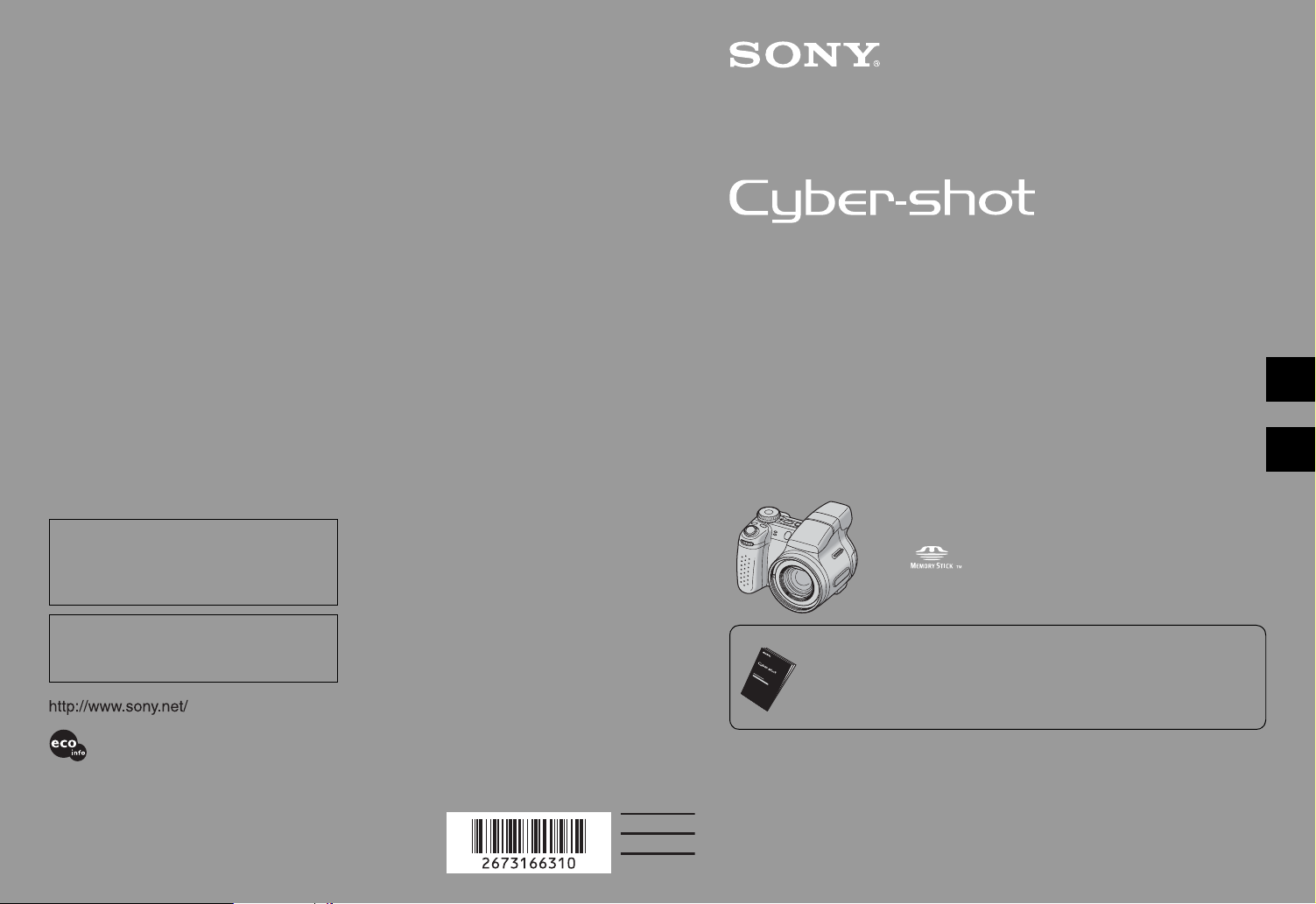
Digital Still Camera
Digital Still Camera
Guía del usuario/Solución de
Guía del usuario/Solución de
problemas
problemas
Guia do utilizador/Resolução de
Guia do utilizador/Resolução de
problemas
problemas
ES
PT
En la página Web de atención al cliente puede
encontrar información adiciona l sobre este producto
y respuesta a las preguntas hechas con más
frecuencia.
Informação adicional sobre este produto e respostas
a perguntas frequentes podem ser encontradas no
Website do Apoio ao Cliente.
Impreso en papel 100% reciclado utilizando tinta hecha
con aceite vegetal exento de compuesto orgánico volátil
(COV).
A impressão foi feita em papel 100% reciclado utilizando
tinta à base de óleo vegetal isenta de COV (composto
orgânico volátil).
Printed in Japan
DSC-H2
“Lea esto primero” (volumen aparte)
Explica la configuración y operaciones básicas para tomar/reproducir imágenes con la cámara.
“Leia isto primeiro” (volume separado)
Explicação da montagem e operações básicas para filmagem/reprodução com a sua câmara.
Manual de instrucciones
Antes de utilizar la unidad, lea detenidament e este manual y “Lea esto primero” (volumen aparte) y consérvelos
para futuras referencias.
Instruções de operação
Antes de operar a unidade por favor leia cuidadosamente este manual e “Leia isto primeiro” (volume separado)
e retenha-os para referência futura.
2-673-166-31(1)© 2006 Sony Corporation
Page 2
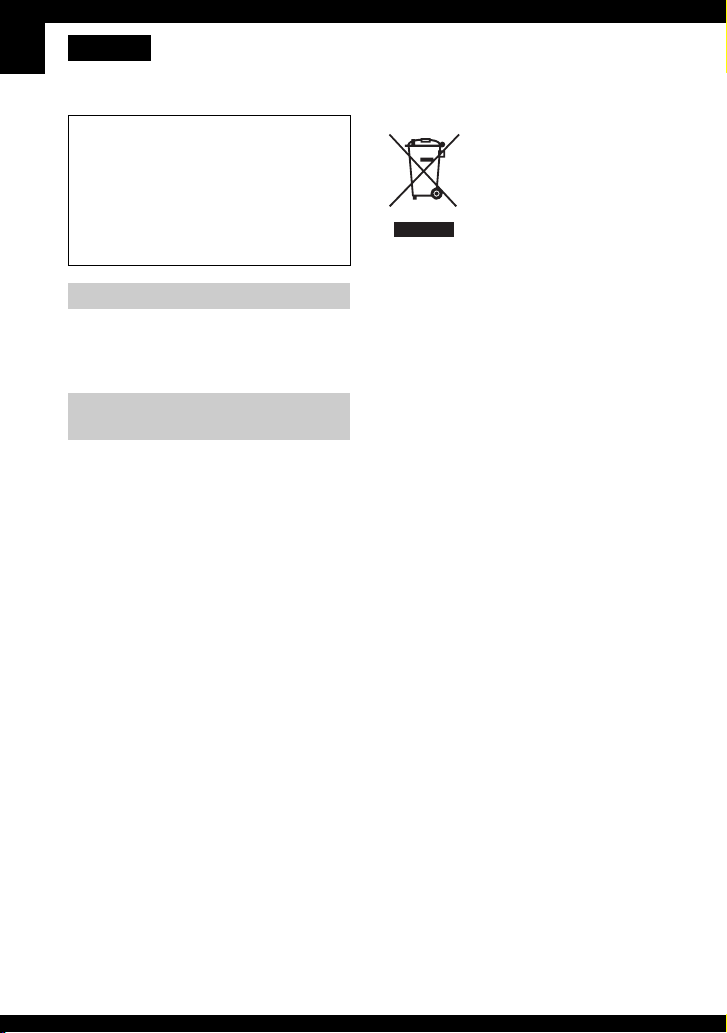
Español
Nombre del producto: Cámara Digital
Modelo: DSC-H2
POR FAVOR LEA DETALLADAMENTE
ESTE MANUAL DE INSTRUCCIONES
ANTES DE CONECTAR Y OPERAR
ESTE EQUIPO.
RECUERDE QUE UN MAL USO DE SU
APARATO PODRÍA ANULAR LA
GARANTÍA.
AVISO
Para reducir el riesgo de incendio o
descarga eléctrica, no exponga la
unidad a la lluvia ni a la humedad.
Atención para los clientes en
Europa
Este producto ha sido probado y ha demostrado
cumplir con los límites estipulados en la Directiva
EMC para utilizar cables de conexión de menos
de 3 m de largo.
Atención
Los campos electromagnéticos a frecuencias
específicas podrán influir en la imagen y el sonido
de esta cámara.
Tratamiento de los equipos eléctricos
y electrónicos al final de su vida útil
(aplicable en la Unión Europea y en
países europeos con sistemas de
recogida selectiva de residuos)
Este símbolo en el equipo o el embalaje indica
que el presente producto no puede ser tratado
como residuos domésticos normales, sino que
debe entregarse en el correspondiente punto de
recogida de equipos eléctricos y electrónicos. Al
asegurarse de que este producto se desecha
correctamente, Ud. ayuda a prevenir las
consecuencias negativas para el medio ambiente y
la salud humana que podrían derivarse de la
incorrecta manipulación en el momento de
deshacerse de este producto. El reciclaje de
materiales ayuda a conservar los recursos
naturales. Para recibir información detallada sobre
el reciclaje de este producto, póngase en contacto
con el ayuntamiento, el punto de recogida más
cercano o el establecimiento donde ha adquirido
el producto.
Aviso
Si se interrumpe (falla) la transferencia de datos
antes de finalizar debido a la electricidad estática
o electromagnetismo, reinicie la aplicación o
desconecte y vuelva a conectar el cable de
comunicación (USB, etc.).
ES
2
Page 3
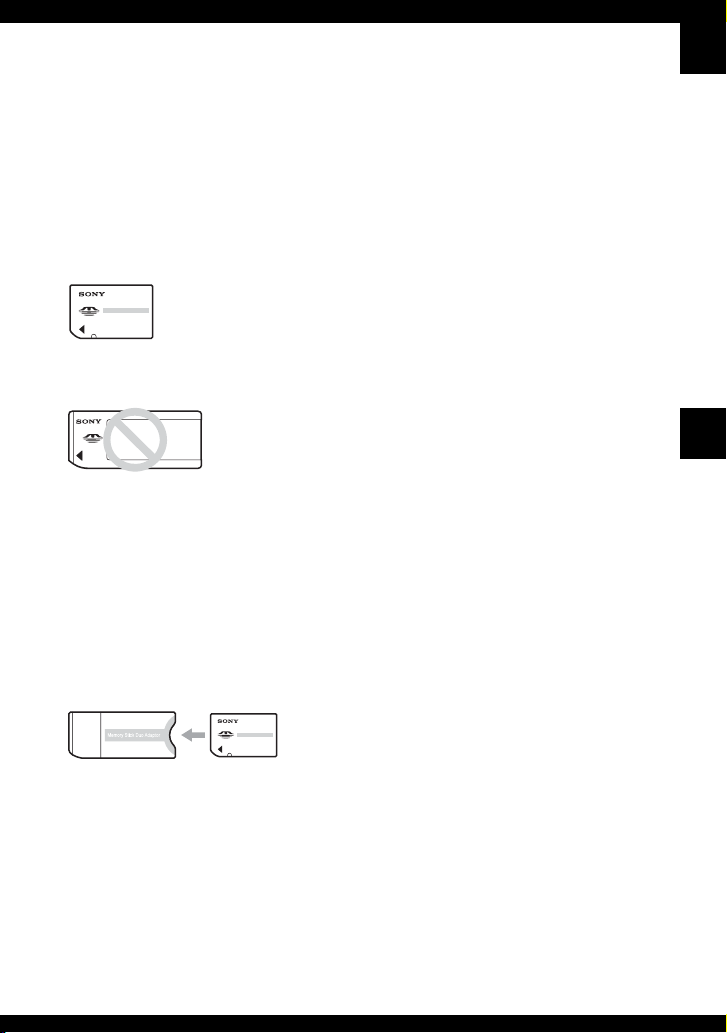
Notas sobre la utilización de la cámara
Tipos de “Memory Stick” que pueden
utilizarse (no suministrado)
El medio de grabación de CI utilizado con
esta cámara es un “Memory Stick Duo”.
Existen dos tipos de “Memory Stick”.
“Memory Stick Duo”: puede utilizar
un “Memory Stick Duo” con la
cámara.
“Memory Stick”: no es posible utilizar
un “Memory Stick” con la cámara.
No es posible utilizar otras tarjetas de
memoria.
• Para obtener más información sobre el
“Memory Stick Duo”, consulte la página 104.
Si utiliza un “Memory Stick Duo” con
un equipo compatible con “Memory
Stick”
Puede utilizar el “Memory Stick Duo” si lo
inserta en un adaptador para Memory Stick
Duo (no suministrado).
Adaptador para Memory Stick Duo
Notas sobre la batería de hidruro de
metal de níquel
• Cargue las dos baterías de hidruro de metal de
níquel (suministradas) antes de utilizar la
cámara por primera vez. (
esto primero”)
t paso 1 en “Lea
• Las baterías pueden cargarse aunque no estén
completamente descargadas. Además, aunque
las baterías no hayan terminado de cargarse
completamente, pueden utilizarse tal cual
cargadas sólo parcialmente.
• Si no piensa utilizar las baterías durante un
tiempo prolongado, agote la carga actual y
extráigalas de la cámara, después guárdelas en
un lugar fresco y seco para mantener las
funciones de éstas (página 106).
• Para obtener más información sobre las baterías
que pueden utilizarse, consulte la página 106.
Objetivo Carl Zeiss
Esta cámara está equipada con un objetivo
Carl Zeiss capaz de reproducir imágenes
nítidas con un contraste excelente.
El objetivo de la cámara ha sido fabricado
conforme a un sistema de garantía de
calidad certificado por Carl Zeiss de
acuerdo con las normas de calidad de Carl
Zeiss en Alemania.
No se ofrecerá ninguna compensación
por el contenido de la grabación
• El contenido de la grabación no podrá
compensarse si la grabación o la reproducción
no se realiza debido a algún fallo de
funcionamiento de la cámara o del medio de
grabación, etc.
Copia de seguridad de la memoria
interna y del “Memory Stick Duo”
• No apague la cámara ni extraiga la batería ni el
“Memory Stick Duo” con la lámpara de acceso
encendida, ya que, de lo contrario, es posible
que los datos de la memoria interna o del
“Memory Stick Duo” se destruyan. Realice
siempre una copia de seguridad de sus datos
para protegerlos. Consulte la página 26 para
obtener información acerca del método de
realización de las copias de seguridad.
Notas sobre la grabación/
reproducción
• Esta cámara no es a prueba de polvo,
salpicaduras ni agua. Lea “Precauciones”
(página 108) antes de utilizar la cámara.
ES
ES
3
Page 4
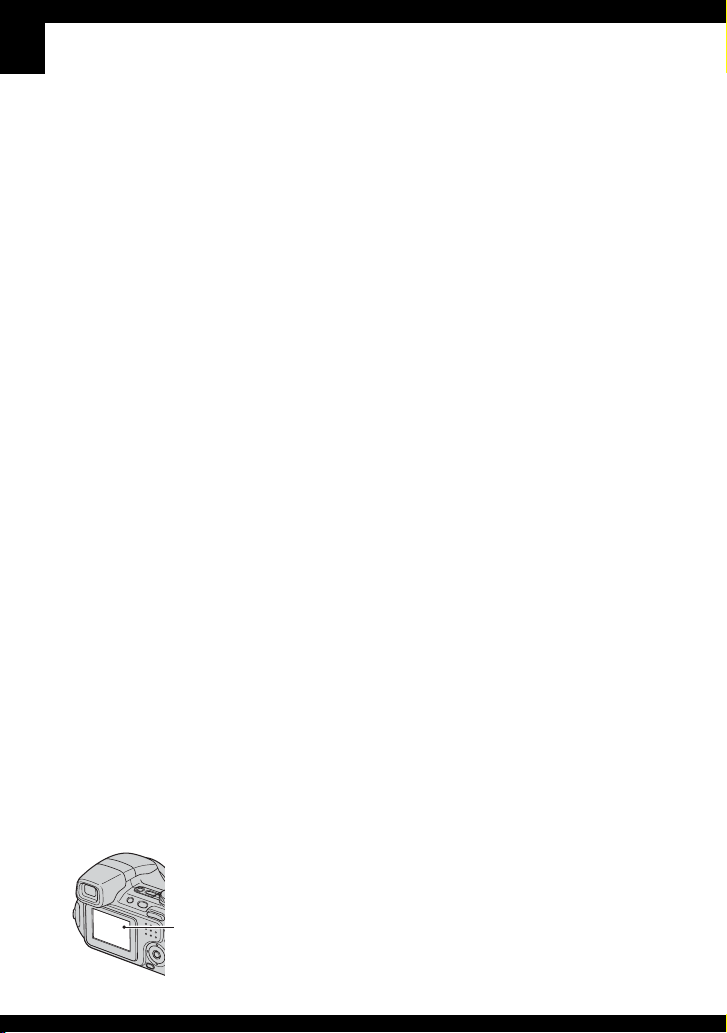
• Antes de grabar acontecimientos únicos, realice
una grabación de prueba para asegurarse de que
la cámara funciona correctamente.
• Tenga cuidado de no dejar que se moje la
cámara. Si entra agua dentro de la cámara puede
ocasionar un mal funcionamiento y, en algunos
casos, no se podrá reparar.
• No dirija la cámara hacia el sol ni hacia otras
luces intensas. Esto puede ocasionar daños
irreparables a sus ojos, o bien puede ocasionar
un mal funcionamiento de su cámara.
• No utilice la cámara cerca de un lugar que
genere ondas de radio fuertes o emita radiación.
Es posible que la cámara no grabe o reproduzca
las imágenes debidamente.
• La utilización de la cámara en lugares arenosos
o polvorientos puede ocasionar un mal
funcionamiento.
• Si se condensa humedad, elimínela antes de
utilizar la cámara (página 108).
• No agite ni golpee la cámara. Además de
producirse un mal funcionamiento y no poder
grabar imágenes, es posible que el soporte de
grabación quede inutilizable o que los datos de
las imágenes se estropeen, se dañen o se
pierdan.
• Limpie la superficie del flash antes de utilizarlo.
El calor de la emisión del flash puede hacer que
la suciedad de la superficie del flash se
descolore o se adhiera en ella, con lo que se
ocasiona una insuficiente emisión de luz.
Notas sobre la pantalla LCD, el visor
LCD y el objetivo
• La pantalla LCD y el visor LCD están
fabricados utilizando tecnología de muy alta
precisión de forma que más del 99,99% de los
píxeles son operativos para uso efectivo. No
obstante, es posible que se observen
constantemente en la pantalla LCD y en el visor
LCD pequeños puntos negros y/o brillantes
(blancos, rojos, azules o verdes). Estos puntos
son normales en el proceso de fabricación y no
afectan en modo alguno a la grabación.
• La exposición de la pantalla LCD o del objetivo
a la luz solar directa durante períodos de tiempo
prolongados puede causar fallos de
funcionamiento. Tenga cuidado cuando coloque
la cámara cerca de una ventana o en exteriores.
• No presione la pantalla LCD. La pantalla puede
decolorarse y eso puede ocasionar un mal
funcionamiento.
• Es posible que las imágenes dejen rastro en la
pantalla LCD en un lugar frío. No se trata de un
fallo de funcionamiento.
• Esta cámara está equipada con un objetivo zoom
motorizado. Tenga cuidado de no golpear el
objetivo y de no aplicar ninguna fuerza en él.
Sobre la compatibilidad de datos de
imágenes
• La cámara cumple con la norma universal DCF
(Design rule for Camera File system)
establecida por la JEITA (Japan Electronics and
Information Technology Industries
Association).
• La reproducción en otros equipos de imágenes
grabadas con su cámara y la reproducción en la
cámara de imágenes grabadas o editadas con
otros equipos no están garantizadas.
Aviso sobre los derechos de autor
Los programas de televisión, las películas, las
cintas de vídeo y demás materiales pueden estar
protegidos por las leyes de derechos de autor. La
grabación no autorizada de tales materiales puede
ir en contra de lo establecido por las leyes de
copyright.
Las imágenes utilizadas en este
manual
Las fotografías utilizadas como ejemplos de
imágenes en este manual son imágenes
reproducidas y no imágenes reales tomadas
utilizando esta cámara.
Puntos negros,
blancos, rojos,
azules y verdes
ES
4
Page 5
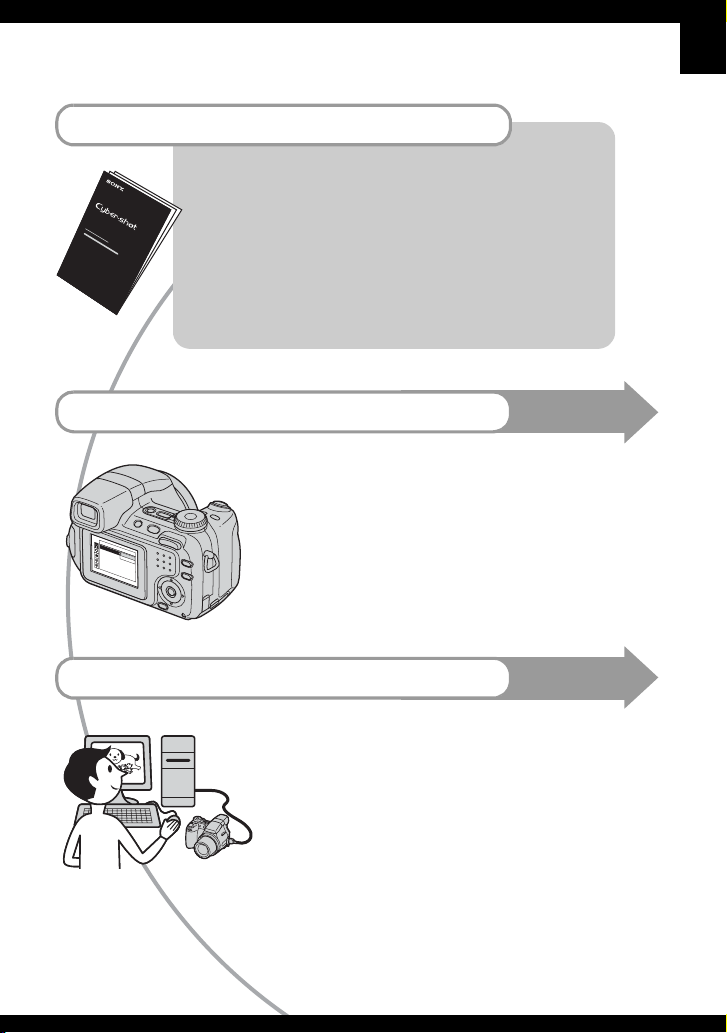
Para sacar el máximo partido a la cámara digital
Prepare la cámara y tome imágenes de manera sencilla
“Lea esto primero” (volumen aparte)
1 Prepare las pilas
2 Encienda la cámara/ajuste el reloj
3 Inserte un “Memory Stick Duo” (no suministrado)
4 Seleccione el tamaño de imagen que va a utilizar
5 Tome imágenes fácilmente (modo de ajuste automático)
Tome imágenes fijas (Selección de escena)
6 Ver/borrar imágenes
Conozca mejor su cámara
• Tome imágenes con sus ajustes favoritos (toma automática
programada/toma con exposición manual) t página 29
• Disfrute de diversos modos de toma y reproducción de
imágenes utilizando el menú t página 39
• Cambie los ajustes predeterminados t página 52
Conecte la cámara a un ordenador o una impresora
• Copie las imágenes en un ordenador y disfrute editándolas de
diversas maneras t página 65
• Imprima imágenes conectando la cámara directamente a una
impresora (sólo impresoras compatibles con PictBridge)
t página 82
Este manual
Este manual
ES
5
Page 6
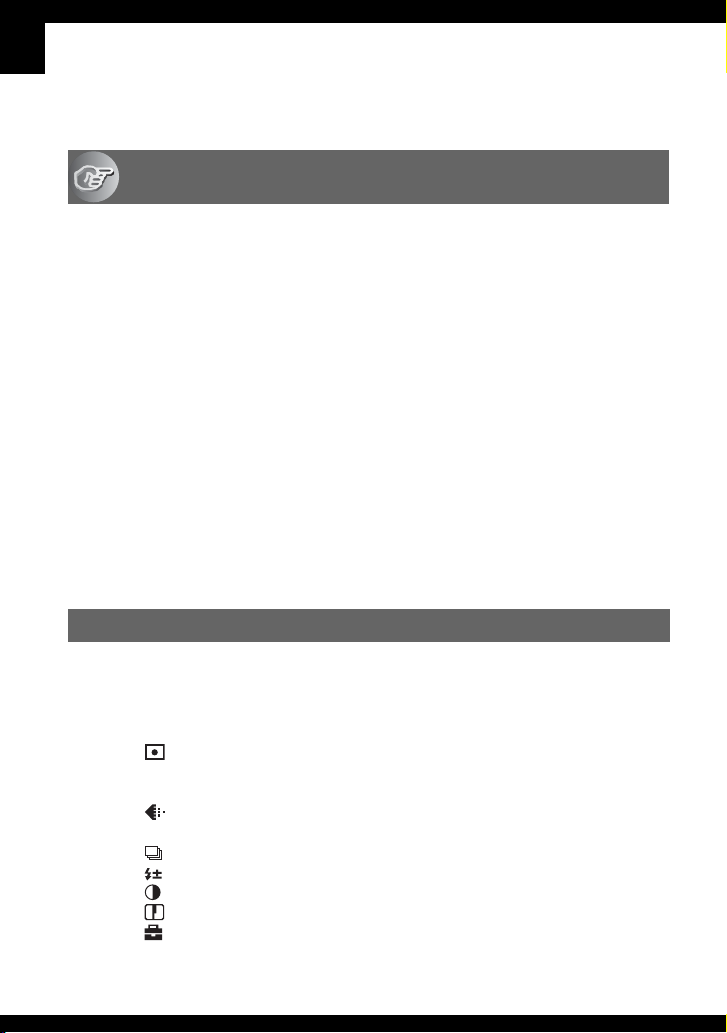
Índice
Notas sobre la utilización de la cámara ....................................................3
Disfrute de la cámara
Técnicas básicas para obtener mejores imágenes...................................9
Enfoque – Enfoque de un motivo satisfactoriamente ........................................ 9
Exposición – Ajuste de la intensidad luminosa ............................................... 10
Color – Acerca de los efectos de la iluminación ............................................. 12
Calidad – Acerca de la “calidad de imagen” y del “tamaño de imagen”....... 12
Identificación de las partes .....................................................................14
Indicadores de la pantalla.......................................................................18
Cambio de la visualización en pantalla...................................................23
Número de imágenes fijas y tiempo de grabación de películas.............. 24
Cuando no tenga un “Memory Stick Duo” (grabación con la memoria
interna)....................................................................................................25
Duración de la batería y número de imágenes que se pueden
grabar/ver................................................................................................27
Utilización del mando de desplazamiento...............................................28
Utilización del dial de modo ....................................................................29
Toma de imágenes con ajuste manual ...................................................31
Toma de imágenes continua...................................................................37
Utilización del menú
Utilización de los elementos del menú .........................................39
Elementos del menú .........................................................................40
Menú para tomar imágenes....................................................................41
COLOR (Modo color)
(Modo de Medición)
WB (Bal blanco)
ISO
(Cal imagen)
BRK (Paso variación)
M
(Intervalo)
(Nivl flash)
(Contraste)
(Nitidez)
(Ajustes)
ES
6
Page 7
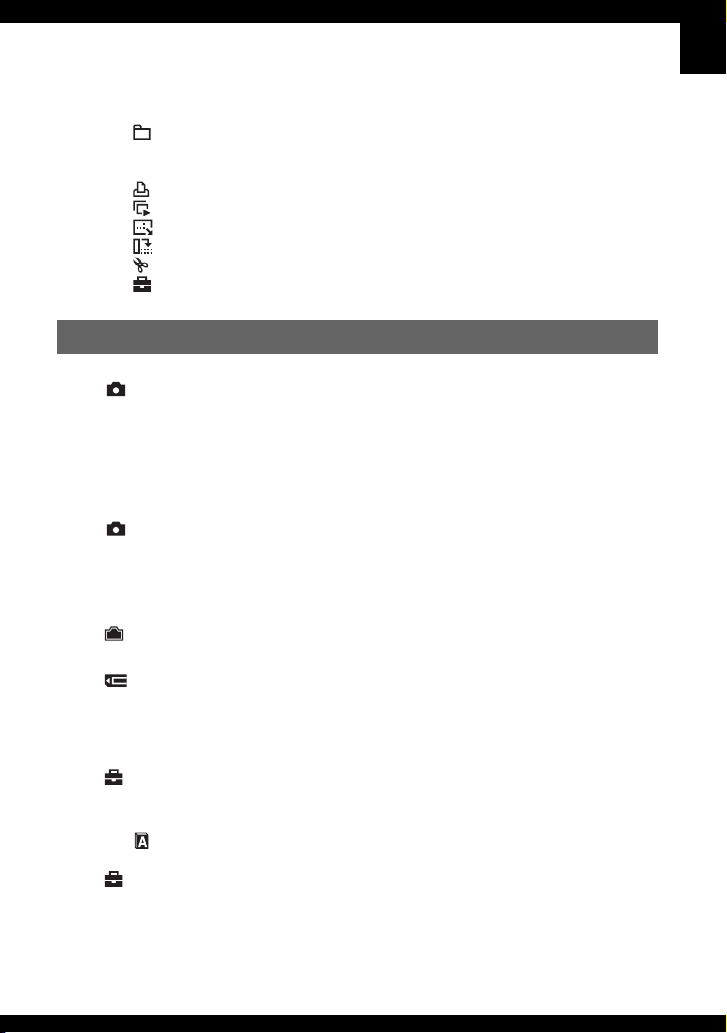
Menú de visualización.............................................................................45
(Carpeta)
- (Proteger)
DPOF
(Imprim.)
(Diapo)
(Cam tam)
(Rotar)
(Dividir)
(Ajustes)
Recortar
Utilización de la pantalla de configuración
Utilización de los elementos de configuración............................52
Cámara 1 ..........................................................................................53
1
Modo AF
Zoom digital
Guía función
Reduc ojo rojo
Iluminador AF
Revisión autom
Cámara 2 ..........................................................................................56
2
Enfoque expand
Sinc flash
STEADY SHOT
Objetivo conver
Herr.memoria interna .........................................................................58
Formatear
Her Memory Stick..............................................................................59
Formatear
Crear carp REG.
Camb. carp REG.
Copiar
Ajustes 1.............................................................................................61
1
Luz fondo EVF
Pitido
Idioma
Inicializar
Ajustes 2.............................................................................................63
2
Número archivo
Conexión USB
Salida video
Ajuste reloj
ES
7
Page 8
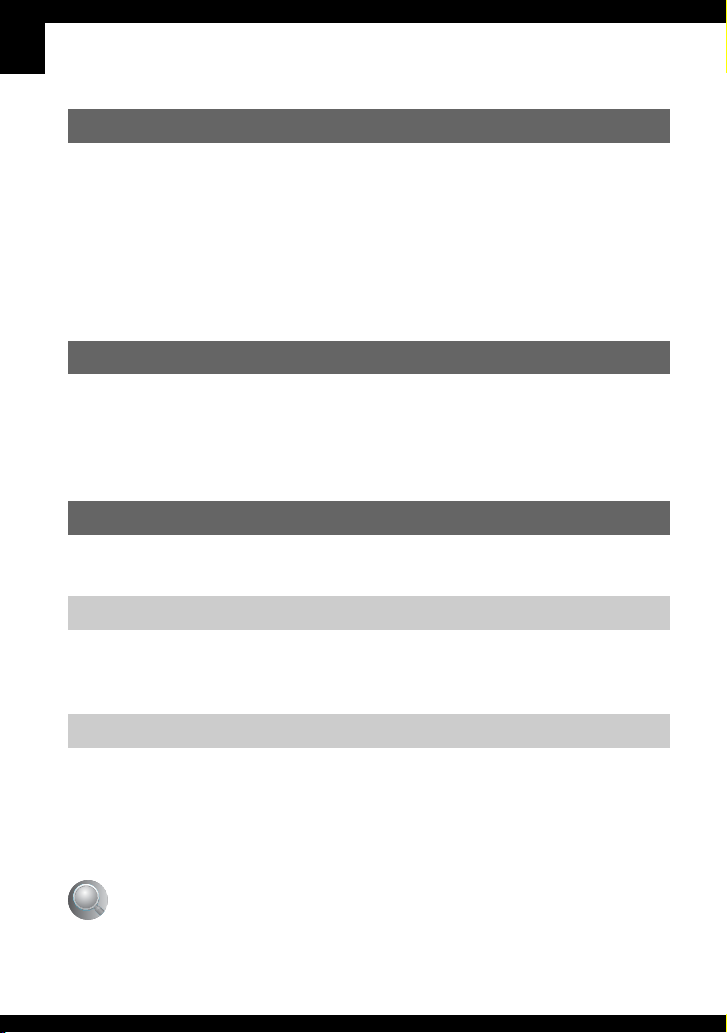
Utilización del ordenador
Disfrute de su ordenador Windows.........................................................65
Instalación del software (suministrado)...................................................67
Copia de imágenes en el ordenador.......................................................68
Visualización con la cámara de archivos de imágenes almacenados en un
ordenador (utilizando un “Memory Stick Duo”) ....................................... 74
Utilización de “Cyber-shot Viewer” (suministrado)..................................75
Utilización de un ordenador Macintosh...................................................79
Impresión de imágenes fijas
Cómo imprimir imágenes fijas ................................................................81
Impresión de imágenes directamente utilizando una impresora compatible
con PictBridge.........................................................................................82
Impresión en un establecimiento ............................................................85
Conexión de la cámara al televisor
Visualización de imágenes en la pantalla de un televisor.......................87
Solución de problemas
Solución de problemas ...........................................................................89
Indicadores y mensajes de advertencia ...............................................101
ES
8
Otros
Acerca de “Memory Stick” .................................................................... 104
Acerca del cargador de batería y las baterías ...................................... 106
Precauciones ........................................................................................108
Especificaciones ...................................................................................110
Índice alfabético
..............................................................................112
Page 9
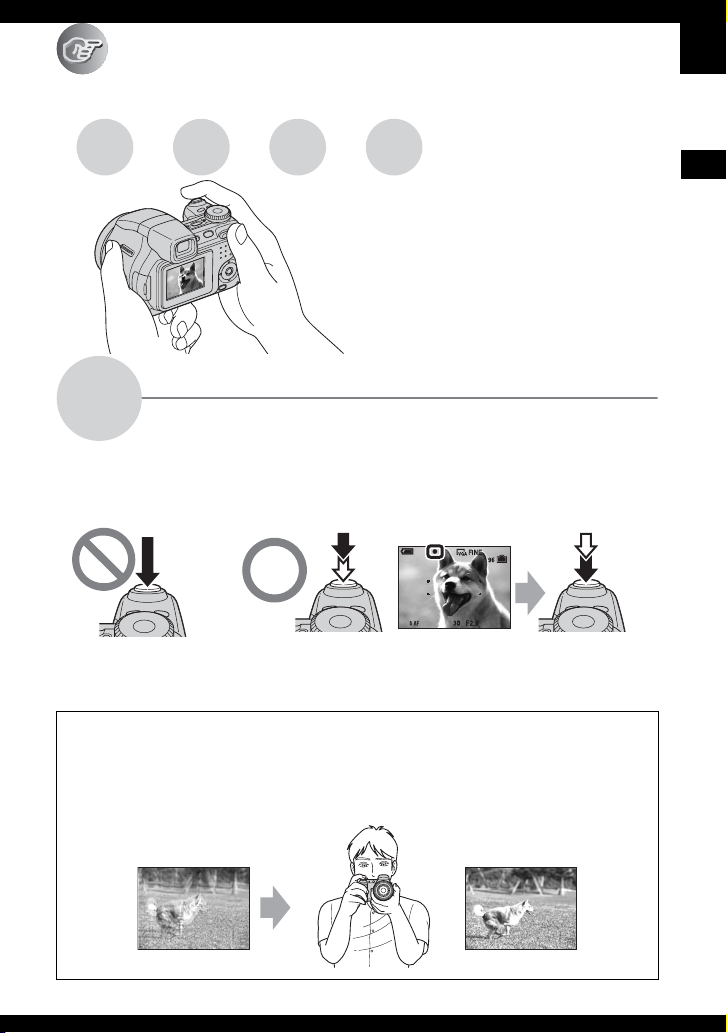
Disfrute de la cámara
Técnicas básicas para obtener mejores
imágenes
Enfoque Exposición Color Calidad
En esta sección se describen los
conocimientos básicos para disfrutar de la
cámara. Se da a conocer el modo de utilizar
las diversas funciones de la cámara tales como
el dial de modo (página 29), el mando de
desplazamiento (página 28), los menús
(página 39), etc.
Enfoque
Al pulsar el botón del disparador hasta la mitad, la cámara ajusta el enfoque automáticamente
(Enfoque automático). Recuerde pulsar el botón del disparador sólo hasta la mitad.
Para tomar una imagen fija difícil de enfocar t “Elección de un método de enfoque” (página 34)
Si la imagen parece estar borrosa incluso después de enfocar, es posible que sea porque se ha
movido la cámara.
Enfoque de un motivo satisfactoriamente
Pulse el botón del
disparador a fondo
directamente.
t Consulte “Consejos para evitar el desenfoque” (a continuación).
Pulse el botón del
disparador hasta
la mitad.
Indicador del bloqueo
AE/AF
Parpadeando ,
encendido/pitido
A continuación,
pulse el botón del
disparador a fondo.
Consejos para evitar el desenfoque
Sujete la cámara sin moverla, manteniendo las brazos en los costados. También puede estabilizar
la cámara apoyándose contra un árbol o edificio a su lado. La utilización del autodisparador de 2
s (segundo) de retardo, un trípode o la activación de la función de toma estable pueden resultar
efectivas. Asimismo, se recomienda la utilización del flash en lugares oscuros.
Disfrute de la cámara
ES
9
Page 10
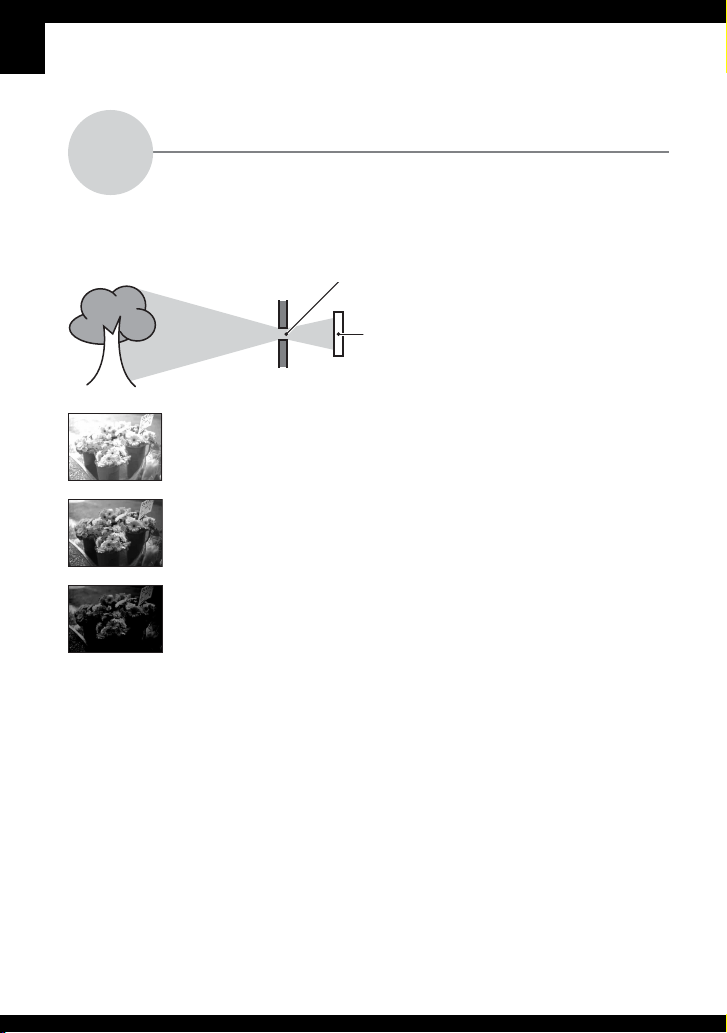
Exposición
Puede crear diversas imágenes ajustando la exposición y la sensibilidad ISO. La exposición es
la cantidad de luz que la cámara recibe cuando se suelta el disparador.
Ajuste de la intensidad luminosa
Exposición:
Sobreexposición
= demasiada luz
Imagen blanquecina
Exposición correcta
Subexposición
= muy poca luz
Imagen más oscura
Velocidad de obturación = Tiempo durante el que
Abertura = Tamaño de la abertura por la que pasa la luz
Sensibilidad de grabación
ISO =
En el modo de ajuste automático, la
exposición se ajusta automáticamente al
valor adecuado. Sin embargo, puede
ajustarla manualmente utilizando las
funciones siguientes.
Exposición manual:
Permite ajustar la velocidad de obturación
y el valor de la abertura manualmente. t
página 33
Brillo imag (EV):
Permite ajustar la exposición que ha sido
determinada por la cámara.
t paso 5 en “Lea esto primero”,
página 33
Modo de Medición:
Permite cambiar la parte del motivo que va
a ser medida para determinar la
exposición. t página 41
la cámara recibe luz
10
ES
Page 11
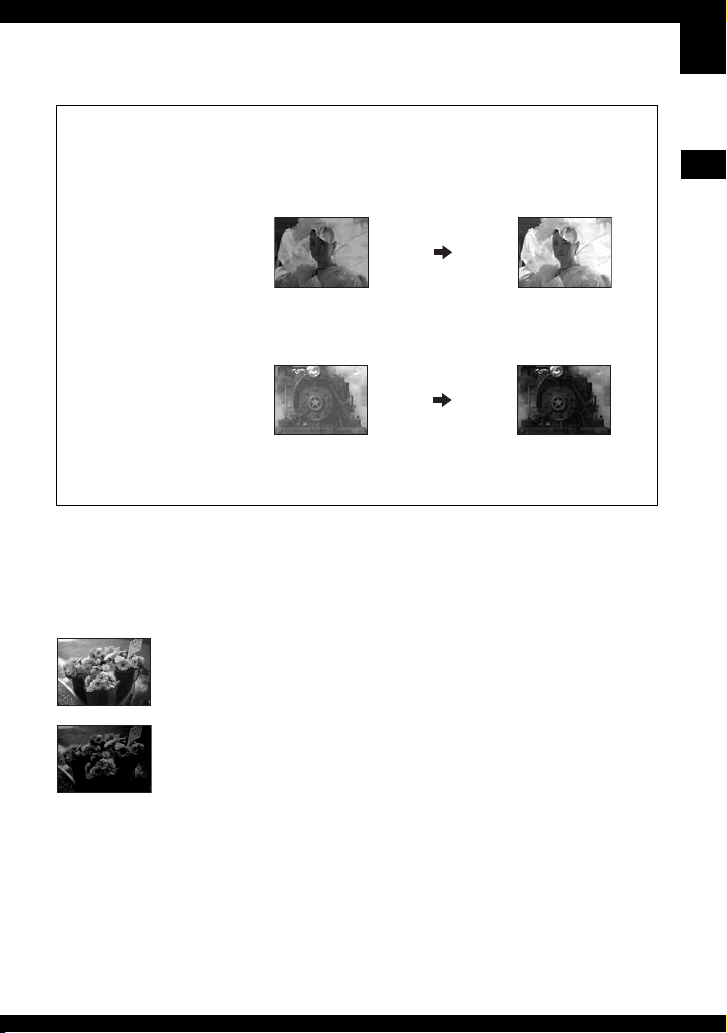
Sugerencias para ajustar la exposición (EV)
La cámara interpreta que el
motivo es brillante, por tanto, la
exposición es más oscura.
Al tomar una imagen
blanquecina en su conjunto,
como un motivo a contraluz o
una escena nevada
La cámara interpreta que el
motivo es oscuro, por tanto, la
exposición es más brillante.
Al tomar una imagen más
oscura en su conjunto
Es posible comprobar la exposición mediante la consulta del cuadro del histograma.
Procure no sobreexponer o subexponer el motivo (lo cual daría lugar a una imagen
blanquecina u oscura). t paso 5 en “Lea esto primero”, página 34
Ajústela en la
dirección +
Ajústela en la
dirección –
Ajuste de la sensibilidad ISO
ISO es una unidad de medición (sensibilidad) que estima la cantidad de luz que recibe un
aparato de captación de imágenes (equivalente a películas de fotos). Aun cuando la exposición
es igual, las imágenes varían en función de la sensibilidad ISO.
Para ajustar la sensibilidad ISO t página 43
Sensibilidad ISO alta
Graba una imagen brillante aun cuando la toma se realiza en un lugar oscuro.
Sin embargo, la imagen tiende a alterarse.
Disfrute de la cámara
Sensibilidad ISO baja
Graba una imagen de tonalidad más suave.
Sin embargo, si la exposición es insuficiente, es posible que la imagen se
oscurezca.
ES
11
Page 12
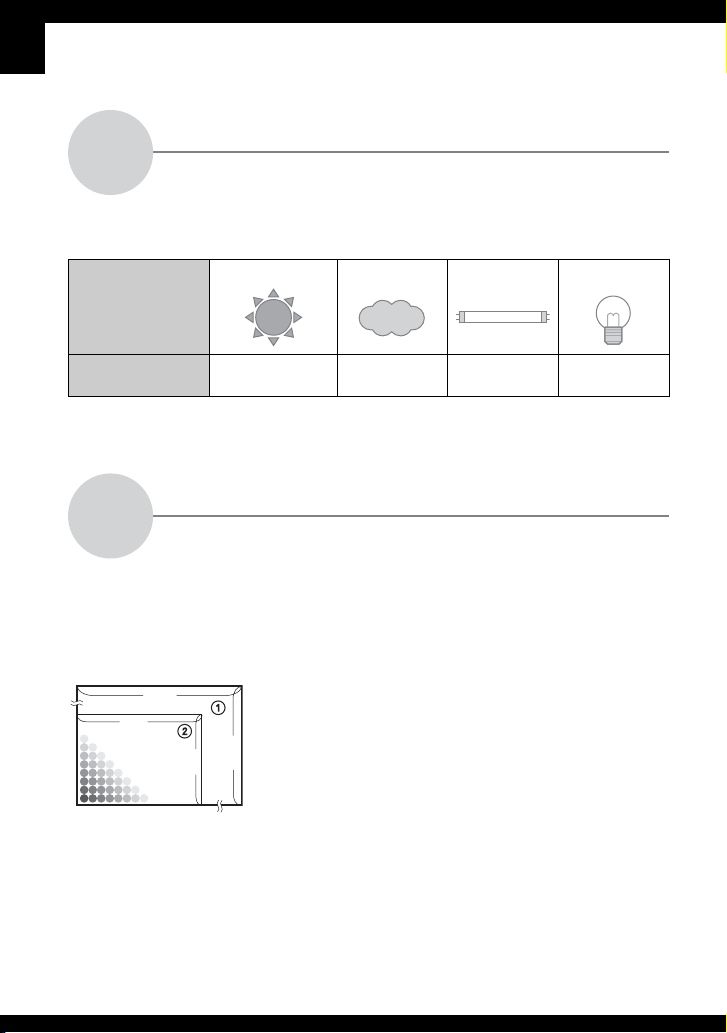
Color
Acerca de los efectos de la iluminación
El color aparente del motivo se verá afectado por las condiciones de la iluminación.
Ejemplo: El color de una imagen afectada por las fuentes de luz
Temperie/iluminación
Características de la
luz
Luz diurna Nuboso Fluorescente Incandescente
Blanco (normal) Azulado Teñido de azul Rojizo
En el modo de ajuste automático, los tonos del color se ajustan automáticamente.
Sin embargo, puede ajustarlos manualmente con [Bal blanco] (página 42).
Calidad
Acerca de la “calidad de imagen” y del “tamaño de imagen”
Una imagen digital está compuesta de una serie de pequeños puntos denominados píxeles.
Si contiene un gran número de píxeles, la imagen se vuelve voluminosa, ocupa más memoria y
muestra detalles diminutos. El “tamaño de imagen” se mide por el número de píxeles. Aunque
en la pantalla de la cámara no pueden apreciarse las diferencias, los detalles diminutos y el
tiempo de procesamiento de los datos varían cuando la imagen se imprime o se visualiza en la
pantalla de un ordenador.
Descripción de los píxeles y el tamaño de imagen
1 Tamaño de imagen: 6M
2 816 píxeles × 2 112 píxeles = 5 947 392 píxeles
2 Tamaño de imagen: VGA
2112
640 píxeles × 480 píxeles = 307 200 píxeles
640
Píxeles
2816
480
12
ES
Page 13
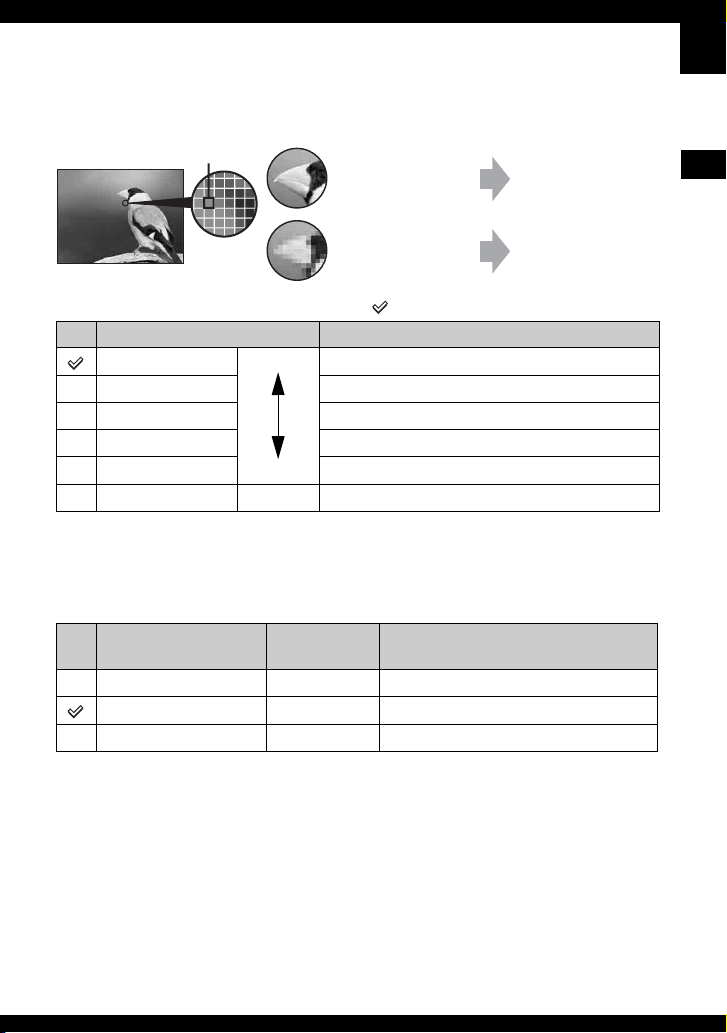
Selección del tamaño de imagen que se va a utilizar (t paso 4 en “Lea esto
primero”)
Píxel
Los ajustes predeterminados están marcados con .
Tamaño de imagen Guía de uso
6M (2 816×2 112) Mayor
3:21) (2 816×1 872) Iguala relación de aspecto 3:2
3M (2 048×1 536) Copias hasta 13×18cm/5×7"
2M (1 632×1 224)
VGA (640×480) Correo electrónico
Menor
16:92)(1 920×1 080)
1)
Las imágenes se graban en la misma relación de aspecto 3:2 que el papel de impresión de fotografías o
tarjetas postales, etc.
2)
Es posible que ambos bordes de la imagen se corten durante la impresión (página 98).
3)
Si utiliza una ranura para Memory Stick o una conexión USB, podrá disfrutar de imágenes de una mayor
calidad.
Tamaño de la imagen de
película
640(Fina) (640×480) Aprox. 30 Ver en televisor (alta calidad)
640(Estándar) (640×480) Aprox. 17 Ver en televisor (normal)
160 (160×112) Aprox. 8 Correo electrónico
Muchos píxeles
(Buena calidad de
imagen y tamaño de
archivo grande)
Pocos píxeles
(Imagen basta pero
tamaño de archivo
pequeño)
Copias hasta A4/8×10"
Copias hasta 10×15cm/4×6"
Pantalla activada 16:9 HDTV
Fotograma/
Segundo
Guía de uso
Ejemplo: Impresión
hasta tamaño A4
Ejemplo: Para adjuntar
y enviar la imagen por
correo electrónico
3)
Disfrute de la cámara
• Cuanto mayor sea el tamaño de la imagen, mayor será la calidad.
• Cuantos más fotogramas por segundo se reproduzcan, mayor suavidad presentará la reproducción.
Selección de la calidad de imagen (relación de compresión) en combinación
(página 43)
Puede seleccionar la relación de compresión cuando guarda imágenes digitales. Cuando
selecciona una relación de compresión alta, la imagen carece de los detalles diminutos pero
tiene un tamaño de archivo menor.
ES
13
Page 14

Identificación de las partes
Consulte las páginas que aparecen entre
paréntesis para obtener más información
sobre la operación.
A Indicador luminoso POWER (
en “Lea esto primero”)
B Dial de modo (29)
C Botón /BRK (37)
D Botón del disparador (
t paso 5 en “Lea
esto primero”)
E Mando de desplazamiento (28)
F Botón FOCUS (34)
G Micrófono
H Indicador luminoso del autodisparador
t paso 5 en “Lea esto primero”)/
(
iluminador AF (55)
I Objetivo
J Flash (
t paso 5 en “Lea esto primero”)
K Enganche para la correa de bandolera
(16)
L Toma A/V OUT (87)
M Toma (USB) (69)
N Tapa de la toma
ES
14
t paso 2
A Botón (Reproducción) (
t paso 6 en
“Lea esto primero”)
B Botón FINDER/LCD (
t paso 5 en
“Lea esto primero”)
C Visor (
D Dial de ajuste del visor (
t paso 5 en “Lea esto primero”)
t paso 5 en
“Lea esto primero”)
E Pantalla LCD (23)
F Botón de control
Menú activado: v/V/b/B/
z (t paso 2
en “Lea esto primero”)
Menú desactivado: / / / (
5 en “Lea esto primero”)
G Botón (Tamaño de imagen/
t pasos 4 y 6 en “Lea esto
Borrar) (
primero”)
H Indicador luminoso de acceso (
t paso
4 en “Lea esto primero”)
I Botón (STEADY SHOT) (
t paso
5 en “Lea esto primero”)
J Botón POWER (
t paso 2 en “Lea esto
primero”)
t paso
Page 15
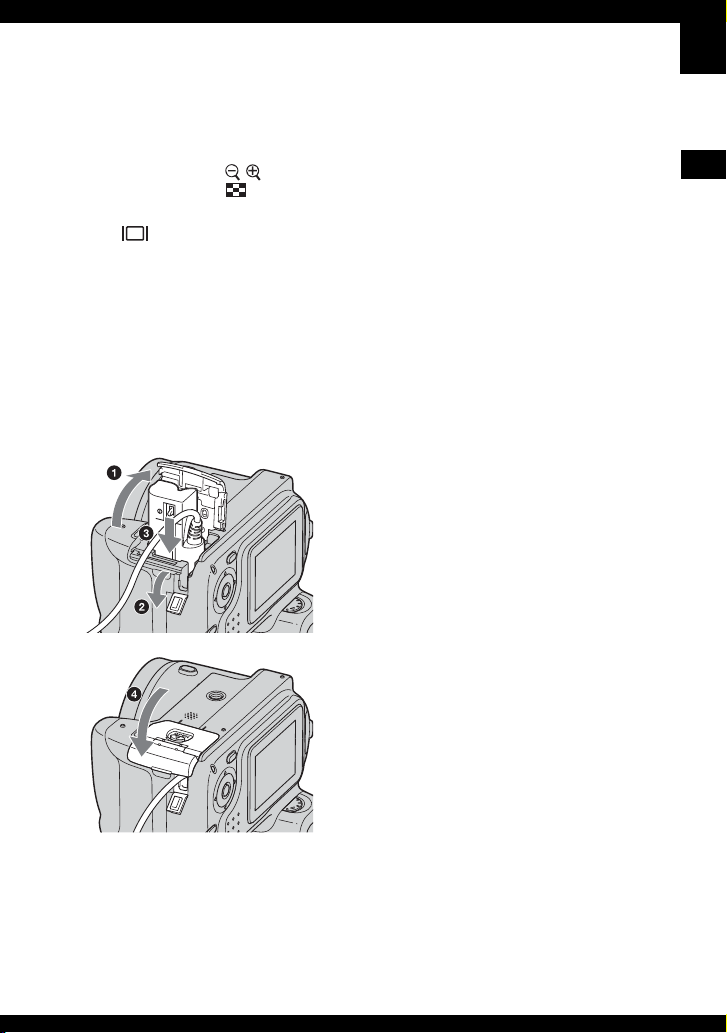
K Para tomar imágenes: Botón de zoom
t paso 5 en “Lea esto
(W/T) (
primero”)
Para visualizar: Botón / (zoom de
reproducción) / Botón (Índice)
t paso 6 en “Lea esto primero”)
(
L Botón (interruptor de visualización
en pantalla) (23)
M Botón MENU (39)
N Enganche para la correa de bandolera
(16)
O Tapa del cable del adaptador de ca
Cuando utilice un adaptador de ca
AC-LS5K (no suministrado)
Para obtener más información, consulte
el manual de funcionamiento
suministrado con el adaptador de ca
R Botón OPEN (parte inferior)
t paso 1 en “Lea esto primero”)
(
S Tapa de las baterías (parte inferior)
t paso 1 en “Lea esto primero”)
(
T Rosca para trípode (parte inferior)
• Utilice un trípode con una longitud de
tornillo de menos de 5,5 mm
Los trípodes que tengan un tornillo más
largo de 5,5 mm no podrán sujetar
firmemente la cámara y pueden dañarla.
Disfrute de la cámara
• No pellizque el cable cuando cierre la tapa.
P Altavoz (parte inferior)
Q Tapa de “Memory Stick Duo” (parte
inferior) (
t paso 3 en “Lea esto
primero”)
ES
15
Page 16
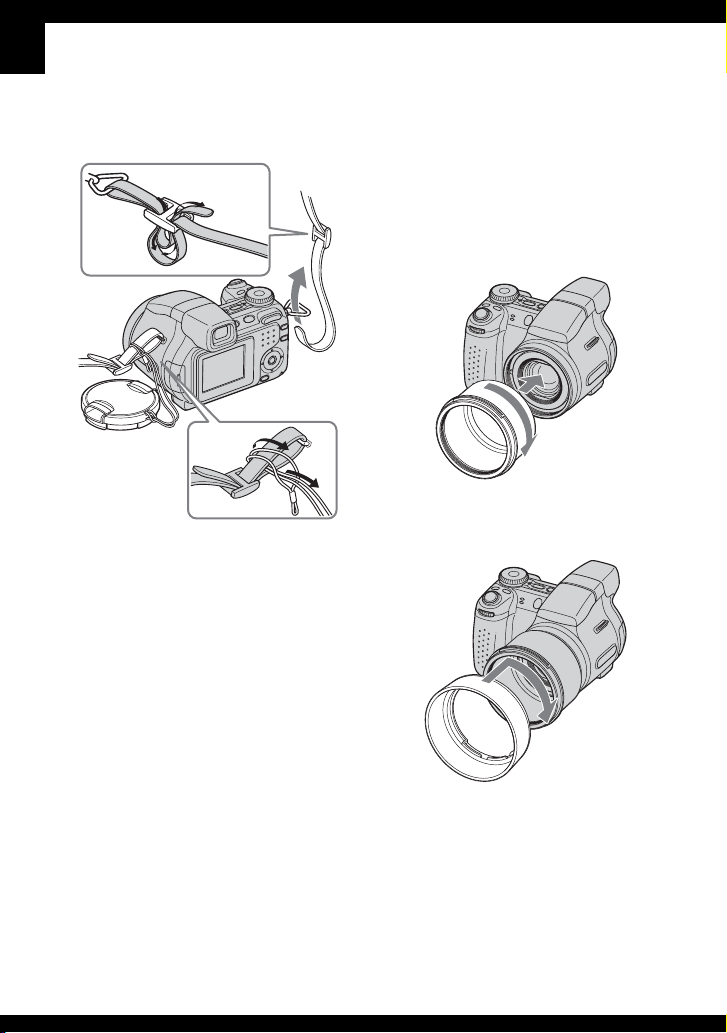
Colocación de la correa de bandolera
y la tapa del objetivo
Colocación del protector de objetivo
Cuando tome imágenes en condiciones de
iluminación intensa, tal como en exteriores,
le recomendamos que utilice el protector de
objetivo para reducir el deterioro de la
calidad de imagen ocasionado por luz no
necesaria.
1 Coloque el anillo adaptador.
2 Ponga el protector de objetivo como se
muestra abajo y gírelo hacia la derecha
hasta que se produzca un clic.
16
• Puede colocar la tapa del objetivo con el
protector de objetivo puesto.
• Si utiliza el protector de objetivo, tenga en
cuenta lo siguiente:
– Es posible que la luz del iluminador AF esté
bloqueada.
– Es posible que la luz del flash esté bloqueada
y que provoque que aparezca una sombra al
utilizar el flash incorporado.
ES
Page 17
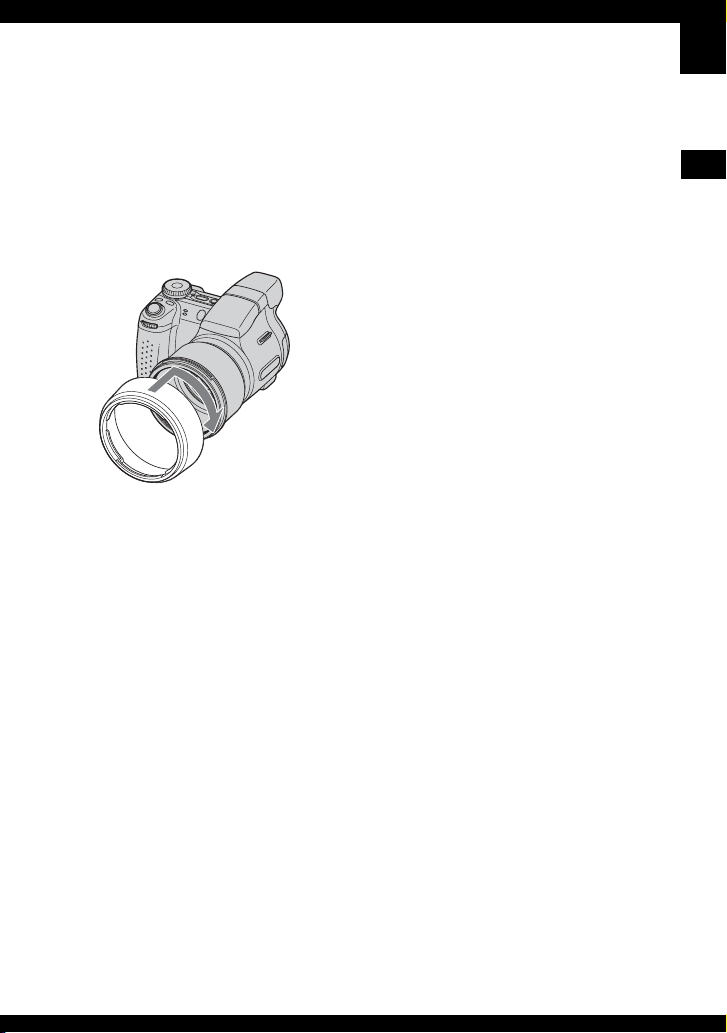
Almacenamiento del protector de
objetivo
El protector de objetivo puede colocarse en
sentido inverso para almacenarlo con la
cámara cuando no esté siendo utilizada.
Ponga el protector de objetivo como se
muestra abajo y gírelo hacia la derecha
hasta que se produzca un clic.
Colocación de un objetivo de
conversión (no suministrado)
Cuando quiera hacer tomas mejoradas con
gran angular o tomas acercadas con zoom
de objetos distantes, coloque un objetivo de
conversión.
1 Coloque el anillo adaptador.
2 Coloque el objetivo de conversión.
• Para obtener más información, consulte el
manual de instrucciones suministrado con el
objetivo de conversión.
Disfrute de la cámara
ES
17
Page 18
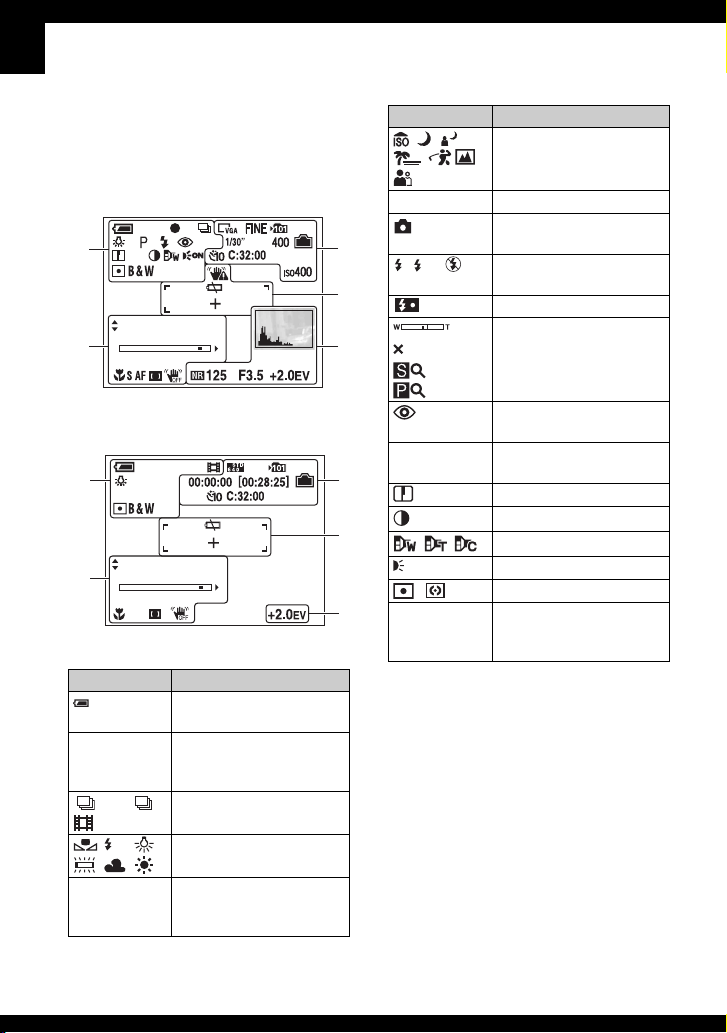
Indicadores de la pantalla
Consulte las páginas que aparecen entre
paréntesis para obtener más información
sobre la operación.
Cuando se toman imágenes fijas
Visualización Indicación
Dial de modo (Selección de
escena) (
esto primero”)
t paso 5 en “Lea
P S A M Dial de modo (29)
Modo de cámara (t paso
1
Realce bajo
2 5 10 90cm
2
REAR
Cuando se toman películas
3
4
5
SL
1.3
5 en “Lea esto primero”)
Modo de flash (
en “Lea esto primero”)
Carga del flash
Relación del zoom (53,
paso 5 en “Lea esto
primero”)
Reducción del efecto ojos
rojos (54)
REAR Sincronización del flash
13
ESPERA
(56)
Nitidez (44)
Contraste (44)
Realce bajo
2 5 10 90cm
2
A
Visualización Indicación
4
5
ON
VIVID
NATURAL
SEPIA B&W
Objetivo de conversión (57)
Iluminador AF (55)
Modo de medición (41)
Modo de color (41)
Batería restante (t paso 1
en “Lea esto primero”)
z Bloqueo de AE/AF (
t
paso 5 en “Lea esto
primero”)
M
BRK Modo de grabación (29, 37)
t paso 5
t
18
ES
WB
ESPERA
GRABAR
Balance del blanco (42)
En espera/Grabando una
t paso 5 en “Lea
película (
esto primero”)
Page 19
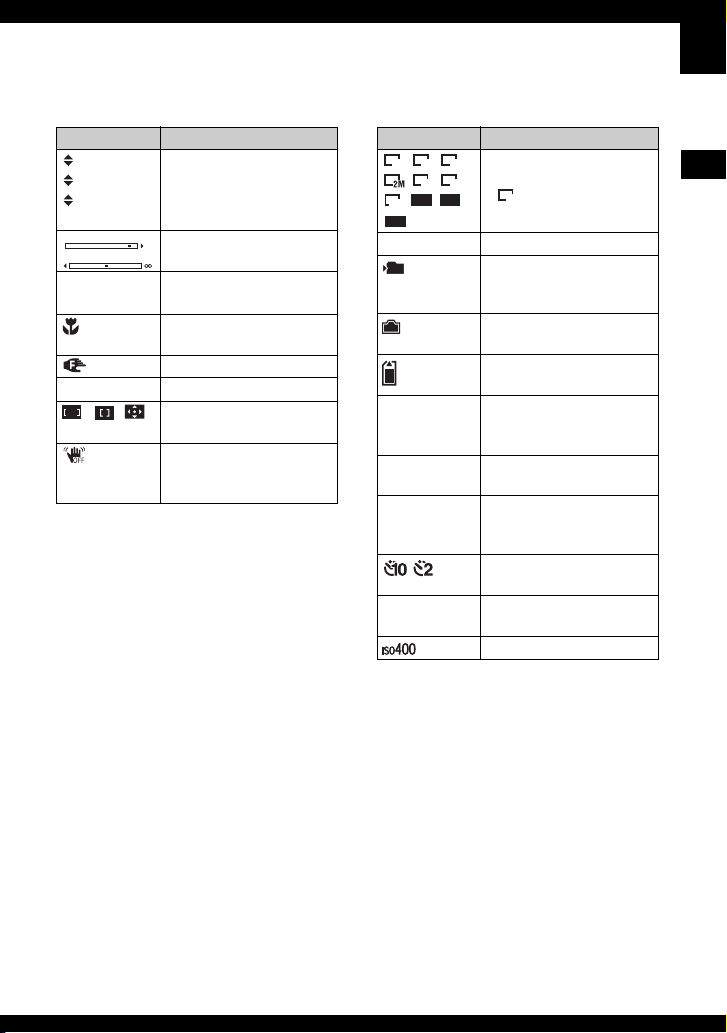
BC
Visualización Indicación
Realce alto
Realce bajo
Realce
Atenuación (36)
desact.
2 5 10 90cm
0.9 2 5m
Barra de enfoque manual
(36)
zAjustar AF de punto flexible (35)
Enfoque manual (36)
t paso 5 en “Lea
Macro (
esto primero”)
Enfoque manual (36)
S AF M AF C AF
Modo AF (53)
Indicador del cuadro del
visor de rango AF (34)
STEADY SHOT OFF
t paso 5 en “Lea esto
(
primero”)
Visualización Indicación
Tamaño de imagen (t paso
4 en “Lea esto primero”)
STD
6 40
1M
• se muestra sólo con el
modo multirráfaga activado.
160
16:9
3:26M 3M
1M VGA
FINE
6 40
FINE STD Calidad de imagen (43)
101
Carpeta de grabación (59)
• no aparece cuando se utiliza
la memoria interna.
Capacidad restante de
memoria interna (25)
Capacidad restante de
“Memory Stick” (24)
00:00:00
[00:28:05]
Tiempo de grabación
[tiempo de grabación
máximo] (24, 25)
1/30" Intervalo de multirráfaga
(44)
400 Número restante de
imágenes grabables (24,
25)
Autodisparador (
t paso 5
en “Lea esto primero”)
C:32:00 Visualización de
autodiagnóstico (101)
Número ISO (43)
Disfrute de la cámara
ES
19
Page 20
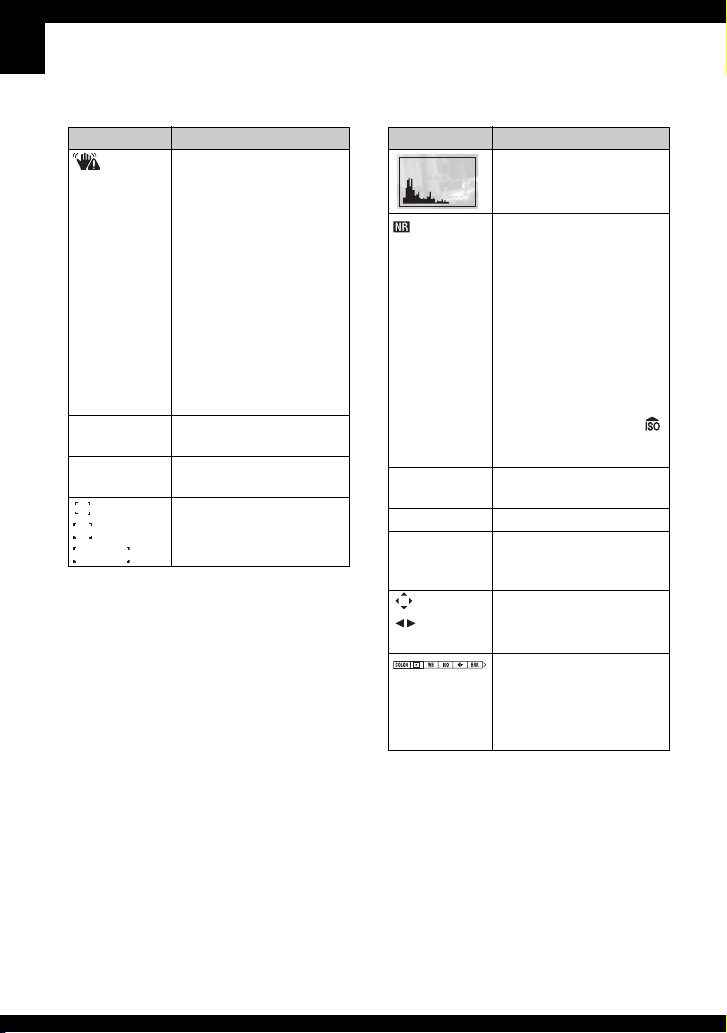
DE
Visualización Indicación
Aviso de vibración (9)
• Indica que es posible que la
vibración impida que pueda
tomar imágenes nítidas
debido a que no existe luz
suficiente. Aunque aparezca
el aviso de vibración, puede
seguir tomando imágenes.
Sin embargo, es
recomendable que active la
función de toma estable,
utilice el flash para obtener
una mejor iluminación o
utilice un trípode u otro
medio para estabilizar la
cámara.
E Aviso de poca batería (27,
101)
+ Cruz filial de medición de
foco (41)
Cuadro de visor del rango
AF (34)
Visualización Indicación
Histograma (23, 34)
Obturación lenta NR (32)
• Si utiliza determinadas
velocidades de obturación*,
la función de obturación
lenta NR se activa
automáticamente para
reducir el ruido de imagen.
* Cuando [ISO] es [Auto],
de [80] a [200]: 1/6 s
(segundo) o más lenta
Cuando [ISO] es de [400]
a [1000] o el dial de
modo está ajustado en
(Alta sensibilidad): 1/25 s
(segundo) o más lenta
125 Velocidad de obturación
(32)
F3,5 Valor de abertura (32)
+2,0EV Valor de exposición (33,
t
paso 5 en “Lea esto
primero”)
MOVER
MOVER
AF de punto flexible (35)
Enfoque manual (36)
zACEPT
Menú (39)
(no visualizado
en la pantalla
de la página
anterior)
20
ES
Page 21
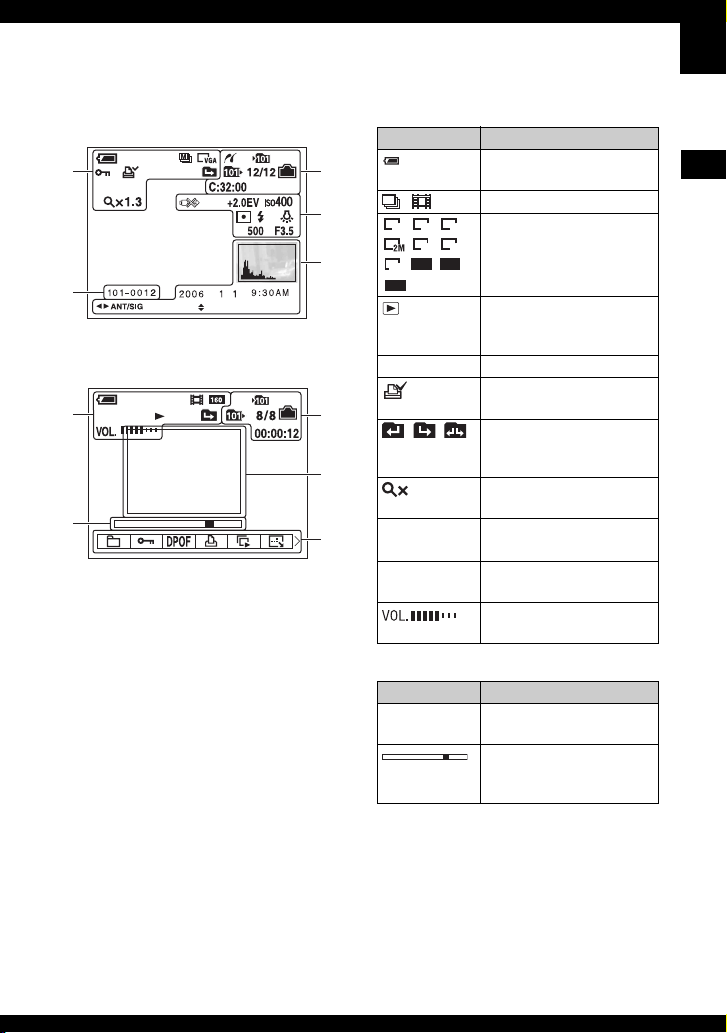
Cuando se reproducen imágenes fijas
1
2
VOLUME
Cuando se reproducen películas
1
2
3
4
5
3
4
5
A
Visualización Indicación
Batería restante (t paso 1
en “Lea esto primero”)
M
160
16:9
3:26M 3M
1M VGA
FINE
6 40
Modo de grabación (29, 37)
Tamaño de imagen (
4 en “Lea esto primero”)
STD
6 40
t paso
Modo de reproducción
t paso 6 en “Lea esto
(
primero”)
- Protección (46)
Marca de orden de
impresión (DPOF) (85)
Cambio de carpeta (45)
• No aparece cuando se
utiliza la memoria interna.
1.3
Paso
12/16
N Reproducción (
Relación del zoom (t paso
6 en “Lea esto primero”)
Reproducción fotograma a
fotograma (38)
t paso 6 en
“Lea esto primero”)
Vo l um en (
t paso 6 en
“Lea esto primero”)
B
Visualización Indicación
101-0012 Número de carpeta-archivo
(45)
Barra de reproducción
t paso 6 en “Lea esto
(
primero”)
Disfrute de la cámara
ES
21
Page 22
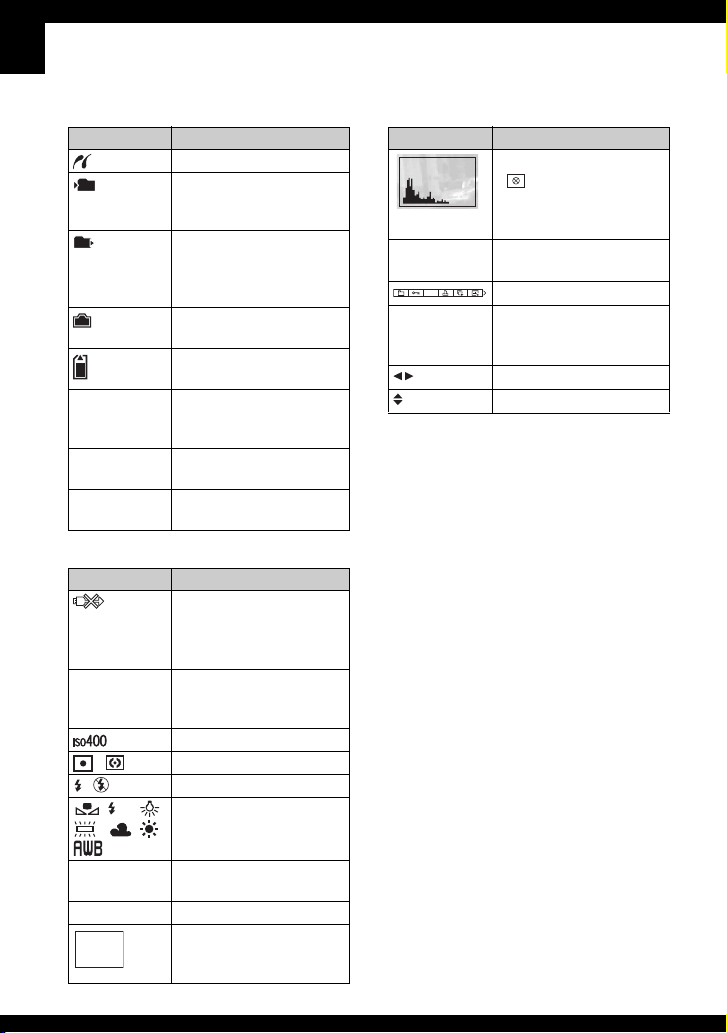
C
Visualización Indicación
Conectando PictBridge (83)
101
101
Carpeta de grabación (59)
• No aparece cuando se
utiliza la memoria interna.
Carpeta de reproducción
(45)
• No aparece cuando se
utiliza la memoria interna.
Capacidad restante de
memoria interna (25)
Capacidad restante de
“Memory Stick” (24)
8/8 12/12 Núm ero de imagen /Número
de imágenes grabadas en la
carpeta seleccionada
C:32:00 Visualización de
autodiagnóstico (101)
00:00:12 Contador (
t paso 6 en
“Lea esto primero”)
D
Visualización Indicación
Conectando PictBridge (84)
• No desconecte el cable
USB mientras se muestra
el icono.
+2,0 EV Valor de exposición (33,
paso 5 en “Lea esto
primero”)
Número ISO (43)
Modo de medición (41)
Flash
WB
Balance del blanco (42)
t
E
Visualización Indicación
Histograma (23, 34)
• aparece cuando la
visualización del
histograma está
desactivada.
2006 1 1
9:30 AM
DPOF
z PAU SA
z REPR
Fecha/hora grabada en la
imagen en reproducción
Menú (39)
Reproducción de imágenes
de multirráfaga en serie
(37)
ANT/SIG
VOLUME
Seleccionan imágenes
Ajustan el volumen
500 Velocidad de obturación
(32)
F3,5 Valor de abertura (32)
Imagen de reproducción
t paso 6 en “Lea esto
(
ES
primero”)
22
Page 23
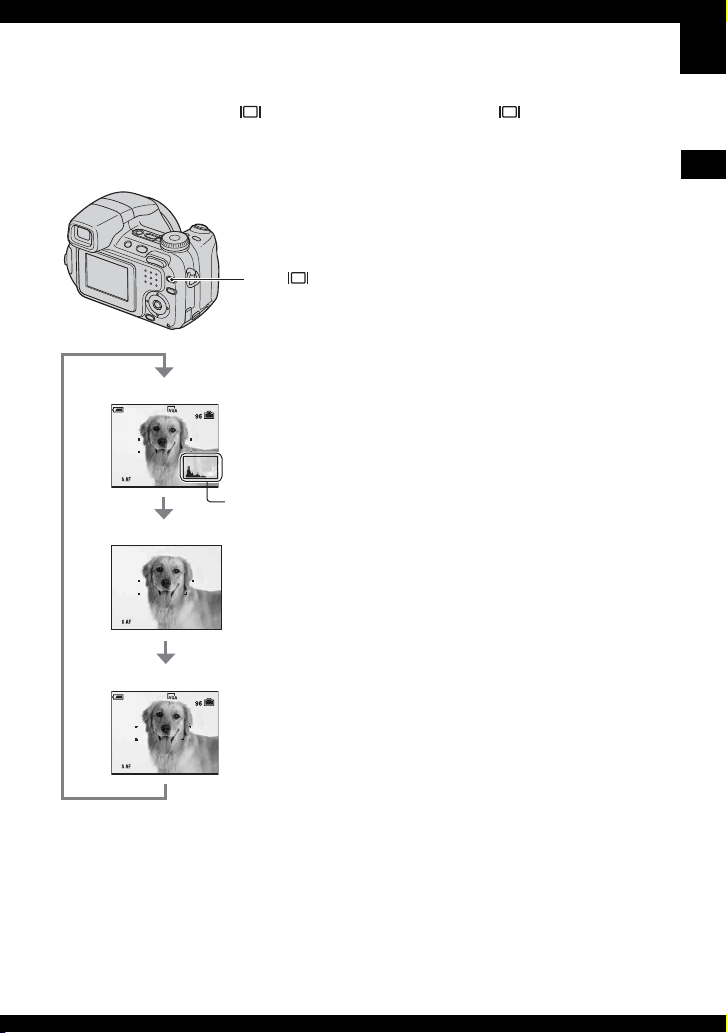
Cambio de la visualización en pantalla
Cada vez que pulse el botón
(interruptor de visualización en pantalla), la
visualización cambiará de la forma
siguiente.
Botón
(interru ptor de
visualización
en pantalla)
Con histograma
Visualización del
Sin indicadores
histograma
Con indicadores
• Si se pulsa el botón (interruptor de
visualización en pantalla) más tiempo, es
posible aumentar el brillo de la luz de fondo de
EVF (página 61).
• Si se activa la visualización del histograma, la
información de la imagen se muestra durante la
reproducción.
• El histograma no aparece en las siguientes
situaciones:
Durante la toma de imágenes
– Si se está visualizado el menú
– Al grabar películas
Durante la reproducción
– Si se está visualizado el menú
– En el modo de índice
– Al utilizar el zoom de reproducción
– Al girar imágenes fijas
– Durante la reproducción de películas
• Es posible que durante la toma de imágenes y la
reproducción se produzca una gran diferencia en
el histograma visualizado cuando:
– Destella el flash.
– La velocidad de obturación es lenta o alta.
• El histograma tal vez no aparezca para imágenes
grabadas utilizando otras cámaras.
Disfrute de la cámara
ES
23
Page 24
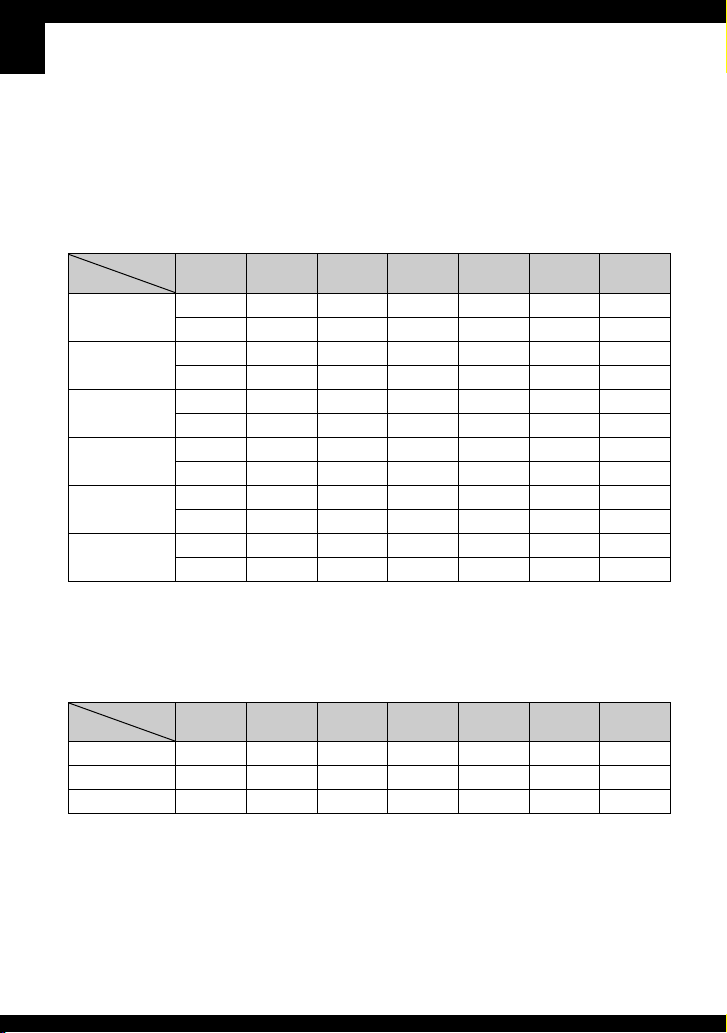
Número de imágenes fijas y tiempo de
grabación de películas
Las tablas muestran, aproximadamente, el número de imágenes fijas y el espacio de tiempo
para películas que pueden grabarse en “Memory Stick Duo” formateado con esta cámara. Los
valores pueden variar en función de las condiciones de la toma. Para obtener información
acerca del tamaño de imagen y la calidad de imagen,
la página 12.
t paso 4 en “Lea esto primero” consulte
El número de imágenes fijas (en la línea de arriba la calidad de imagen es [Fina]
y en la línea de abajo, [Estándar].)
Capacidad
Tam a ño
6M 10 21 42 77 157 322 660
3:2 10 21 42 77 157 322 660
3M 20 41 82 148 302 617 1 266
2M 33 66 133 238 484 988 2 025
VGA 196 394 790 1 428 2 904 5 928 12 154
16:9 33 66 133 238 484 988 2 025
• El número de imágenes de la lista es para cuando se selecciona el modo normal.
• Cuando el número de imágenes restantes que pueden tomarse es superior a 9 999, aparece el indicador
“>9999”.
• Puede cambiar el tamaño de las imágenes posteriormente ([Cam tam], página 48).
32 MB 64 MB 128 MB 256 MB 512 MB 1 GB 2 GB
19 39 79 142 290 592 1 215
19 39 79 142 290 592 1 215
37 74 149 264 537 1 097 2 250
61 123 246 446 907 1 852 3 798
491 985 1 975 3 571 7 261 14 821 30 385
61 123 246 446 907 1 852 3 798
(Unidades: Imágenes)
El tiempo de grabación de películas (Unidades: h (hora): min (minuto): s (segundo))
Capacidad
Tam a ño
640(Fina) – – – 0:02:57 0:06:02 0:12:20 0:25:18
640(Estándar) 0:01:27 0:02:56 0:05:54 0:10:42 0:21:47 0:44:27 1:31:09
160 0:22:42 0:45:39 1:31:33 2:51:21 5:47:05 11:44:22 24:18:25
• Las películas con el tamaño ajustado en [640(Fina)] sólo pueden grabarse en un “Memory Stick PRO
Duo”.
• Cuando se reproduzcan en esta cámara imágenes grabadas utilizando modelos Sony anteriores, la
indicación podrá variar del tamaño de imagen real.
32 MB 64 MB 128 MB 256 MB 512 MB 1 GB 2 GB
24
ES
Page 25
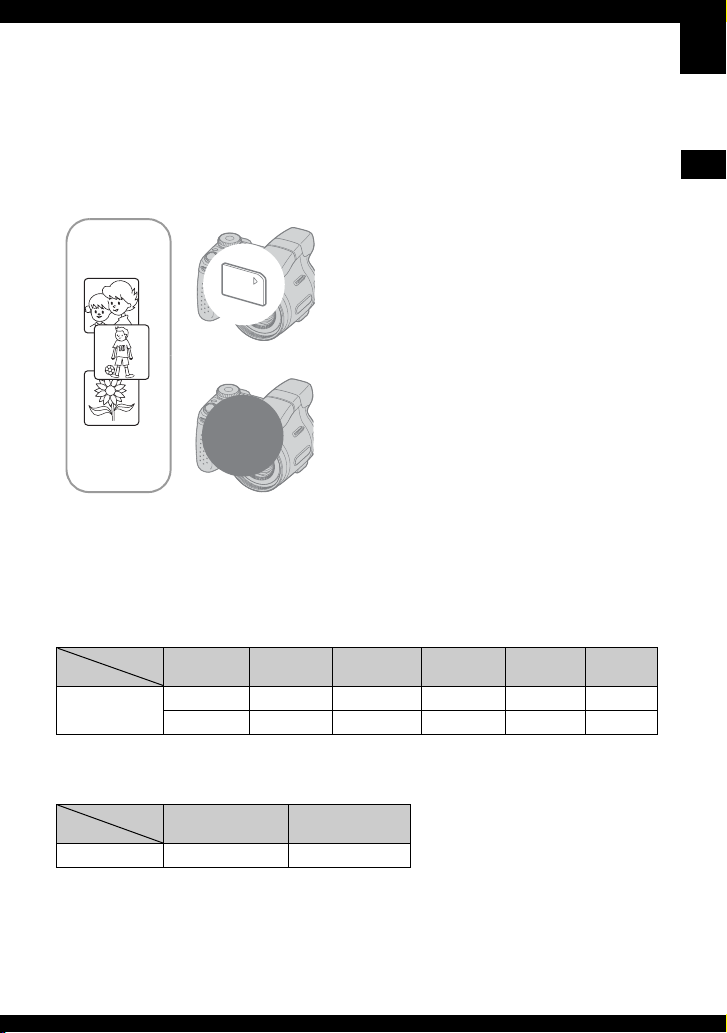
Cuando no tenga un “Memory Stick Duo”
(grabación con la memoria interna)
La cámara tiene 30 MB de memoria interna. Esta memoria no es extraíble. Aunque no haya un
“Memory Stick Duo” insertado en la cámara, puede grabar imágenes utilizando esta memoria
interna.
• Las películas con el tamaño de imagen ajustado en [640(Fina)] no pueden grabarse utilizando la memoria
interna.
Cuando se inserta un “Memory Stick Duo”
[Grabación]: Las imágenes se graban en el “Memory
Stick Duo”.
[Reproducción]: Se reproducen las imágenes del
B
Memoria
B
interna
El número de imágenes fijas grabables y el tiempo de grabación de películas en la memoria
interna es el siguiente.
El número de imágenes fijas (en la línea de arriba la calidad de imagen es [Fina]
y en la línea de abajo, [Estándar].)
Tam añ o
Capacidad
30 MB 9 9 19 31 183 31
6M 3:2 3M 2M VGA 16:9
18 18 34 57 459 57
“Memory Stick Duo”.
[Menú, Ajustes, etc.]: Pueden realizarse varias
funciones en imágenes del “Memory Stick Duo”.
Cuando no hay insertado un “Memory Stick
Duo”
[Grabación]: las imágenes se graban utilizando la
memoria interna.
[Reproducción]: se reproducen las imágenes
almacenadas en la memoria interna.
[Menú, Ajustes, etc.]: Pueden realizarse varias
funciones con las imágenes almacenadas en la memoria
interna.
(Unidades: imágenes)
Disfrute de la cámara
El tiempo de grabación de películas
(Unidades: h (hora): min (minuto): s (segundo))
Tam añ o
Capacidad
30 MB 0:01:21 0:21:59
640(Estándar) 160
ES
25
Page 26

Acerca de los datos de imagen almacenados en la memoria interna
Le recomendamos copiar (copia de seguridad) los datos sin falta utilizando uno de los
siguientes métodos.
Para copiar (copia de seguridad) datos en un “Memory Stick Duo”
Prepare un “Memory Stick Duo” con una capacidad mínima de 32 MB, después realice el
procedimiento descrito en [Copiar] (página 60).
Para copiar (copia de seguridad) datos en el disco duro de su ordenador
Realice el procedimiento de las páginas 68 a 70 sin un “Memory Stick Duo” insertado en la
cámara.
• No es posible mover datos de imagen de un “Memory Stick Duo” a la memoria interna.
• Es posible copiar datos almacenados en la memoria interna en un ordenador a través de una conexión
USB establecida entre un ordenador y la cámara, pero no es posible copiar datos de un ordenador en la
memoria interna.
26
ES
Page 27
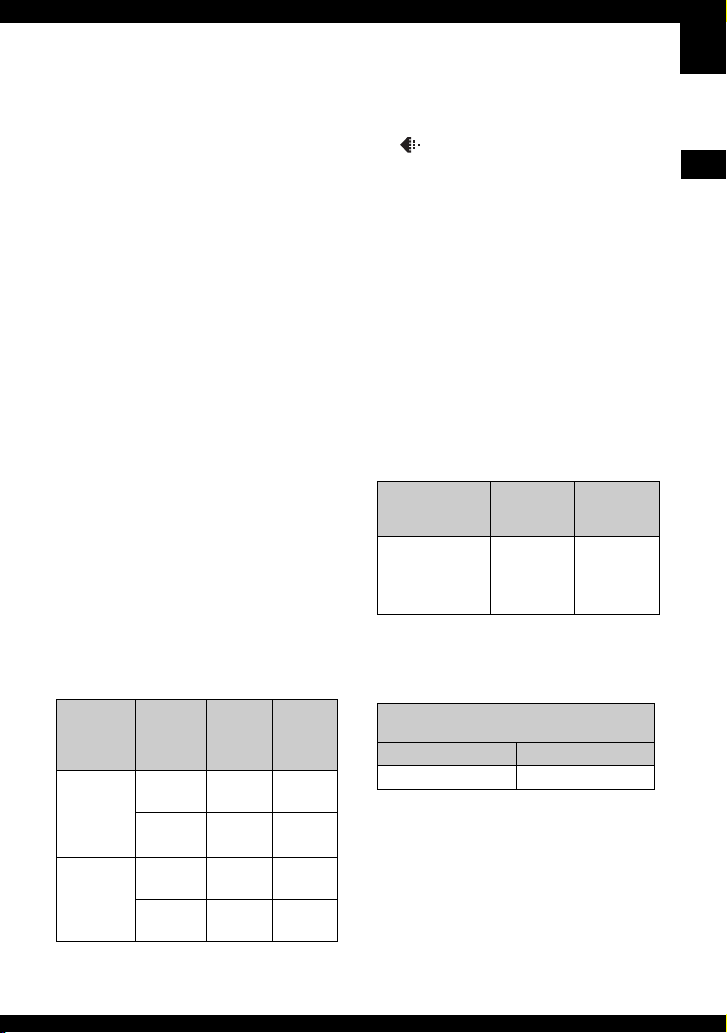
Duración de la batería y número de imágenes
que se pueden grabar/ver
Las tablas muestran el número aproximado
de imágenes que se pueden grabar/ver y la
duración de la batería cuando toma
imágenes en el modo [Normal] con toda la
capacidad de las baterías (suministradas) y
a una temperatura de ambiente de 25°C
En los números de imágenes que pueden
grabarse o verse se tiene en cuenta el
cambio de “Memory Stick Duo” según sea
necesario.
Tenga en cuenta que es posible que el
número real sea menor que el indicado en
función de las condiciones de utilización.
• La capacidad de la batería se reduce a medida
que aumenta el número de veces que se utiliza y
también con el paso del tiempo (página 106).
• El número de imágenes que se pueden grabar/
ver y la duración de la batería disminuyen en las
condiciones siguientes:
– La temperatura del entorno es baja.
– El flash se utiliza frecuentemente.
– La cámara ha sido encendida y apagada
muchas veces.
– El zoom es utilizado frecuentemente.
– El brillo de la luz de fondo de EVF está
ajustado en un nivel alto.
– [Modo AF] está ajustado en [Monitor] o
[Continuo].
– [STEADY SHOT] está ajustado en
[Continua].
– La batería tiene poca potencia.
Cuando se toman imágenes fijas
Batería
NH-AA-DB
(Hidruro de
metal de
níquel)
(suministrada)
Alcalina
LCD/
Localizador
LCD
Localizador
LCD
Localizador
imágenes
Aprox.
Aprox.
Aprox. 60Aprox.
Aprox. 60Aprox.
N.° de
400
400
Duración
de la
batería
(min)
Aprox.
200
Aprox.
200
30
30
• Tomando imágenes en las siguientes
situaciones:
– (Cal imagen) está ajustado en [Fina].
– [Modo AF] está ajustado en [Sencillo].
– [STEADY SHOT] está ajustado en
[Tomando].
– Tomando una imagen cada 30 s (segundo).
– Se cambia el zoom alternativamente entre los
extremos W y T.
– El flash destella una de cada dos veces.
– La alimentación se activa y desactiva una de
cada diez veces.
• El método de medición está basado en el
estándar CIPA.
(CIPA: Camera & Imaging Products
Association)
• El número de imágenes que se pueden tomar y
la vida útil de la batería no cambia
independientemente del tamaño de la imagen.
Cuando se ven imágenes fijas
Baterías
N.° de
imágenes
NH-AA-DB
(Hidruro de
metal de níquel)
Aprox.
9 800
(suministrada)
• Visualización de imágenes individuales en
orden a intervalos de unos tres s (segundo)
Duración de
la batería
(min)
Aprox. 490
Cuando se toman películas
NH-AA-DB (Hidruro de metal de níquel)
(suministrada) (min)
LCD Localizador
Aprox. 250 Aprox. 250
• Toma de películas continua con un tamaño de
imagen de [160]
Disfrute de la cámara
ES
27
Page 28
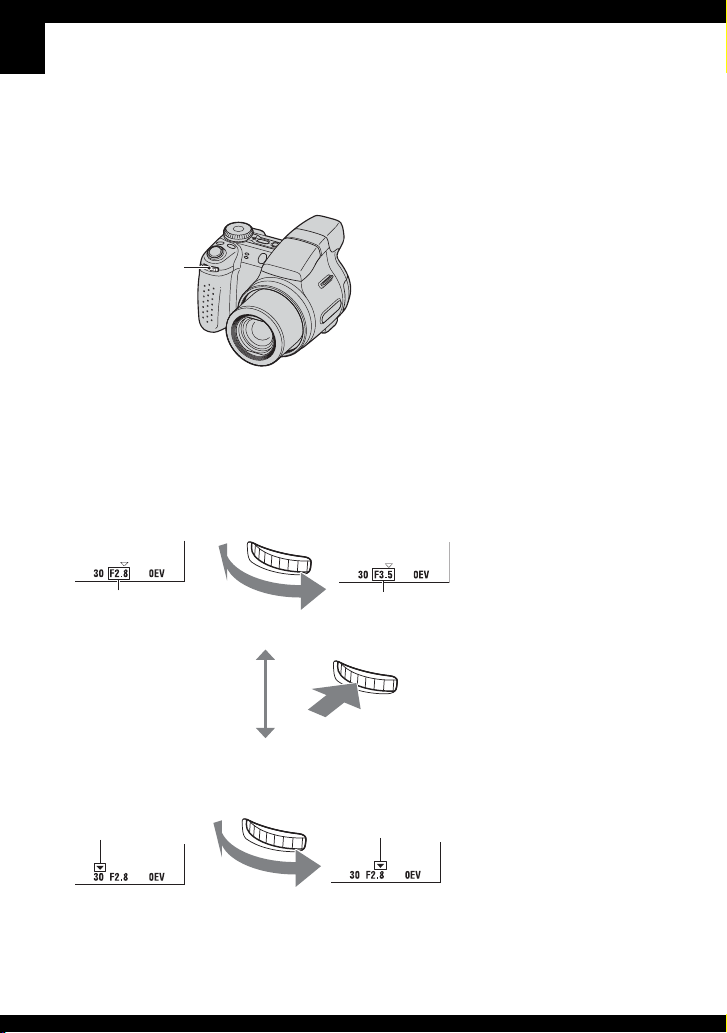
Utilización del mando de desplazamiento
El mando de desplazamiento se utiliza para cambiar los valores de ajuste manual cuando se
toman imágenes con los modos de ajuste manual (modo de prioridad de la velocidad del
obturador, modo de prioridad de la abertura, modo de exposición manual) o el ajuste EV.
También puede ver fácilmente la imagen siguiente o anterior girando el mando de
desplazamiento.
Mando de
desplazamiento
Para seleccionar el valor
Gire el mando de desplazamiento para cambiar los valores que desee ajustar.
Para seleccionar el elemento
Gire el mando de desplazamiento para seleccionar el elemento cuyo valor desee ajustar.
Cuando ajuste el valor
Cambie los valores que
aparecen en amarillo.
Amarillo
(ajustable)
Amarillo
(ajustable)
Se establece el valor mostrado.
Pulse el mando de desplazamiento
para cambiar la pantalla de selección
de un elemento y la pantalla de
ajuste de un valor.
Cuando seleccione el elemento
Amarillo
(seleccionable)
• No es posible ajustar elementos que no están disponibles para ser seleccionados.
ES
Amarillo
(seleccionable)
28
Mueva la indicación amarilla V
para seleccionar el elemento.
Page 29
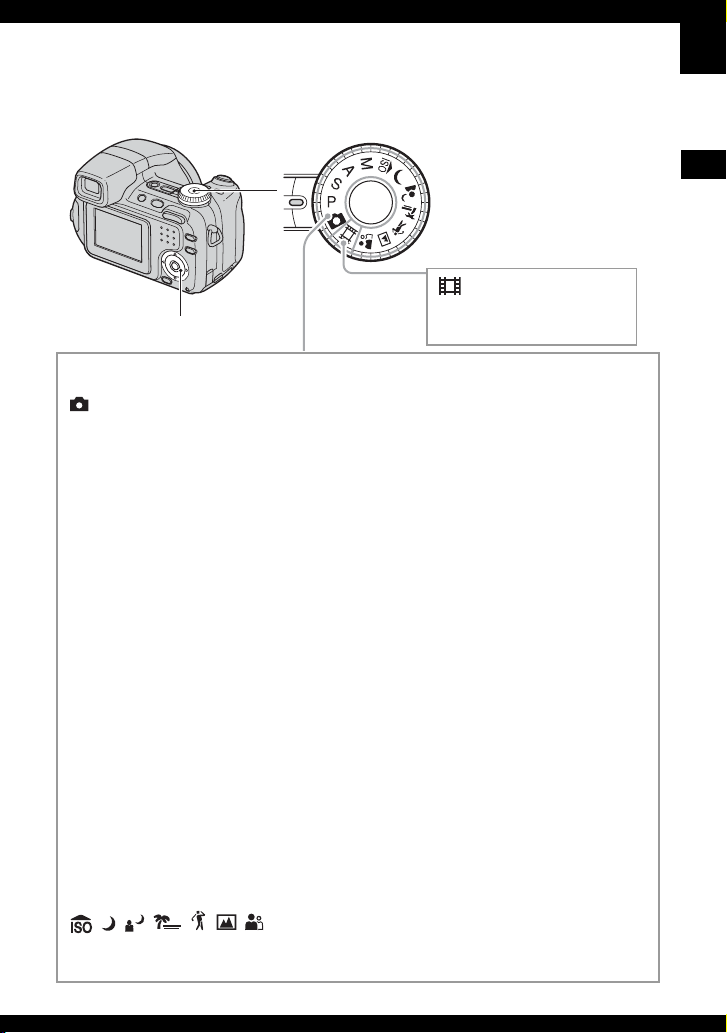
Utilización del dial de modo
Ajuste el dial de modo en la función deseada.
Botón de control
Dial de modo
t paso 5 en “Lea esto
primero”
Modos de toma de imagen fija
: Ajuste automático
Permite tomar imágenes fácilmente con los ajustes establecidos
automáticamente.
t paso 5 en “Lea esto primero”
P: Programa automático
Permite tomar imágenes con la exposición ajustada automáticamente (la
velocidad de obturación y el valor de la abertura). También puede seleccionar
varios ajustes utilizando el menú.
(Para más detalles sobre las funciones disponibles t página 40)
S: Toma con prioridad de la velocidad del obturador
Permite tomar imágenes después de ajustar la velocidad del obturador
manualmente (página 32).
También puede seleccionar varios ajustes utilizando el menú.
(Para más detalles sobre las funciones disponibles t página 40)
Disfrute de la cámara
: Película
A: Toma con prioridad de la abertura
Permite tomar imágenes después de ajustar el valor de la abertura manualmente
(página 32).
También puede seleccionar varios ajustes utilizando el menú.
(Para más detalles sobre las funciones disponibles t página 40)
M: Toma con exposición manual
Permite tomar imágenes después de ajustar la exposición manualmente (la
velocidad de obturación y el valor de la abertura) (página 33).
También puede seleccionar varios ajustes utilizando el menú.
(Para más detalles sobre las funciones disponibles t página 40)
: Modo selección de escena
Permite tomar imágenes con ajustes predefinidos según la escena. t paso 5 en
“Lea esto primero”
ES
29
Page 30
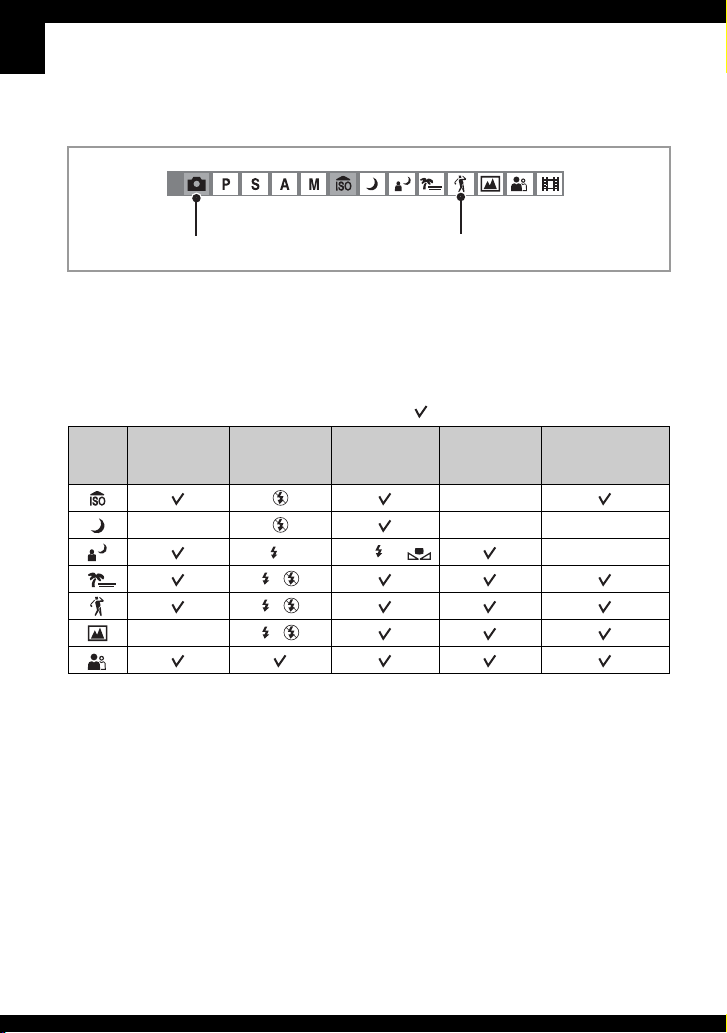
En este manual de instrucciones, el ajuste mediante el dial de modo disponible se muestra del
modo siguiente.
No disponible Disponible
Selección de escena
Para obtener más información t paso 5 en “Lea esto primero”
Para tomar una imagen debidamente en función de la condición de la escena, la cámara
determina una combinación de funciones.
Macro Flash Balance del blanco Nivel de flash
———
SL
/
/
— /
Auto/ / —
( : puede seleccionar el ajuste deseado)
Ráfaga/Multirráfaga
múltiple/Variación de
exposición
—
WB
30
ES
Page 31

Toma de imágenes con ajuste manual
La cámara ajusta automáticamente el enfoque y la exposición, sin embargo, estos valores se
pueden ajustar manualmente.
Dial de modo
Botón FOCUS
Mando de
desplazamiento
Características de la “velocidad de
obturación”
Más rápida
Los objetos en
movimiento parecen
estar parados.
Más lenta
Los objetos en
movimiento parecen
fluir.
Toma de imágenes con el
cambio de programa
Características de la “abertura”
(valor F)
Abierto
El rango de enfoque
se estrecha atrás y
adelante.
P S A M
Valor de abertura
Valor de exposición
Velocidad de
obturación
Cerrado
El rango de enfoque
se amplia atrás y
adelante.
Puede cambiar la combinación del valor de abertura y la velocidad del obturador mientras se
mantiene fijo el brillo.
1 Seleccione la combinación del valor de abertura y velocidad del obturador con el mando de
desplazamiento (página 28).
se indica mientras se cambia la combinación del valor de abertura y la velocidad del
obturador.
Disfrute de la cámara
2 Tome la imagen.
Para cancelar el cambio de programa, gire el mando de desplazamiento para volver a cambiar la
indicación de a .
ES
31
Page 32

• No se puede cambiar la combinación del valor de abertura y la velocidad del obturador cuando el botón
del disparador se pulsa hasta la mitad.
• Cuando cambia el brillo, también cambian el valor de abertura y la velocidad del obturador al tiempo que
se mantiene el grado de cambio.
• Es posible que no pueda cambiar la combinación del valor de abertura y la velocidad del obturador
dependiendo de las situaciones de toma de la imagen.
• Cuando se cambia el ajuste del modo de flash se cancela el cambio de programa.
• Al ajustar el dial de modo en una posición distinta de P o al desconectar la alimentación, se cancela el
cambio de programa.
Toma de imágenes con el modo
de prioridad de la velocidad del
P S A M
obturador
Es posible ajustar la velocidad del obturador manualmente.
1 Seleccione una velocidad de obturador con el mando de desplazamiento (página 28).
Puede seleccionar una velocidad de obturación de 1/1 000 a 30 s (segundo).
2 Tome la imagen.
• Las velocidades de obturación de un segundo o más se indican mediante [”], por ejemplo, 1”.
• Cuando ajuste una velocidad de obturación más lenta, se recomienda utilizar un trípode para evitar los
efectos de vibración.
• Si selecciona velocidades de obturación lentas, llevará tiempo procesar los datos.
• Si selecciona ciertas velocidades de obturación*, se activará automáticamente la función de obturación
lenta NR para reducir el ruido de imagen y aparecerá “NR”.
* Cuando [ISO] es [Auto], de [80] a [200]: 1/6 s (segundo) o más lenta
Cuando [ISO] es de [400] a [1000]: 1/25 s (segundo) o más lenta
• Si después de realizar los ajustes no se puede obtener la exposición apropiada, los indicadores de valor de
ajuste de la pantalla parpadearán cuando pulse el botón del disparador hasta la mitad. Puede tomar la
imagen en esta condición, pero le recomendamos que ajuste los valores del flash de nuevo.
• El flash está ajustado en (Flash forzado activado) o (Flash forzado desactivado).
• Cuando la velocidad del obturador sea alta, la luz del flash podrá ser insuficiente aunque el flash destelle.
Toma de imágenes con el modo
de prioridad de la abertura
P S A M
Es posible ajustar manualmente la cantidad de luz que desea que pase a través del objetivo.
1 Seleccione un valor de abertura con el mando de desplazamiento (página 28).
– Cuando el zoom está puesto completamente hacia el lado W, puede seleccionar una abertura de F2,8 a
F8,0.
– Cuando el zoom está puesto completamente hacia el lado T, puede seleccionar una abertura de F3,7 a
F8,0.
2 Tome la imagen.
• La velocidad del obturador se ajusta automáticamente de 1/1000 a 8 s (segundo). Cuando ajuste un valor
de abertura de F5,6 o más, los valores comenzarán desde 1/2000 segundos.
32
ES
Page 33

• Si después de realizar los ajustes no se puede obtener la exposición apropiada, los indicadores de valor de
ajuste de la pantalla parpadearán cuando pulse el botón del disparador hasta la mitad. Puede tomar la
imagen en esta condición, pero le recomendamos que ajuste los valores del flash de nuevo.
• El flash está ajustado en (Flash forzado activado) o (Sincronización lenta) o (Flash forzado
desactivado).
SL
Disfrute de la cámara
Toma de imágenes con el modo
de exposición manual
P S A M
Es posible ajustar manualmente la velocidad del obturador y los valores de abertura.
1 Seleccione una velocidad de obturador con el mando de desplazamiento (página 28).
2 Seleccione un valor de abertura con el mando de desplazamiento (página 28).
La diferencia entre los ajustes y la exposición apropiada determinada por la cámara aparece en la
pantalla como valor EV (a continuación). 0EV indica el valor estimado por la cámara como más
apropiado.
3 Tome la imagen.
• La cámara mantendrá el ajuste aunque se desconecte la alimentación. Una vez que ajustte el valor que
desee, podrá reproducir la misma exposición simplemente ajustando el dial de modo a M.
• Si después de realizar los ajustes no se puede obtener la exposición apropiada, los indicadores de valor de
ajuste de la pantalla parpadearán cuando pulse el botón del disparador hasta la mitad. Puede tomar la
imagen en esta condición, pero le recomendamos que ajuste los valores del flash de nuevo.
• El flash está ajustado en (Flash forzado activado) o (Flash forzado desactivado).
Ajuste manual de la exposición
— Brillo imag (EV)
Hacia –
Hacia +
P S A M
1 Pulse b ( ) del botón de control.
El valor de exposición cambia a amarillo.
Valor de exposición (amarillo)
2 Seleccione un valor de exposición con el mando de desplazamiento (página 28).
Hacia +: Ilumina una imagen.
0EV: la cámara determina automáticamente la exposición.
Hacia –: Oscurece una imagen.
• Para obtener más información sobre la exposición t página 10
• El valor de compensación puede ajustarse en incrementos de 1/3 EV (de +2,0 EV a –2,0 EV).
• Si un motivo está siendo tomado en unas condiciones extremadamente claras u oscuras, o si se utiliza el
flash, el ajuste de la exposición podrá no ser efectivo.
ES
33
Page 34

z
Utilización de un histograma
Un histograma es un gráfico que muestra el brillo
A
S, A o en Selección de escenas y, a continuación,
de una imagen. Ajuste el dial de modo en
, P,
pulse (interruptor de visualización en
pantalla) varias veces para que se visualice el
B
BrilloOscuro
histograma dentro de la pantalla. La visualización
de gráfico muestra una imagen brillante cuando
está desviado hacia el lado derecho, una imagen
oscura cuando está desviado hacia el lado
izquierdo. Ajuste la exposición mientras la
visualiza con el histograma.
A Número de píxeles
B Brillo
• El histograma también aparece cuando el dial de modo está ajustado en M o al reproducir una sola imagen,
pero no es posible ajustar la exposición.
Elección de un método de
enfoque
P S A M
Puede cambiar el método de enfoque. Pulse el botón FOCUS repetidamente cuando resulte
difícil obtener el enfoque adecuado en el modo de enfoque automático.
( : ajuste predeterminado)
AF múltiples puntos ( )
AF centro
()
ES
Enfoca automáticamente un motivo en todos los rangos del
cuadro del visor. Cuando el dial de modo esté ajustado en
, solamente estará disponible el AF de múltiples puntos.
• Este modo resulta útil cuando el motivo no está en el centro del
cuadro.
Cuadro del visor de rango AF
Indicador del cuadro del visor
de rango AF
Enfoca automáticamente un motivo cerca del centro del
cuadro.
• Permite tomar imágenes con la composición de imagen deseada
si se utiliza junto con la función de bloqueo AF.
Cuadro del visor de rango AF
Indicador del cuadro del visor
de rango AF
34
Page 35

AF de punto flexible
()
Enfoca un motivo muy pequeño o un área reducida.
El AF de punto flexible permite tomar imágenes con la
composición de imagen deseada.
• Para establecer el AF de punto flexible, consulte el
procedimiento siguiente.
• Resulta útil cuando toma imágenes utilizando un trípode y el
motivo está fuera del área del centro.
• Cuando tome la imagen de un motivo en movimiento, tenga
cuidado de que el motivo no se desvíe del cuadro del visor de
rango.
Enfoque manual
Enfoca el motivo utilizando una distancia hasta el motivo
establecida previamente.
• Para ajustar la distancia, consulte la página 36.
• Cuando tome la imagen de un motivo a través de una red o a
través del cristal de una ventana, será difícil obtener el enfoque
adecuado en el modo de enfoque automático. En estos casos,
será conveniente utilizar el modo de enfoque manual.
• AF significa enfoque automático.
• Cuando está tomando películas, se recomienda AF de múltiples puntos porque el AF funciona incluso con
cierto grado de vibración.
• Cuando utilice el zoom digital o el iluminador AF, la prioridad con movimiento AF se dará a motivos
dentro o cerca del centro del cuadro. En este caso, el indicador de , o parpadeará y no se
visualizará el cuadro del visor de rango AF.
Para establecer el AF de punto flexible
1 Pulse el botón FOCUS varias veces para seleccionar (AF de punto flexible).
El color del cuadro del visor de rango AF cambiará de blanco a amarillo.
FINE
VGA
P
98
Cuadro del visor de rango AF
(amarillo: ajustable/blanco: fijado)
S AF
MOVER ACEPT
Indicador del cuadro del visor de
rango AF
2 Mueva el cuadro del visor de rango AF hasta el punto que desee enfocar con v/V/b/B del botón
de control, después, pulse z.
El cuadro del visor de rango AF pasa de amarillo a blanco.
Para mover el cuadro del visor de rango AF, pulse z de nuevo.
• Cuando se está moviendo el cuadro del visor de rango AF, el modo AF se ajusta a [Monitor] y al pulsar z,
vuelve al modo ajustado en la pantalla de ajustes.
• Una vez cambiado un método de enfoque, la posición del cuadro del visor de rango AF ajustada se borra.
Disfrute de la cámara
ES
35
Page 36

Para establecer el enfoque manual
1 Pulse el botón FOCUS repetidamente para seleccionar 9.
Aparecerá la barra de enfoque manual.
FINE
VGA
P
Nivel de atenuación
98
Barra de enfoque manual
Gama de enfoque de 2 a 90
Realce bajo
2 5 10 90cm
MOVER ACEPT
cm:
Gama de enfoque de 90 cm a
:
Indicador del enfoque
(amarillo: ajustable/blanco: fijado)
2 Ajuste la barra en la distancia deseada con b/B del botón de control.
•Si 9 parpadea, indica la limitación del ajuste del enfoque.
• Si utiliza la función Enfoque expandido (página 56), la imagen de la pantalla se expande al doble para
enfocar fácilmente (ajuste predeterminado).
3 Pulse z. 9 cambia de amarillo a blanco. Para ajustar de nuevo, vuelva a pulsar z.
• La información del ajuste de distancia en enfoque manual es aproximada. Si apunta el objetivo hacia
arriba o hacia abajo, aumentará el error.
• La selección de distancia está limitada de acuerdo con la relación del zoom o el ajuste del [Objetivo
conver].
• Una vez cambiado un método de enfoque, la distancia del enfoque manual ajustada se borra.
z Realce del contorno del motivo que se encuentra visualmente en el enfoque (Atenuación)
El contorno del motivo de la pantalla se mejora mediante la utilización del azul para obtener un enfoque
más sencillo.
Ajuste el nivel de atenuación mediante v/V del botón de control mientras ajusta el enfoque manual.
( : ajuste predeterminado)
Realce alto
Realce bajo
Realce desact.
Ajusta un nivel de atenuación alto.
Ajusta un nivel de atenuación bajo.
No utiliza la función de atenuación.
36
ES
Page 37

Toma de imágenes continua
Toma de imágenes continuamente
P S A M
Seleccione un modo de toma de imágenes continua pulsando el botón /BRK varias veces.
Botón /BRK
( : ajuste predeterminado)
Ráfaga ( )
Variación exposición (BRK)
Multiráfa ( )
M
Normal
Graba el número máximo de imágenes sucesivamente
(consulte la tabla siguiente) cuando mantiene pulsado el
botón del disparador.
• Cuando desaparece “Grabando”, puede tomar la siguiente
imagen.
Graba una serie de tres imágenes con los valores de la
exposición cambiados automáticamente.
Dirección + Correcto Dirección –
• Cuando el dial de modo esté ajustado en , no se podrá
seleccionar la variación de exposición.
• Puede seleccionar la imagen con la exposición apropiada
después de grabar cuando no pueda tomar buenas imágenes
dependiendo del brillo del motivo.
• Puede seleccionar el valor del paso de variación en el modo
[Paso variación] (página 43).
Graba 16 fotogramas sucesivamente como archivo de imagen
fija cuando pulsa el botón del disparador.
• Esto resulta útil para comprobar su forma en deportes, por
ejemplo.
• Puede seleccionar el intervalo de obturación de multirráfaga en
el modo [Intervalo] (página 44).
No toma imágenes de manera continua.
Disfrute de la cámara
Acerca de la ráfaga
• El flash está ajustado en (Flash forzado desactivado).
• Cuando grabe con el autodisparador, se grabará una serie de un máximo de cinco imágenes.
• No se pueden seleccionar las siguientes velocidades de obturación.
Cuando [ISO] es de [Auto], [80] a [200]: 1/6 s (segundo) o más lenta
Cuando [ISO] es de [400] a [1000]: 1/25 s (segundo) o más lenta
ES
37
Page 38

• Cuando el nivel de la batería esté bajo o cuando se llene la memoria interna o el “Memory Stick Duo”, la
ráfaga se detendrá.
• El intervalo de grabación es de aproximadamente 0,8 s (segundo).
El número máximo de tomas continuas
(Unidades: imágenes)
Tam a ño
Calidad
Fina Estándar
6M 7 12
3:2 7 12
3M 12 21
2M 19 35
VGA 100 100
16:9 19 35
Acerca de la variación de exposición
• El flash está ajustado en (Flash forzado desactivado).
• El enfoque y el balance del blanco se ajustan para la primera imagen, y estos ajustes también se utilizan
para las otras imágenes.
• Cuando la exposición se ajuste manualmente (página 33), la exposición cambiará según el brillo ajustado.
• El intervalo de grabación es de aproximadamente 0,8 s (segundo).
• Si el motivo es demasiado brillante o demasiado oscuro, tal vez no pueda tomar la imagen debidamente
con el valor de paso de variación seleccionado.
• No se pueden seleccionar las siguientes velocidades de obturación.
Cuando [ISO] es de [Auto], [80] a [200]: 1/6 s (segundo) o más lenta
Cuando [ISO] es de [400] a [1000]: 1/25 s (segundo) o más lenta
• Es posible que no pueda tomar imágenes en el modo variación de exposición dependiendo del modo de
escena (página 30).
Acerca de la multirráfaga
• Puede reproducir imágenes tomadas con multirráfaga utilizando el procedimiento siguiente.
– Para hacer una pausa/reanudar: Pulse z del botón de control.
– Para reproducir fotograma a fotograma: Pulse b/B en el modo de pausa. Pulse z para reanudar la
reproducción en serie.
• No podrá utilizar las funciones siguientes en el modo multirráfaga:
– Zoom inteligente
–Flash
– División de una serie de imágenes tomadas con multirráfaga
– Borrado o extracción de un fotograma en una serie de imágenes tomadas con multirráfaga
– Ajuste del intervalo de fotograma en un modo distinto a [1/30] cuando el dial de modo está ajustado en
– Ajuste de la velocidad del obturador en una velocidad inferior a 1/30 s (segundo)
• Cuando se reproduzca una serie de imágenes tomadas con multirráfaga utilizando un ordenador o una cámara
no equipada con la función multirráfaga, la imagen se visualizará como imagen sencilla con 16 fotogramas.
• El tamaño de imagen de imágenes tomadas en el modo multirráfaga es 1M
• Tal vez no pueda tomar imágenes en el modo multirráfaga dependiendo del modo de escena (página 30).
38
ES
Page 39

Utilización del menú
Utilización de los elementos del menú
Botón v/V/b/B
Botón z
Botón
Dial de modo
Botón MENU
Botón de control
1 Grabación: encienda la cámara y ajuste el dial de modo.
Reproducción: Pulse .
En función de la posición del dial de modo y del modo de grabación/reproducción, habrá diferentes
elementos disponibles.
2 Pulse MENU para visualizar el menú.
3 Seleccione el elemento de menú
deseado con b/B del botón de control.
• Si el elemento deseado no aparece, siga pulsando
b/B hasta que el elemento aparezca en la pantalla.
• Pulse z después de seleccionar un elemento en el
modo de reproducción.
Fina
Estándar
Cal imagen
COLOR
4 Seleccione el ajuste con v/V.
El ajuste que seleccione se ampliará y se ajustará.
Utilización del menú
FINE
BRKISOWB
5 Pulse MENU para salir del menú.
Para pasar al modo de toma de imágenes
Pulse el botón del disparador hasta la mitad para que desaparezca el menú.
• Si hay un elemento que no está visualizado, aparecerá la marca v/V en los bordes del lugar donde
aparecen normalmente los elementos del menú. Para visualizar un elemento que no está visualizado,
seleccione la marca con el botón de control.
• No es posible ajustar elementos que no están disponibles para ser seleccionados.
ES
39
Page 40

Elementos del menú
Para ver detalles sobre
1
la operación
página 39
Menú para toma de imágenes (página 41)
Los elementos de menú disponibles varían en función de la posición del dial de modo. En la
pantalla solamente se visualizan los elementos disponibles.
( : disponible)
Posición del dial de modo: P S A M Escena
COLOR (Modo color) —
(Modo de Medición) —
WB (Bal blanco) —
ISO — —
(Cal imagen) — —
BRK (Paso variación)
M
(Intervalo) —
(Nivl flash) —
(Contraste) — — —
(Nitidez) — — —
(Ajustes)
—
Menú para ver imágenes (página 45)
(Carpeta) - (Proteger)
DPOF (Imprim.)
(Diapo) (Cam tam)
(Rotar) (Dividir)
(Ajustes)
* El funcionamiento está limitado según el modo de escena (página 30).
**Disponible únicamente durante el zoom de reproducción.
Recortar**
—
—
*
—
*
—
*
40
ES
Page 41

Menú para tomar imágenes
Los ajustes predeterminados están marcados con .
Para ver detalles sobre
1
la operación
página 39
COLOR (Modo color)
P S A M
Es posible cambiar el brillo de la imagen, acompañado por efectos.
B Y N (B&W)
Sepia (SEPIA)
Natural (NATURAL)
Vívido (VIVID)
Ajusta el color de la imagen en monocromático
Ajusta el color de la imagen en sepia
Ajusta un color discreto para la imagen
Ajusta un color profundo y vívido para la imagen
Normal
• Sólo es posible seleccionar [B Y N] y [Sepia] al tomar películas.
• Al seleccionar Multirráfaga, el modo de color se ajusta en [Normal].
(Modo de Medición)
P S A M
Permite seleccionar el modo de medición que ajusta la parte del motivo que va a medirse para
determinar la exposición.
Foco (Medición de foco)
()
Centro (Medición con
tendencia al centro) ( )
Multi (Medición multipatrón)
• Para obtener más información sobre la exposición t página 10
• Cuando utilice la medición de foco o la medición con tendencia al centro, se recomienda ajustar el cuadro
del visor de rango AF a AF del centro para enfocar la posición de medición (página 34).
Sólo mide una parte del motivo.
• Esta función resulta útil cuando el motivo está a contraluz o
cuando hay un contraste grande entre el motivo y el fondo.
Cruz filial de la medición de
foco
Se sitúa sobre el motivo
Mide el centro de la imagen y determina la exposición según
el brillo del motivo en ese lugar.
Divide en múltiples regiones y mide cada región. La cámara
determina una exposición bien equilibrada.
Utilización del menú
ES
41
Page 42

Para ver detalles sobre
1
la operación
página 39
WB (Bal blanco)
P S A M
Permite ajustar los tonos del color en función de la condición de la iluminación en una
situación dada, por ejemplo, cuando los colores de una imagen parecen extraños.
Config. una pul. ( )
Una pulsación ( )
WB
Flash ( )
Incandescente (n)
Fluorescente ( )
Nuboso ( )
Luz diurna ( )
Auto
• Para obtener más información sobre el balance de blanco t página 12
• Bajo luces fluorescentes que parpadean, es posible que la función de balance del blanco no funcione
correctamente aunque seleccione [Fluorescente] ( ).
• Excepto en los modos [Una pulsación] ( ) y [Flash] ( ), [WB] se ajusta en [Auto] cuando el flash
destella.
• Hay algunas opciones que no están disponibles en función del modo de escena (página 30).
Memoriza el color blanco básico que será utilizado en el
modo [Una pulsación] ( ).
• No es posible seleccionarlo mientras se carga el flash.
Permite ajustar el balance del blanco en función de la fuente
de luz. El color blanco memorizado en el modo
pul.] ( ) se convierte en el color blanco básico. Utilice
este modo si [Auto] u otros modos no pueden ajustar el color
correctamente.
Permite ajustar las condiciones del flash.
• No es posible seleccionar este elemento cuando se toman películas.
Permite ajustar para lugares donde las condiciones de la
iluminación cambian rápidamente, tal como en una sala de
fiestas, o bajo iluminación intensa, tal como en estudios
fotográficos.
Permite ajustar para iluminación fluorescente.
Permite ajustar para un cielo nublado.
Permite ajustar para exteriores, toma de escenas nocturnas,
letreros de neón, fuegos artificiales o amaneceres, o
condiciones antes y después de la puesta de sol.
Permite ajustar el balance del blanco automáticamente.
WB
[Config. una
Para captar el color blanco básico en el modo [Config. una pul.] ( )
Memoriza el color blanco básico para el modo [Una pulsación] ( ). Después de seleccionar
, haga lo siguiente.
1 Encuadre un objeto blanco, tal como una hoja de papel, de modo que llene la pantalla, en las
mismas condiciones de iluminación con las que fotografiará el sujeto.
2 Seleccione [Config. una pul.] ( ) con v. La pantalla se pondrá negra momentáneamente y
el indicador parpadeará rápidamente. Cuando se haya ajustado el balance del blanco y se
haya guardado en la memoria, se seleccionará [Una pulsación] ( ) de nuevo.
• Si el indicador parpadea lentamente, el balance del blanco no ha sido ajustado o no puede ajustarse.
Utilice el balance del blanco automático.
ES
42
Page 43

Para ver detalles sobre
1
la operación
página 39
• No agite ni golpee la cámara mientras el indicador esté parpadeando rápidamente.
• Cuando el modo de flash esté ajustado en (Flash forzado activado) o (Sincronización lenta), el
balance del blanco se ajusta en la condición con la emisión de flash.
ISO
P S A M
SL
Selecciona una sensibilidad luminosa con unidades de ISO. Cuanto mayor es el número, más
alta es la sensibilidad.
1 000
800
400
Seleccione un número alto cuando tome imágenes en lugares
oscuros o un motivo moviéndose a gran velocidad, o
seleccione un número bajo para obtener una calidad de
imagen alta.
200
100
80
Auto
• Para obtener más información sobre la sensibilidad ISO t página 11
• Tenga en cuenta que la imagen tenderá a tener más ruido a medida que aumente el número de sensibilidad
ISO.
• [ISO] está ajustado en [Auto] en el modo de escena.
(Cal imagen)
P S A M
Selecciona la calidad de imagen fija.
Fina (FINE)
Estándar (STD)
Graba con alta calidad (poca compresión).
Graba con calidad normal (gran compresión).
Utilización del menú
• Para obtener más información sobre la calidad de imagen t página 12
BRK (Paso variación)
P S A M
Permite seleccionar el valor del paso de variación cuando se selecciona el modo de variación
de exposiciones con el botón /BRK (página 37).
±1,0EV
±0,7EV
±0,3EV
• Primero seleccione el valor del paso de variación con el botón /BRK y realice el ajuste deseado de
[Paso variación]. Si selecciona una función distinta de variación de exposiciones, esta función no estará
disponible (página 37).
Cambia el valor de exposición en más o menos 1,0 EV.
Cambia el valor de exposición en más o menos 0,7 EV.
Cambia el valor de exposición en más o menos 0,3 EV.
ES
43
Page 44

Para ver detalles sobre
1
la operación
página 39
M
(Intervalo)
P S A M
Selecciona el intervalo de fotograma en el modo multirráfaga (página 37).
1/7,5 (1/7,5")
1/15 (1/15")
1/30 (1/30")
(Nivl flash)
• Primero seleccione multirráfaga con el botón /BRK y realice
el ajuste deseado de [Intervalo]. Si selecciona una función
distinta de multirráfaga, esta función no estará disponible
(página 37).
P S A M
Permite ajustar la cantidad de luz del flash.
M +2,0 EV
0 EV
m –2,0 EV
• El nivel del flash puede ajustarse en incrementos de 1/3 EV
• El valor no se muestra en la pantalla. Se indica con un signo + o –.
• Para cambiar el modo de flash
• Si el motivo es demasiado brillante u oscuro, es posible que este ajuste no produzca ningún efecto.
• Si el modo de flash está ajustado en (Flash forzado desactivado), no podrá ajustar el nivel del flash.
(Contraste)
Hacia +: Eleva el nivel de flash.
Cantidad de luz emitida por el flash que la cámara ajusta
automáticamente.
Hacia –: Reduce el nivel de flash.
t paso 5 en “Lea esto primero”
P S A M
Ajusta el contraste de la imagen.
+ ( )
Hacia +: Realza el contraste.
Normal
– ( )
Hacia –: Reduce el contraste.
(Nitidez)
Permite ajustar la nitidez de la imagen.
+ ( )
Normal
– ( )
(Ajustes)
Consulte la página 52.
ES
44
P S A M
Hacia +: Permite aumentar la nitidez de la imagen.
Hacia –: Permite suavizar la imagen.
P S A M
Page 45

Menú de visualización
Para ver detalles sobre
1
la operación
página 39
Los ajustes predeterminados están marcados con .
(Carpeta)
Selecciona la carpeta que contiene la imagen que desee reproducir cuando se utiliza la cámara
con un “Memory Stick Duo”.
Aceptar
Cancelar
1 Seleccione la carpeta deseada con b/B del botón de control.
2 Seleccione [Aceptar] con v y, a continuación, pulse z.
z En la carpeta
La cámara almacena las imágenes en una carpeta especificada de un “Memory Stick Duo” (página 59).
Puede cambiar la carpeta o crear una nueva.
• Para crear una carpeta nueva t [Crear carp REG.] (página 59)
• Para cambiar la carpeta de grabación de imágenes t [Camb. carp REG.] (página 60)
• Cuando se hayan creado múltiples carpetas en el “Memory Stick Duo” y se visualice la primera o última
imagen de la carpeta, aparecerán los indicadores siguientes.
: pasa a la carpeta anterior.
: pasa a la carpeta siguiente.
: se mueve a la carpeta anterior o siguiente.
Consulte el procedimiento siguiente.
Cancela la selección.
Utilización del menú
ES
45
Page 46

Para ver detalles sobre
1
la operación
página 39
- (Proteger)
Protege las imágenes contra el borrado accidental.
Proteger (-)
Salir
Consulte el procedimiento siguiente.
Sale de la función de protección.
Para proteger imágenes en el modo de una sola imagen
1 Visualice la imagen que desea proteger.
2 Pulse MENU para visualizar el menú.
3 Seleccione [-] (Proteger) con b/B del botón de control, a continuación, pulse z.
La imagen está protegida y aparece el indicador - (protegida) en la imagen.
VGA
2/9
-
4 Para proteger otras imágenes, seleccione la imagen deseada con b/B, a continuación, pulse z.
Para proteger imágenes en el modo de índice
1 Pulse (Índice) para visualizar la pantalla de índice.
2 Pulse MENU para visualizar el menú.
3 Seleccione [-] (Proteger) con b/B del botón de control, a continuación, pulse z.
4 Seleccione [Selec] con v/V, a continuación, pulse z.
5 Seleccione la imagen que desee proteger con v/V/b/B, a continuación, pulse z.
Aparecerá un indicador - verde en la imagen seleccionada.
- (verde)
MENU
6 Repita el paso 5 para proteger otras imágenes.
7 Pulse MENU.
8 Seleccione [Aceptar] con B, a continuación, pulse z.
El indicador - se volverá blanco. Las imágenes seleccionadas estarán protegidas.
• Para proteger todas las imágenes de la carpeta, seleccione [Todo en carpeta] en el paso 4 y pulse z.
Seleccione [Activ] con B, a continuación, pulse z.
ES
46
Page 47

Para ver detalles sobre
1
la operación
página 39
Para cancelar la protección
En el modo de una sola imagen
Pulse z en el paso 3 o 4 de “Para proteger imágenes en el modo de una sola imagen”.
En el modo de índice
1 Seleccione la imagen a la que desea quitar la protección en el paso
imágenes en el modo de índice”.
2 Pulse z para que el indicador - se ponga gris.
3 Repita la operación anterior para todas las imágenes para las que desea cancelar la protección.
4 Pulse MENU, seleccione [Aceptar] con B y, a continuación, pulse z.
5 de “Para proteger
Para cancelar la protección de todas las imágenes de la carpeta
Seleccione [Todo en carpeta] en el paso 4 de “Para proteger imágenes en el modo de índice”
y, a continuación, pulse
• Tenga en cuenta que al formatear la memoria interna o el “Memory Stick Duo” se borran todos los datos
almacenados en ellos, aunque las imágenes estén protegidas, y dichas imágenes no se podrán recuperar.
• Es posible que lleve algún tiempo proteger una imagen.
z. Seleccione [Desact] con B, a continuación, pulse z.
DPOF
Permite añadir una marca (orden de impresión) a la imagen que desea imprimir (página
85).
(Imprim.)
Consulte la página 82.
Utilización del menú
(Diapo)
Reproduce en orden imágenes grabadas (Pase de diapositivas).
Interval
3 s (segundo)
5 s (segundo)
10 s (segundo)
30 s (segundo)
1 min (minuto)
Ajusta el intervalo del pase de diapositivas.
ES
47
Page 48

Repetir
Activ
Desact
Imagen
Carpeta
Tod as
Para ver detalles sobre
1
la operación
Reproduce imágenes en bucle continuo.
Después de haberse reproducido todas las imágenes,
finalizará el pase de diapositivas.
Reproduce todas las imágenes de la carpeta seleccionada.
Reproduce todas las imágenes almacenadas en el “Memory
Stick Duo”.
página 39
Inicio
Cancelar
1 Seleccione [Interval], [Repetir] e [Imagen] con v/V/b/B del botón de control.
2 Seleccione [Inicio] con V/B y, a continuación, pulse z.
Comienza el pase de diapositivas.
Para finalizar el pase de diapositivas, pulse z para introducir una pausa en éste, seleccione [Salir]
con V y, a continuación, pulse z.
• Durante la pausa del pase de diapositivas, puede visualizar la imagen anterior/siguiente con b/B.
• El tiempo de intervalo es sólo a modo de guía, por lo que es posible que varíe en función del tamaño de
imagen, etc.
Consulte el procedimiento siguiente.
Cancela el pase de diapositivas.
(Cam tam)
Puede cambiar el tamaño de imagen de una imagen grabada (Cam tam) y guardarla como
archivo nuevo. La imagen original se conservará incluso después de cambiar su tamaño.
6M
3M
El tamaño de ajuste es sólo a modo de guía.
t paso 4 en “Lea esto primero”
2M
VGA
Cancelar
1 Visualice la imagen cuyo tamaño desea cambiar.
2 Pulse MENU para visualizar el menú.
3 Seleccione [ ] (Cam tam) con b/B del botón de control y, a continuación, pulse z.
4 Seleccione el tamaño deseado con v/V, a continuación, pulse z.
La imagen cambiada de tamaño se grabará en la carpeta de grabación como archivo más reciente.
Cancela el cambio de tamaño.
48
ES
Page 49

Para ver detalles sobre
1
la operación
• Para obtener más información sobre [Tam imagen] t paso 4 en “Lea esto primero”
• No es posible cambiar el tamaño de películas ni de imágenes multirráfaga.
• Cuando cambie de un tamaño pequeño a un tamaño grande, la calidad de imagen se deteriorará.
• No es posible cambiar el tamaño de la imagen a [3:2] o [16:9].
• Cuando cambie de tamaño una imagen de [3:2] o [16:9], las porciones negras superior e inferior se
visualizarán en la imagen.
página 39
(Rotar)
Gira una imagen fija.
Aceptar
Cancelar
1 Visualice la imagen que desea girar.
2 Pulse MENU para visualizar el menú.
3 Seleccione [ ] (Rotar) con b/B del botón de control y, a continuación, pulse z.
4 Seleccione [
5 Seleccione [Aceptar] con v/V, a continuación, pulse z.
• No se pueden girar imágenes protegidas, películas ni imágenes multirráfaga.
• Quizás no pueda girar imágenes tomadas con otras cámaras.
• Cuando vea imágenes en un ordenador, es posible que la información de rotación de imagen no se vea
reflejada según el software.
] con v, después, gire la imagen con b/B.
Gira una imagen. Consulte el procedimiento siguiente.
Determina el giro. Consulte el procedimiento siguiente.
Cancela el giro.
(Dividir)
Corta películas o borra porciones no necesarias de películas. Esta es la función recomendada
para utilizar cuando la capacidad de la memoria interna o del “Memory Stick Duo” es
insuficiente, o cuando se adjuntan películas a los mensajes de correo electrónico.
• Tenga en cuenta que la película original se borra y ese número se salta. Tenga también en cuenta que una
vez cortados los archivos no pueden restaurarse.
Aceptar
Cancelar
Consulte el procedimiento siguiente.
Cancela la división.
Utilización del menú
ES
49
Page 50

Para ver detalles sobre
1
la operación
página 39
Ejemplo: Corte de una película cuyo número es 101_0002
En esta sección se describe un ejemplo de cómo dividir una película cuyo número es
101_0002 y borrarla en la configuración de archivo siguiente.
101_0001
101_0003
1
2
101_0002
3
1 Corte de la escena A.
1
2
101_0002
3AB
Dividir
101_0002 se divide en 101_0004 y 101_0005.
2 Corte de la escena B.
101_0004
123 B
A
101_0005
Dividir
101_0005 se divide en 101_0006 y 101_0007.
3 Borrado de las escenas A y B si no se necesitan.
101_0004 101_0007
13
AB2
101_0006
Borrar Borrar
4 Sólo quedan las escenas deseadas.
13
2
101_0006
Procedimiento
1 Visualice la película que desea dividir.
2 Pulse MENU para visualizar el menú.
3 Seleccione [ ] (Dividir) con b/B del botón de control y, a continuación, pulse z.
4 Seleccione [Aceptar] con v y, a continuación, pulse z.
Comenzará la reproducción de la película.
ES
50
Page 51

Para ver detalles sobre
1
la operación
página 39
5 Pulse z en el punto donde desea cortar.
STD
640
10/10
00:00:02
• Cuando desee ajustar el punto de corte, seleccione [c/C] (rebobinado/avance de fotograma) y
ajuste el punto de corte utilizando b/B.
• Si desea cambiar el punto de corte, seleccione [Cancelar]. Volverá a comenzar la reproducción de la
película.
6 Seleccione [Aceptar] con v/V y pulse z.
7 Seleccione [Aceptar] con v y, a continuación, pulse z.
La película se cortará.
• A las películas cortadas se les asignan números nuevos y después se graban como archivos más recientes
en la carpeta de grabación seleccionada.
• No es posible cortar los siguientes tipos de imágenes.
– Imagen fija
– Películas no suficientemente largas como para cortarlas (más cortas de unos dos segundos)
– Películas protegidas (página 46)
(Ajustes)
Consulte la página 52.
Recortar
Graba una imagen ampliada (
Recortar
Retorn
t paso 6 en “Lea esto primero”) como un archivo nuevo.
Consulte el procedimiento siguiente.
Cancela el recorte.
Utilización del menú
1 Pulse MENU durante el zoom de reproducción para visualizar el menú.
2 Seleccione [Recortar] con B del botón de control y, a continuación, pulse z.
3 Seleccione el tamaño de imagen con v/V, después, pulse z.
Se graba la imagen y vuelve a visualizarse la imagen original.
• La imagen recortada se graba como archivo más reciente en la carpeta de grabación seleccionada y se
retiene la imagen original.
• Es posible que la calidad de las imágenes recortadas se deteriore.
• No es posible recortar a un tamaño de imagen de [3:2] o [16:9].
ES
51
Page 52

Utilización de la pantalla de configuración
Utilización de los elementos de configuración
Puede cambiar los ajustes predeterminados utilizando la pantalla de configuración.
Botón v/V/b/B
Dial de modo
Botón z
Botón MENU
Botón de control
1 Encienda la cámara.
2 Pulse MENU para visualizar el menú.
3 Después de pulsar B del botón de control, diríjase al ajuste de (Ajustes) y
pulse B de nuevo.
4 Pulse v/V/b/B del botón de control para seleccionar el elemento que desea
ajustar.
El cuadro del elemento seleccionado se pondrá amarillo.
5 Pulse z para introducir el ajuste.
1
2
1
Para apagar la pantalla (Ajustes), pulse MENU.
Para volver al menú desde la pantalla (Ajustes), pulse b del botón de control varias veces.
• Si pulsa el disparador hasta la mitad, la cámara apagará la pantalla (Ajustes) y regresará al modo de
toma de imágenes.
Si no se visualiza el menú
Si pulsa MENU durante más tiempo, se mostrará (Ajustes).
Para cancelar el ajuste (Ajustes)
Seleccione [Cancelar] si aparece, a continuación, pulse z del botón de control. Si no aparece,
vuelva a seleccionar el ajuste anterior.
• Este ajuste se mantendrá incluso cuando se desconecte la alimentación.
ES
52
Page 53

Cámara 1
1
Para ver detalles sobre
1
la operación
página 52
Los ajustes predeterminados están marcados con .
Modo AF
Seleccione el modo de funcionamiento de enfoque automático.
Sencillo (S AF)
Monitor (M AF)
Continuo (C AF)
Acerca del modo [Continuo] (C AF)
• El ajuste de enfoque tal vez no pueda mantenerse cuando se tomen imágenes de motivos que se muevan
rápidamente.
• El cuadro del visor de rango AF es AF del centro (página 34).
• En los siguientes casos, el enfoque no se ajustará una vez completado el bloqueo y el indicador “C AF”
parpadeará. La cámara funciona en el modo [Monitor].
– Cuando tome imágenes en un lugar oscuro
– Cuando tome imágenes con velocidad de obturación baja
• No hay sonido de bloqueo cuando se logra el enfoque.
• Cuando pulsa el botón del disparador a fondo utilizando el autodisparador, el enfoque se bloquea.
Ajusta automáticamente el enfoque cuando se mantiene
pulsado el botón del disparador en la mitad. Este modo es útil
para tomar motivos inmóviles.
Ajusta automáticamente el enfoque antes de mantener
pulsado el botón del disparador en la mitad. Este modo
reduce el tiempo necesario para enfocar.
• El consumo de batería puede ser superior que en el modo [Sencillo].
Ajusta el enfoque antes de mantener pulsado el botón del
disparador en la mitad y, después, continúa ajustando el
enfoque incluso una vez completado el bloqueo AF.
Este modo permite tomar imágenes de motivos moviéndose
enfocándolos continuamente.
• El consumo de baterías podrá ser superior que en cualquier otro
modo AF.
Utilización de la pantalla de configuración
Zoom digital
Selecciona el modo de zoom digital. La cámara amplía la imagen utilizando el zoom óptico
(hasta 12×). Cuando la relación de zoom excede 12×, la cámara utiliza el zoom digital
inteligente o de precisión.
Inteligen
(Zoom inteligente)
()
Precisión
(Zoom digital de precisión)
Amplía la imagen digitalmente con apenas distorsión. No está
disponible cuando el tamaño de imagen está ajustado en [6M]
o [3:2].
• En la tabla siguiente se muestra la relación de zoom máxima del
zoom inteligente.
Amplía todos los tamaños de imagen hasta un máximo de
24×, pero la calidad de imagen se deteriora.
()
Desactiv
No utiliza el zoom digital.
ES
53
Page 54

Para ver detalles sobre
1
la operación
Tamaño de imagen y relación de zoom máxima utilizando el zoom inteligente
Tam a ño Relación de zoom máxima
3M Aprox. 16×
2M Aprox. 20×
VGA Aprox. 52×
16:9 Aprox. 17×
• Si pulsa el botón del zoom, se mostrará la relación de zoom.
El lado W de esta línea es el área del zoom óptico
y el lado T es el área del zoom digital
Indicador de relación del zoom
• La relación de zoom máxima del zoom inteligente/zoom de precisión incluye la relación del zoom óptico.
• El cuadro del visor de rango AF no aparecerá cuando se utilice el zoom digital. Los indicadores ,
o parpadean y el AF funciona con prioridad sobre motivos situados cerca del centro del cuadro.
• Cuando utilice el zoom inteligente, es posible que la imagen en la pantalla parezca basta. Sin embargo,
este fenómeno no tiene efecto sobre la imagen grabada.
página 52
Guía función
Al utilizar la cámara, se muestran las instrucciones de varias funciones.
Activar
Desactiv
Muestra la guía de funciones.
No muestra la guía de funciones.
Reduc ojo rojo
Reduce el efecto ojos rojos cuando se utiliza el
flash. Selecciónelo antes de la toma.
Activar ( )
Desactiv
• Puesto que el disparador demora un s (segundo) aproximadamente en emitir un chasquido, sujete la
cámara sin moverla para evitar los efectos de vibración. Además, no deje que el motivo se mueva.
ES
Reduce el efecto ojos rojos.
• El flash destella previamente dos o más veces antes de la toma.
No utiliza la reducción de ojos rojos.
54
Page 55

Para ver detalles sobre
1
la operación
• Es posible que la reducción del efecto ojos rojos no produzca el efecto deseado dependiendo de las
diferencias individuales, la distancia hasta el motivo, si el motivo no ve el destello previo u otras
condiciones.
página 52
Iluminador AF
El iluminador AF suministra luz de relleno para enfocar con más facilidad un motivo en
entornos oscuros.
El iluminador AF emite luz roja, que permite que la cámara enfoque fácilmente cuando se
pulsa el botón del disparador hasta la mitad, hasta que se bloquea el enfoque. En ese momento,
aparece el indicador .
Auto
Desactiv
• Si la luz del iluminador AF no llega al motivo suficientemente o el motivo no tiene contraste, el enfoque
no se logrará. (Se recomienda una distancia de hasta unos 2,7 m) (zoom: W)/2,6 m (zoom: T).
• El enfoque se logrará siempre y cuando la luz del iluminador AF llegue al motivo, aunque la luz esté
desviada ligeramente del centro del motivo.
• Cuando está seleccionado el enfoque manual (página 34), el iluminador AF no funciona.
• El cuadro del visor de rango AF no aparecerá. Los indicadores , o parpadean y el AF
funciona con prioridad sobre motivos situados cerca del centro del cuadro.
• El iluminador AF no funcionará cuando esté seleccionado (Crepúsculo) o (Paisaje) en el modo de
escena ni cuando [Objetivo conver] no esté ajustado en [Desactiv].
• El iluminador AF emite luz muy brillante. Aunque no hay problemas de seguridad, no mire directamente
al emisor del iluminador AF a corta distancia.
ON
Utiliza el iluminador AF.
No utiliza el iluminador AF.
Revisión autom
Utilización de la pantalla de configuración
Muestra la imagen grabada en la pantalla durante unos dos segundos inmediatamente después
de tomar una imagen fija.
Activar
Desactiv
• Si pulsa el botón del disparador hasta la mitad durante este período, desaparecerá la visualización de la
imagen grabada y podrá tomar la siguiente imagen inmediatamente.
Utiliza la revisión automática.
No utiliza la revisión automática.
ES
55
Page 56

Cámara 2
2
Para ver detalles sobre
la operación
Los ajustes predeterminados están marcados con .
Enfoque expand
Expande el centro de la pantalla al doble en el modo de enfoque manual.
Activar
Desactiv
Se expande al doble.
No se expande.
Sinc flash
Seleccione el tiempo que desea que destelle el flash.
Adelante
Generalmente, utilice este ajuste. Debido a que el flash
destella justo después de soltar el disparador, esta opción
permite que transcurra menos tiempo al tomar la imagen
desde que suelta el disparador.
1
página 52
Atrás (REAR)
Acerca de la opción [Atrás]
• Si la velocidad del obturador es demasiado alta, es posible que el efecto del ajuste [Atrás] no esté
disponible.
• Si selecciona la reducción del efecto ojos rojos, es posible que el efecto de ésta no esté disponible con
velocidades de obturación inferiores.
ES
Se utiliza para motivos en movimiento, etc. Debido a que el
flash destella justo antes de que se cierre el obturador, esta
opción permite reflejar el rastro de la luz o imágenes
residuales de movimiento del motivo.
56
Page 57

Para ver detalles sobre
1
la operación
página 52
STEADY SHOT
Selecciona un modo de toma estable.
To ma nd o
Continua
• Cuando tome películas, se activará [Continua] aunque seleccione [Tomando].
• Puede desactivar la función de toma estable utilizando el botón (STEADY SHOT) cuando el dial de
modo no esté ajustado en . (t paso 5 en “Lea esto primero”)
• Es posible que la función de toma estable no funcione debidamente en los casos siguientes.
– Cuando el movimiento de la cámara sea muy fuerte
– Cuando la velocidad del obturador sea lenta, por ejemplo, cuando se toman imágenes nocturnas
Activa la función de toma estable cuando se pulsa el botón
del disparador hasta la mitad.
Activa siempre la función de toma estable. Puede estabilizar
las imágenes incluso cuando acerque o aleje con zoom un
motivo distante.
• El consumo de batería es mayor que en el modo [Tomando].
Objetivo conver
Se ajusta para lograr un enfoque apropiado cuando se coloca un objetivo de conversión (no
suministrado). Coloque el anillo adaptador suministrado, después coloque el objetivo de
conversión.
Prim plan ( )
Telefoto ( )
Gran ang ( )
Desactiv
Coloca un objetivo de primeros planos.
Coloca un teleobjetivo de conversión.
Coloca un objetivo de conversión gran angular.
No coloca ningún objetivo.
Utilización de la pantalla de configuración
• Cuando utilice el flash incorporado, es posible que se bloquee la luz haciendo que aparezca la sombra del
objetivo.
• El área de zoom disponible está limitada.
• El área de enfoque disponible está limitada.
• Para obtener más información, consulte el manual de instrucciones suministrado con el objetivo de
conversión.
ES
57
Page 58

Herr.memoria interna
Este elemento no aparece cuando hay insertado un “Memory Stick Duo” en la cámara.
Los ajustes predeterminados están marcados con .
Para ver detalles sobre
1
la operación
página 52
Formatear
Formatea la memoria interna.
• Tenga en cuenta que al formatear se borran irrevocablemente todos los datos de la memoria interna,
incluidas las imágenes protegidas.
Aceptar
Cancelar
1 Seleccione [Aceptar] con v del botón de control y, a continuación, pulse z.
Aparecerá el mensaje “Todos datos en memoria interna se borrarán Listo?”.
2 Seleccione [Aceptar] con v y, a continuación, pulse z.
Se ha completado el formato.
Consulte el procedimiento siguiente.
Cancela el formateo.
58
ES
Page 59

Her Memory Stick
Para ver detalles sobre
1
la operación
página 52
Este elemento aparece solamente cuando hay insertado un “Memory Stick Duo” en la cámara.
Los ajustes predeterminados están marcados con .
Formatear
Formatea el “Memory Stick Duo”. Los “Memory Stick Duo” disponibles en el mercado ya
están formateados y pueden utilizarse inmediatamente.
• Tenga en cuenta que al formatearlo se borran irrevocablemente todos los datos de un “Memory Stick
Duo”, incluidas las imágenes protegidas.
Aceptar
Cancelar
Consulte el procedimiento siguiente.
Cancela el formateo.
1 Seleccione [Aceptar] con v del botón de control y, a continuación, pulse z.
Aparecerá el mensaje “Todos datos en Memory Stick se borrarán Listo?”.
2 Seleccione [Aceptar] con v y, a continuación, pulse z.
Se ha completado el formato.
Crear carp REG.
Crea una carpeta en un “Memory Stick Duo” para grabar imágenes.
Aceptar
Cancelar
1 Seleccione [Aceptar] con v del botón de control y, a continuación, pulse z.
Aparecerá la pantalla de creación de carpetas.
2 Seleccione [Aceptar] con v y, a continuación, pulse z.
Se crea una carpeta nueva con un número inmediatamente mayor que el más alto y la carpeta se
convierte en la carpeta de grabación actual.
• Para obtener más información sobre la carpeta, consulte la página 45.
• Cuando no se cree una carpeta nueva, se seleccionará la carpeta “101MSDCF” como carpeta de
grabación.
• Puede crear carpetas designadas hasta “999MSDCF”.
• Las imágenes se grabarán en la carpeta recién creada hasta que se cree o seleccione una carpeta diferente.
• No es posible borrar una carpeta con la cámara. Para borrar una carpeta, utilice el ordenador, etc.
• En una carpeta se pueden almacenar hasta 4 000 imágenes. Cuando se exceda la capacidad de una carpeta,
se creará una carpeta nueva automáticamente.
• Para obtener más información, consulte “Destinos para almacenar archivos de imágenes y nombres de
archivos” (página 73).
Consulte el procedimiento siguiente.
Cancela la creación de carpetas.
Utilización de la pantalla de configuración
ES
59
Page 60

Para ver detalles sobre
la operación
1
Camb. carp REG.
Cambia la carpeta utilizada actualmente para grabar imágenes.
Aceptar
Cancelar
1 Seleccione [Aceptar] con v del botón de control y, a continuación, pulse z.
Aparecerá la pantalla de selección de carpetas.
2 Seleccione la carpeta deseada con b/B y [Aceptar] con v y, a continuación, pulse z.
• No podrá seleccionar la carpeta “100MSDCF” como carpeta de grabación.
• No es posible mover imágenes grabadas a una carpeta distinta.
Consulte el procedimiento siguiente.
Cancela el cambio de la carpeta de grabación.
Copiar
Copia todas las imágenes de la memoria interna en un “Memory Stick Duo”.
Aceptar
Cancelar
Consulte el procedimiento siguiente.
Cancela la copia.
página 52
1 Inserte un “Memory Stick Duo” que tenga una capacidad de 32 MB o más.
2 Seleccione [Aceptar] con v del botón de control y, a continuación, pulse z.
Aparecerá el mensaje “Todos datos en memoria interna se copiarán Listo?”.
3 Seleccione [Aceptar] con v y, a continuación, pulse z.
Comienza la copia.
• Utilice una batería de hidruro de metal de níquel completamente cargada o el adaptador de ca (no
suministrado). Si intenta copiar archivos de imágenes utilizando baterías con poca carga restante, las
baterías pueden agotarse y ocasionar un fallo en la copia o dañar los datos.
• No es posible copiar imágenes individuales.
• Las imágenes originales seguirán en la memoria interna incluso después de copiarlas. Para borrar el
contenido de la memoria interna, extraiga el “Memory Stick Duo” una vez copiadas las imágenes y,
después, ejecute el comando [Formatear] en (Herr.memoria interna) (página 58).
• No es posible seleccionar una carpeta copiada en un “Memory Stick Duo”.
• Aunque copie datos, las marcas (orden de impresión) no se copian.
ES
60
Page 61

Ajustes 1
1
Los ajustes predeterminados están marcados con .
Para ver detalles sobre
1
la operación
página 52
Luz fondo EVF
Selecciona el brillo de la luz de fondo del visor cuando se utiliza la cámara con baterías.
Brillo
Normal
• También es posible cambiar el ajuste si pulsa el botón (interruptor de visualización en pantalla)
durante más tiempo.
• Si se selecciona [Brillo], la carga de la batería se consume más rápidamente.
Ilumina.
Pitido
Permite seleccionar el sonido que se produce al realizar una operación en la cámara.
Obturador
Activar
Desactiv
Activa el sonido del obturador cuando el usuario pulsa el
botón del disparador.
Activa el sonido de pitido/obturador cuando el usuario pulsa
el botón de control o el botón del disparador.
Desactiva el sonido de pitido u obturador.
Idioma
Selecciona el idioma que se va a utilizar para visualizar los elementos de menú, avisos y
mensajes.
Utilización de la pantalla de configuración
ES
61
Page 62

Para ver detalles sobre
la operación
Inicializar
Inicializa el ajuste a su valor predeterminado.
Aceptar
Cancelar
1 Seleccione [Aceptar] con v del botón de control y, a continuación, pulse z.
Aparecerá el mensaje “Inicializar todos los ajustes Listo?”.
2 Seleccione [Aceptar] con v y, a continuación, pulse z.
Los ajustes se reponen a sus valores predeterminados.
• Asegúrese de no desconectar la alimentación durante la reposición.
Consulte el procedimiento siguiente.
Cancela la reposición.
1
página 52
62
ES
Page 63

Ajustes 2
2
Para ver detalles sobre
1
la operación
página 52
Los ajustes predeterminados están marcados con .
Número archivo
Selecciona el método utilizado para asignar números de archivo a imágenes.
Serie
Reposició
Asigna números a archivos consecutivamente aunque se
cambie la carpeta de grabación o el “Memory Stick Duo”.
(Cuando el “Memory Stick Duo” reemplazado contiene un
archivo con un número mayor que el último número
asignado, se asigna un número inmediatamente superior al
número más alto.)
Comienza desde 0001 cada vez que se cambia la carpeta.
(Cuando la carpeta de grabación contenga archivos, se
asignará un número inmediatamente mayor que el más alto
que haya.)
Conexión USB
Permite seleccionar el modo USB que se va a utilizar al conectar la cámara a un ordenador o a
una impresora compatible con PictBridge utilizando el cable USB.
PictBridge
PTP
Almac.masiv.
Auto
Conecta la cámara a una impresora compatible con
PictBridge (página 82).
Cuando se ajusta [PTP] (Picture Transfer Protocol) y se
conecta la cámara a un ordenador, las imágenes de la carpeta
de grabación de la cámara se copian al ordenador.
(Compatible con Windows XP y Mac OS X.)
Establece una conexión de almacenamiento masivo entre la
cámara y un ordenador u otro dispositivo USB (página 69).
La cámara reconoce automáticamente y ajusta la
comunicación con un ordenador o una impresora compatible
con PictBridge (páginas 69 y 82).
• Si no se puede conectar la cámara a una impresora compatible
con PictBridge cuando está ajustada en [Auto], cambie el ajuste
a [PictBridge].
• Si no se puede conectar la cámara a un ordenador u otro
dispositivo USB cuando está ajustada en [Auto], cambie el
ajuste a [Almac.masiv.].
Utilización de la pantalla de configuración
ES
63
Page 64

Para ver detalles sobre
1
la operación
página 52
Salida video
Ajusta la salida de la señal de vídeo en función del sistema de televisión en color del equipo de
vídeo conectado. Los sistemas de televisión en color varían en función de los países y las
regiones. Si desea visualizar imágenes en una pantalla de televisión, consulte la página 88 para
obtener información sobre el sistema de televisión en color que se utiliza en el país o región en
el que se utiliza la cámara.
NTSC
PAL
Ajusta la señal de salida de vídeo en el modo NTSC (por
ejemplo, para Estados Unidos de América, Japón).
Ajusta la señal de salida de vídeo en el modo PAL (por
ejemplo, para Europa).
Ajuste reloj
Ajuste la fecha y la hora.
Aceptar
Cancelar
Seleccione [Aceptar] con v del botón de control y pulse z. A
continuación, realice el procedimiento descrito en “Ajuste
t paso 2 en “Lea esto primero”).
reloj” (
Cancela la puesta en hora del reloj.
64
ES
Page 65

Utilización del ordenador
Disfrute de su ordenador Windows
Para ver detalles sobre la utilización de un
ordenador Macintosh, consulte
“Utilización de un ordenador Macintosh”
(página 79).
En esta sección se describen los
contenidos de la pantalla de la versión en
inglés.
Primero instale el software (suministrado) (página 67)
Copia de imágenes en el ordenador (página 68)
Visualización de imágenes en el ordenador
Disfrute de las imágenes mediante “Cyber-shot Viewer” (página 75)
• Visualización de imágenes guardadas en el ordenador
• Visualización de fotografías organizadas por fecha
• Edición de imágenes
Impresión de imágenes
Utilización del ordenador
ES
65
Page 66

Entorno de ordenador
recomendado
Para un ordenador conectado a la cámara,
se recomienda el entorno siguiente.
Entorno recomendado para copiar
imágenes
Sistema operativo (preinstalado):
Microsoft Windows 2000 Professional,
Windows Millennium Edition, Windows
XP Home Edition o Windows XP
Professional
• El funcionamiento no está garantizado en un
entorno basado en una actualización de los
sistemas operativos descritos más arriba ni
en un entorno de inicio múltiple.
Toma USB: suministrada como estándar
Entorno recomendado para la
utilización del software suministrado
Sistema operativo (preinstalado):
Microsoft Windows 2000 Professional,
Windows Millennium Edition, Windows
XP Home Edition o Windows XP
Professional
Tarjeta de sonido: tarjeta de sonido estéreo
de 16 bits con altavoces
Procesador/Memoria: Pentium III a 500
MHz o superior, 128 MB de memoria
RAM o superior (Se recomienda: Pentium
III a 800 MHz o superior y 256 MB de
memoria RAM o superior)
Disco duro: Espacio libre en disco necesario
para realizar la instalación: 200 MB o
superior
Pantalla:
Resolución de la pantalla, 800 × 600
puntos o superior. Colores; Color de alta
densidad (color 16 bits, 65 000 colores) o
más
• Si conecta dos o más dispositivos USB a un solo
ordenador al mismo tiempo, es posible que
algunos dispositivos, incluida la cámara, no
funcionen, según el tipo de dispositivos USB
que esté utilizando.
• El funcionamiento no se garantiza cuando se
utilice un concentrador USB.
• La conexión de la cámara utilizando una interfaz
USB que sea compatible con Hi-Speed USB
(USB 2,0) permite realizar una transferencia
avanzada (transferencia a alta velocidad) porque
esta cámara es compatible con Hi-Speed USB
(USB 2,0).
• Existen tres modos para establecer una conexión
USB cuando se conecta un ordenador, [Auto]
(ajuste predeterminado), [Almac.masiv.] y
[PTP]. En esta sección se describen los modos
[Auto] y [Almac.masiv.] como ejemplo. Para
obtener más información sobre [PTP], consulte
la página 63.
• Cuando el ordenador se reanude del modo de
suspensión o ahorro de energía, es posible que la
comunicación entre la cámara y el ordenador no
se recuperen al mismo tiempo.
Notas sobre la conexión de la cámara
a un ordenador
• No se puede garantizar el funcionamiento para
todos los entornos de ordenador recomendados
mencionados más arriba.
ES
66
Page 67

Instalación del software (suministrado)
Puede instalar el software (suministrado)
mediante el procedimiento siguiente.
• Si utiliza Windows 2000/Me, no conecte la
cámara al ordenador antes de realizar la
instalación.
• En Windows 2000/XP, inicie la sesión como
Administrador.
• Cuando se instala el software suministrado, el
controlador USB se instala automáticamente.
4 Siga las instrucciones de la
pantalla para completar la
instalación.
Cuando aparezca el mensaje de
confirmación de reinicio, reinicie el
ordenador siguiendo las instrucciones
de la pantalla.
1 Encienda el ordenador e inserte
el CD-ROM (suministrado) en la
unidad de CD-ROM.
Aparecerá la pantalla del menú de
instalación.
• Si no aparece, haga doble clic en (My
Computer)
t (CYBERSHOTSOFT)
2 Haga clic en [Install].
Aparecerá la pantalla “Choose Setup
Language”.
3 Seleccione el idioma deseado,
después haga clic en [Next].
Aparecerá la pantalla “License
Agreement”.
Lea el contrato atentamente. Si acepta
las condiciones del contrato, haga clic
en el botón de radio junto a [I accept the
terms of the license agreement] y,
después, haga clic en [Next].
5 Extraiga el CD-ROM una vez
completada la instalación.
Utilización del ordenador
ES
67
Page 68

Copia de imágenes en el ordenador
En esta sección se describe el
procedimiento utilizando un ordenador
Windows como ejemplo.
Puede copiar imágenes desde la cámara al
ordenador de la forma siguiente.
Para un ordenador con ranura de
“Memory Stick”
Extraiga el “Memory Stick Duo” de la
cámara e insértelo en el adaptador para
Memory Stick Duo. Inserte el adaptador
para Memory Stick Duo en el ordenador y
copie las imágenes.
Si no se reconoce el “Memory Stick PRO
Duo”, consulte la página 97.
Para un ordenador sin ranura de
“Memory Stick”
Siga las etapas 1 a 4 de las páginas 68 a 72
para copiar imágenes.
• Si utiliza Windows 2000/Me, instale el software
suministrado antes de continuar. Con Windows
XP, no es necesario realizar la instalación.
• Las pantallas mostradas en esta sección son
ejemplos de la copia de imágenes desde un
“Memory Stick Duo”.
Etapa 1: Preparación de la
cámara y el ordenador
1 Inserte un “Memory Stick Duo”
con imágenes grabadas en la
cámara.
• Este paso no es necesario para copiar
imágenes de la memoria interna.
2 Inserte las baterías de hidruro de
metal de níquel suficientemente
cargadas en la cámara o conecte
la cámara a una toma de corriente
de pared con el adaptador de ca
(no suministrado).
• Cuando copie imágenes en el ordenador
utilizando baterías, es posible que la copia
falle o que los datos se dañen si éstas se
agotan demasiado pronto.
3 Pulse para encender la
cámara y el ordenador.
68
ES
Page 69

Etapa 2: Conexión de la cámara
y el ordenador
2 A la toma
(USB)
Cable USB
1 A la toma USB
• Con Windows XP, el asistente AutoPlay
aparece en el escritorio.
“Modo USB” En la pantalla de la cámara
aparece “Almac.masiv.”.
Etapa 3-A: Copia de imágenes
en un ordenador
• Para Windows 2000/Me, siga el procedimiento
descrito en “Etapa 3-B: Copia de imágenes en
un ordenador” en la página 70.
• En Windows XP, si la pantalla del asistente no
aparece automáticamente, siga el procedimiento
descrito en “Etapa 3-B: Copia de imágenes en
un ordenador” en la página 70.
En esta sección se describe un ejemplo de
copia de imágenes en una carpeta de “My
Documents”.
1 Después de hacer una conexión
USB en la etapa 2, haga clic en
[Copy pictures to a folder on my
computer using Microsoft
Scanner and Camera Wizard]
[OK] al aparecer
automáticamente la pantalla del
asistente en el escritorio.
t
Utilización del ordenador
Almac. masiv.
Memory Stick
MENU
Indicadores
de acceso*
Cuando se establece una conexión USB por
primera vez, el ordenador ejecuta
automáticamente un programa para
reconocer la cámara. Espere unos
momentos.
* Durante la comunicación, los indicadores de
acceso cambian a rojo. No utilice el ordenador
hasta que los indicadores cambien a color
blanco.
• Si no aparece “Modo USB Almac.masiv.”,
ajuste [Conexión USB] en [Almac.masiv.]
(página 63).
1
2
Aparecerá la pantalla “Scanner and
Camera Wizard”.
2 Haga clic en [Next].
Aparecen las imágenes guardadas en el
“Memory Stick Duo” de la cámara.
• Si no hay insertado un “Memory Stick
Duo”, aparecen las imágenes de la memoria
interna.
ES
69
Page 70

3 Haga clic en las casillas de
verificación de las imágenes que
no desee copiar para quitar la
marca de verificación, después
haga clic en [Next].
1
5 Haga clic en el botón de radio
junto a [Nothing. I’m finished
working with these pictures] para
seleccionarlo, después haga clic
en [Next].
1
2
Aparecerá la pantalla “Picture Name
and Destination”.
4 Seleccione un nombre y un
destino para las imágenes,
después haga clic en [Next].
1
2
Comenzará la copia de imágenes.
Cuando se haya completado la copia,
aparecerá la pantalla “Other Options”.
• En esta sección se describe un ejemplo de
copia de imágenes en la carpeta “My
Documents”.
2
Aparecerá la pantalla “Completing the
Scanner and Camera Wizard”.
6 Haga clic en [Finish].
Se cierra la pantalla del asistente.
• Para continuar copiando otras imágenes,
desconecte el cable USB (página 72). A
continuación, siga el procedimiento descrito
en “Etapa 2: Conexión de la cámara y el
ordenador” en la página 69.
Etapa 3-B: Copia de imágenes
en un ordenador
• Para Windows XP, siga el procedimiento
descrito en “Etapa 3-A: Copia de imágenes en
un ordenador” en la página 69.
En esta sección se describe un ejemplo de
copia de imágenes en la carpeta “My
Documents”.
70
ES
Page 71

1 Haga doble clic en [My Computer]
t [Removable Disk] t [DCIM].
• Si no se visualiza el icono “Removable
Disk”, consulte la página 95.
2 Haga doble clic en la carpeta
donde están almacenados los
archivos de las imágenes que
desea copiar.
A continuación, haga clic con el
botón derecho del ratón en un
archivo de imagen para visualizar
el menú y haga clic en [Copy].
1
3 Haga doble clic en la carpeta [My
Documents]. A continuación,
haga clic con el botón derecho
del ratón en la ventana “My
Documents” para visualizar el
menú y haga clic en [Paste].
1
2
Los archivos de imágenes se copiarán
en la carpeta “My Documents”.
• Cuando ya existe una imagen con el mismo
nombre de archivo en la carpeta de destino
de la copia, aparece el mensaje para
confirmar que desea sobrescribirla. Cuando
sobrescriba una imagen existente con una
nueva, el archivo de datos original se
borrará. Para copiar un archivo de imagen
en el ordenador sin sobrescribirlo, cambie el
nombre de archivo por un nombre distinto y
después copie el archivo de imágenes. Sin
embargo, tenga en cuenta que si cambia el
nombre de archivo (página 74), tal vez no
pueda reproducir esa imagen con la cámara.
Utilización del ordenador
2
• Acerca del destino de almacenamiento de
los archivos de imágenes, consulte la página
73.
ES
71
Page 72

Etapa 4: Visualización de
imágenes en el ordenador
En esta sección se describe el
procedimiento para ver imágenes copiadas
en la carpeta “My Documents”.
1 Haga clic en [Start] t [My
Documents].
2
Para borrar la conexión USB
Efectúe los procedimientos que se
enumeran a continuación de antemano en
las siguientes situaciones:
• Al desconectar el cable USB
• Al extraer un “Memory Stick Duo”
• Al insertar un “Memory Stick Duo” después de
copiar imágenes de la memoria interna
• Al apagar la cámara
x En Windows 2000/Me/XP
1 Haga doble clic en de la bandeja de
tareas.
1
Se visualiza el contenido de la carpeta
“My Documents”.
• Si no está utilizando Windows XP, haga
doble clic en [My Documents] del
escritorio.
2 Haga doble clic en el archivo de
imágenes deseado.
Se visualizará la imagen.
ES
72
Haga doble clic aquí
2 Haga clic en (Sony DSC)
3 Confirme el dispositivo en la ventanilla de
confirmación, después haga clic en [OK].
4 Haga clic en [OK].
El dispositivo se desconecta.
• El paso 4 no es necesario para Windows XP.
t [Stop].
Page 73

Destinos para almacenar
archivos de imágenes y
nombres de archivos
Los archivos de imágenes grabados con la
cámara se agrupan en carpetas en el
“Memory Stick Duo”.
Ejemplo: visualización de carpetas de
Windows XP
A Carpeta que contiene datos de imágenes
grabados utilizando una cámara no
equipada con la función de creación de
carpeta
B Carpeta que contiene datos de imágenes
grabados utilizando esta cámara
Si no se crean carpetas nuevas, existirán las
siguientes carpetas:
– “Memory Stick Duo”; “101MSDCF”
únicamente
– Memoria interna; “101_SONY”
únicamente
• No podrá grabar ninguna imagen en la carpeta
“100MSDCF”. Las imágenes en estas carpetas
solamente estarán disponibles para verlas.
• No podrá grabar ni reproducir ninguna imagen
en la carpeta “MISC”.
• Los nombres de los archivos de imágenes se
asignan de la forma siguiente: ssss
representa cualquier número del 0001 al 9.999.
Las porciones numéricas del nombre de un
archivo de película grabado en el modo de
película y de su archivo de imágenes índice
correspondiente son iguales.
– Archivos de imágenes fijas:
DSC0ssss.JPG
– Archivos de película: MOV0ssss.MPG
– Archivos de imágenes índice que se graban
cuando graba películas:
MOV0ssss.THM
• Para obtener más información sobre las
carpetas, consulte las páginas 45 y 59.
Utilización del ordenador
ES
73
Page 74

Visualización con la cámara de archivos de
imágenes almacenados en un ordenador
(utilizando un “Memory Stick Duo”)
En esta sección se describe el
procedimiento utilizando un ordenador
Windows como ejemplo.
Cuando un archivo de imágenes copiado en
un ordenador ya no está disponible en un
“Memory Stick Duo”, puede ver esa
imagen en la cámara copiando el archivo
del ordenador en un “Memory Stick Duo”.
• El paso 1 no es necesario si el nombre de
archivo ajustado con su cámara no ha sido
cambiado.
• Tal vez no pueda reproducir algunas imágenes
dependiendo del tamaño de imagen.
• Si se ha procesado un archivo de imágenes con
un ordenador o se ha grabado el archivo de
imágenes utilizando un modelo distinto al de su
cámara, la reproducción en su cámara no está
garantizada.
• Cuando no haya carpeta, primero cree una
carpeta con su cámara (página 59) y, a
continuación, copie el archivo de imágenes.
1 Haga clic con el botón derecho
del ratón en el archivo de imagen,
a continuación, haga clic en
[Rename]. Cambie el nombre de
archivo por “DSC0ssss”.
Introduzca un número del 0001 al 9999
para ssss.
• Podrá visualizarse una extensión
dependiendo de los ajustes del ordenador.
La extensión para imágenes fijas es JPG y la
extensión para películas es MPG. No
cambie la extensión.
2 Copie el archivo de imagen en la
carpeta “Memory Stick Duo” en el
orden siguiente.
1Haga clic con el botón derecho del ratón
en el archivo de imagen, a continuación,
haga clic en [Copy].
2Haga doble clic en [Removable Disk] o
[Sony MemoryStick] de [My
Computer].
3Haga clic con el botón derecho del ratón
en la carpeta [sssMSDCF] de la
carpeta [DCIM], a continuación, haga
clic en [Paste].
• sss significa cualquier número dentro
del rango del 100 al 999.
1
2
• Si aparece el mensaje de confirmación de
sobrescritura, introduzca un número
diferente.
ES
74
Page 75

Utilización de “Cyber-shot Viewer”
(suministrado)
Puede utilizar imágenes fijas y películas
desde la cámara más que nunca gracias al
software.
En esta sección se resume el
funcionamiento de “Cyber-shot Viewer” y
se dan instrucciones básicas.
Instrucciones básicas
Siga los siguientes pasos para importar y
visualizar imágenes desde la cámara.
Importación de imágenes
Visión general de “Cyber-shot
Viewer”
Con “Cyber-shot Viewer” es posible:
• Importar imágenes tomadas con la cámara y
visualizarlas en el monitor.
• Organizar las imágenes del ordenador en un
calendario por la fecha en la que fueron tomadas
para visualizarlas.
• Retocar, imprimir y enviar imágenes fijas como
datos adjuntos de mensajes de correo
electrónico, cambiar la fecha en la que fueron
tomadas, etc.
• Para obtener más información sobre “Cybershot Viewer”, consulte la Help.
Para acceder a la Help, haga clic en [Start]
t [Programs] (en Windows XP, [All
Programs]) t [Sony Picture Utility] t
[Help] t [Cyber-shot Viewer].
Inicio y cierre de “Cyber-shot
Viewer”
Inicio de “Cyber-shot Viewer”
Haga doble clic en el icono (Cyber-shot
Viewer) del escritorio.
O bien, desde el menú de inicio: Haga clic
en [Start] t [Programs] (en Windows XP,
[All Programs]) t [Sony Picture Utility]
t [Cyber-shot Viewer].
Cierre de “Cyber-shot Viewer”
Haga clic en el botón situado de la
esquina superior derecha de la pantalla.
1 Asegúrese de que “Media Check
Too l”* está en funcionamiento.
* “Media Check Tool” es un programa que
detecta e importa automáticamente
imágenes al insertar un “Memory Stick” o al
conectar la cámara.
Busque un icono de (Media Check
Tool) en la barra de tareas.
• Si no existe el icono : Haga clic en
[Start] t [Programs] (en Windows XP, [All
Programs]) t [Sony Picture Utility] t
[Cyber-shot Viewer] t [Tools] t [Media
Check Tool].
2 Conecte la cámara al ordenador
mediante el cable USB.
Una vez detectada la cámara
automáticamente, aparecerá la pantalla
[Import Images].
• Si va a utilizar la ranura para “Memory
Stick”, consulte primero la página 68.
• En Windows XP, si aparece el asistente
AutoPlay, ciérrelo.
Utilización del ordenador
ES
75
Page 76

3 Importe las imágenes.
Para iniciar la importación de las
imágenes, haga clic en el botón
[Import].
Las imágenes se importan de manera
predeterminada en una carpeta creada
en “My Pictures”, que recibe el nombre
de la fecha de la importación.
• Para obtener instrucciones sobre cómo
cambiar la “Folder to be imported”, consulte
la página 78.
Visualización de imágenes
1 Comprobación de las imágenes
importadas
Una vez finalizada la importación, se
iniciará “Cyber-shot Viewer”. Se
mostrarán miniaturas de las imágenes
importadas.
2 Visualización de imágenes en
“Viewed folders” ordenadas por
fecha de toma de las mismas en
un calendario
1Haga clic en la ficha [Calendar].
Se enumerarán los años en los que se
tomaron las imágenes.
2Haga clic en el año.
Se mostrarán las imágenes tomadas en
dicho año ordenadas en el calendario
por fecha de toma de las mismas.
3Para mostrar imágenes por meses, haga
clic en el mes que desee.
Se mostrarán miniaturas de las
imágenes tomadas dicho mes.
4Para mostrar imágenes clasificadas por
hora, haga clic en la fecha que desee.
Se mostrarán miniaturas de las
imágenes tomadas dicho día ordenadas
por horas.
Pantalla de visualización de los años
1
2
3
• La carpeta “My Pictures” se ajusta como
carpeta predeterminada en “Viewed
folders”.
• Puede hacer doble clic en una miniatura
para que se muestre la imagen.
ES
76
Pantalla de visualización de los meses
4
Page 77

Pantalla de visualización de las horas
• Para que se enumeren las imágenes de un
año o mes en particular, haga clic en dicho
período a la izquierda de la pantalla.
Visualización de imágenes en modo
de pantalla completa
Para visualizar una presentación de
diapositivas de las imágenes actuales en
modo de pantalla completa, haga clic en el
botón .
3 Visualización de imágenes
individuales
En la pantalla de visualización de las
horas, haga doble clic en una miniatura
para que se muestre la imagen en una
ventana aparte.
• Es posible editar las imágenes que se
muestran si hace clic en el botón de la
barra de herramientas.
• Para reproducir o introducir una pausa en la
presentación de diapositivas, haga clic en el
botón situado en la parte inferior izquierda
de la pantalla.
• Para detener la presentación de diapositivas,
haga clic en el botón situado en la parte
inferior izquierda de la pantalla.
Utilización del ordenador
ES
77
Page 78

Otras funciones
Preparación de imágenes
almacenadas en el ordenador para
visualizarlas
Para visualizarlas, registre la carpeta que
contiene las imágenes como una de las
“Viewed folders”.
En el menú [File], seleccione [Register
Viewed Folders...] para visualizar la
pantalla de los ajustes del registro en
“Viewed folders”.
• Es posible especificar la “Folder to be imported”
de entre las carpetas registradas como “Viewed
folders”.
Actualización de la información de
registro de las imágenes
Para actualizar la información de las
imágenes, seleccione [Update Database] en
el menú [Tools].
• Es posible que la actualización de la base de
datos tarde unos instantes.
• Si cambia el nombre de los archivos de
imágenes o las carpetas situadas en “Viewed
folders”, no se podrán visualizar con este
software. En tal caso, actualice la base de datos.
1
2
Haga clic en el botón [Add...] y, a
continuación, especifique la carpeta que
contenga las imágenes que desea importar
para registrar dicha carpeta como una
“Viewed folder.”
• Las imágenes de las subcarpetas de “Viewed
folders” también se registran.
Cambio de la “Folder to be imported”
Para cambiar la “Folder to be imported”,
acceda a la pantalla “Import Settings”.
Para visualizar la pantalla “Import
Settings”, seleccione [Image Import
Settings...] en el menú [File].
1
2
Seleccione la “Folder to be imported”.
ES
78
Desinstalación del visor “Cybershot Viewer”
1 Haga clic en [Start] t [Settings] t
[Control Panel]. Pulse dos veces en [Add/
Remove Programs]. (En Windows XP,
haga clic en [Start] t [Control Panel]. A
continuación, pulse dos veces en [Add or
Remove Programs].)
2 Para desinstalarlo, seleccione [Sony
Picture Utility] y haga clic en [Change/
Remove] (En Windows XP, [Remove]).
Soporte técnico
En la página Web de atención al
cliente Sony puede encontrar
información adicional sobre este
producto y respuesta a las preguntas
más frecuentes. http://www.sony.net/
Page 79

Utilización de un ordenador Macintosh
Puede copiar imágenes en el ordenador.
• El software suministrado no es compatible con
los ordenadores Macintosh.
Entorno de ordenador
recomendado
Para un ordenador conectado a la cámara,
se recomienda el entorno siguiente.
Entorno recomendado para copiar
imágenes
Sistema operativo (preinstalado): Mac
OS 9,1, 9,2 o Mac OS X (v10,0 o
posterior)
Toma USB: suministrada como estándar
Notas sobre la conexión de la cámara
a un ordenador
• No se puede garantizar el funcionamiento para
todos los entornos de ordenador recomendados
mencionados más arriba.
• Si conecta dos o más dispositivos USB a un solo
ordenador al mismo tiempo, es posible que
algunos dispositivos, incluida la cámara, no
funcionen, según el tipo de dispositivos USB
que esté utilizando.
• El funcionamiento no se garantiza cuando se
utilice un concentrador USB.
• La conexión de la cámara utilizando una interfaz
USB que sea compatible con Hi-Speed USB
(USB 2,0) permite realizar una transferencia
avanzada (transferencia a alta velocidad) porque
esta cámara es compatible con Hi-Speed USB
(USB 2,0).
• Existen tres modos para establecer una conexión
USB cuando se conecta un ordenador, [Auto]
(ajuste predeterminado), [Almac.masiv.] y
[PTP]. En esta sección se describen los modos
[Auto] y [Almac.masiv.] como ejemplo. Para
obtener más información sobre [PTP], consulte
la página 63.
• Cuando el ordenador se reanude del modo de
suspensión o ahorro de energía, es posible que la
comunicación entre la cámara y el ordenador no
se recupen al mismo tiempo.
Copia y visualización de
imágenes en un ordenador
1 Prepare la cámara y un ordenador
Macintosh.
Realice el mismo procedimiento que el
descrito en “Etapa 1: Preparación de la
cámara y el ordenador” en la página 68.
2 Conecte el cable USB.
Realice el mismo procedimiento que el
descrito en “Etapa 2: Conexión de la
cámara y el ordenador” en la página 69.
3 Copie archivos de imágenes en el
ordenador Macintosh.
1Haga doble clic en el icono que se acaba
de reconocer
donde están las imágenes que desea
copiar.
2Arrastre los archivos de imágenes y
suéltelos en el icono de disco duro.
Los archivos de imágenes se copian en
el disco duro.
• Para ver detalles sobre la ubicación del
almacenamiento de las imágenes y nombres
de los archivos, consulte la página 73.
t [DCIM] t la carpeta
4 Vea las imágenes en el
ordenador.
Haga doble clic en el icono de disco
t el archivo de la imagen deseada
duro
en la carpeta que contiene los archivos
copiados para abrir ese archivo de
imagen.
Utilización del ordenador
ES
79
Page 80

Para borrar la conexión USB
Efectúe los procedimientos que se
enumeran a continuación de antemano en
las siguientes situaciones:
• Al desconectar el cable USB
• Al extraer un “Memory Stick Duo”
• Al insertar un “Memory Stick Duo” después de
copiar imágenes de la memoria interna
• Al apagar la cámara
Arrastre y suelte el icono de la unidad
o el icono del “Memory Stick Duo” en
el icono “Trash”.
La cámara está desconectada del ordenador.
• Si está utilizando Mac OS X v10,0, realice el
procedimiento anterior después de haber
apagado el ordenador.
Soporte técnico
En la página Web de atención al
cliente Sony puede encontrar
información adicional sobre este
producto y respuesta a las preguntas
más frecuentes. http://www.sony.net/
80
ES
Page 81

Impresión de imágenes fijas
Cómo imprimir imágenes fijas
Al imprimir imágenes tomadas en modo [16:9],
es posible que ambos bordes se corten, por tanto,
asegúrese de comprobarlo (página 98) antes de
iniciar la impresión.
Impresión directa utilizando una impresora compatible con PictBridge (página 82)
Puede imprimir imágenes conectando la cámara directamente a una
impresora compatible con PictBridge.
Impresión directa utilizando una impresora compatible con “Memory Stick”
Puede imprimir imágenes con una impresora compatible con
“Memory Stick”.
Para obtener más información, consulte el manual de instrucciones
suministrado con la impresora.
Impresión utilizando un ordenador
Puede copiar imágenes en un ordenador utilizando el software
“Cyber-shot Viewer” del CD-ROM suministrado e imprimir las
imágenes.
Impresión en un establecimiento (página 85)
Puede llevar un “Memory Stick Duo” que contenga imágenes
tomadas con su cámara a un establecimiento de servicio de
impresión de fotos. Puede poner una marca (orden de
impresión) por adelantado a las imágenes que desea imprimir.
Impresión de imágenes fijas
ES
81
Page 82

Impresión de imágenes directamente utilizando
una impresora compatible con PictBridge
Aunque no tenga un ordenador, puede
imprimir imágenes tomadas con su cámara
conectando la cámara directamente a una
impresora compatible con PictBridge.
• “PictBridge” está basado en la norma CIPA.
(CIPA: Camera & Imaging Products
Association)
En el modo de una sola imagen
Puede imprimir una sola imagen en una
hoja de impresión.
En el modo de índice
Puede imprimir varias imágenes en tamaño
reducido en una hoja de impresión. Puede
imprimir un conjunto de imágenes iguales
(1) o de imágenes diferentes (2).
Etapa 1: Preparación de la cámara
Prepare la cámara para conectarla a la
impresora mediante una conexión USB. Al
conectar la cámara a una impresora que es
reconocida cuando [Conexión USB] se ajusta
en [Auto], no es necesario realizar la etapa 1.
Botón índice
Botón MENU
Botón de control
• Le recomendamos que utilice baterías de
hidruro de metal de níquel completamente
cargadas o el adaptador de ca (no suministrado)
para evitar que la alimentación se desconecte a
mitad de la impresión.
1 Pulse MENU para visualizar el
menú.
12
• Es posible que no haya disponible ninguna
función de impresión de índice según la
impresora.
• La cantidad de imágenes que pueden imprimirse
como imagen índice varía en función de la
impresora.
• No podrá imprimir películas.
• Si el indicador parpadea en la pantalla de la
cámara durante unos cinco segundos
(notificación de error), compruebe la impresora
conectada.
ES
82
2 Pulse B del botón de control para
seleccionar (Ajustes).
3 Seleccione [ ] (Ajustes 2) con V,
2
después, seleccione [Conexión
USB] con v/V/B.
4 Seleccione [PictBridge] con B/v,
después, pulse z.
1
2
1
2
Se ajustará el modo USB.
Almac. masiv.
Page 83

Etapa 2: Conexión de la cámara
a la impresora
1 Conecte la cámara a la impresora.
2 A la toma
(USB)
Cable USB
1 A la toma
USB
2 Encienda la cámara y la
impresora.
Una vez establecida la conexión,
aparece el indicador .
1
Seleccione el método de impresión
deseado con
control, después, pulse
[Todo en carpeta]
Imprime todas las imágenes de la carpeta.
[Imgen DPOF]
Imprime todas las imágenes que tienen
la marca (orden de impresión)
(página 85) independientemente de la
imagen visualizada.
[Selec]
Selecciona imágenes e imprime todas
las imágenes seleccionadas.
1Seleccione la imagen que desea
imprimir con b/B, después, pulse z.
La marca aparecerá en la imagen
seleccionada.
• Para seleccionar otras imágenes, repita
este procedimiento.
2Seleccione [Imprim.] con V y, a
continuación, pulse z.
[Esta imagen]
Imprime una imagen visualizada.
• Si selecciona [Esta imagen] y ajusta [Índice]
en [Activar] en el paso 2, puede imprimir un
conjunto de imágenes iguales como imagen
índice.
v/V
del botón de
z
.
Impresión de imágenes fijas
La cámara se pone en el modo de
reproducción, después, aparece una imagen
y el menú de impresión en la pantalla.
Etapa 3: Impresión
El menú de impresión aparece cuando se
completa la etapa 2, sin tener en cuenta el
valor con el que esté ajustado el dial de
modo.
2 Seleccione los ajustes de
impresión con v/V/b/B.
1
[Índice]
Seleccione [Activar] para imprimir
como imagen índice.
[Tamaño]
Seleccione el tamaño de la hoja de
impresión.
ES
83
Page 84

[Fecha]
Seleccione [Fech/Hora] o [Fecha] para
insertar la fecha y la hora en las
imágenes.
• Cuando elija [Fecha], la fecha se insertará
en el orden que haya seleccionado (
2 en “Lea esto primero”). Es posible que
esta función no esté disponible según la
impresora.
t paso
[Cantidad]
Cuando [Índice] está ajustado en
[Desact]:
Seleccione el número de hojas de una
imagen que desea imprimir. La imagen
se imprimirá como una sola imagen.
Cuando [Índice] está ajustado en
[Activar]:
Seleccione el número de conjuntos de
imágenes que desea imprimir como
imagen índice. Si ha seleccionado [Esta
imagen] en el paso 1, seleccione el
número de imágenes iguales que quiere
imprimir una al lado de la otra en una
hoja como imagen índice.
• Es posible que el número designado de
imágenes no pueda entrar en una sola hoja
dependiendo de la cantidad de imágenes.
Para imprimir otras imágenes
Después del paso 3, seleccione [Selec] y la
imagen deseada con v/V, después, continúe
desde el paso 1.
Para imprimir imágenes de la
pantalla de índice
Realice “Etapa 1: Preparación de la
cámara” (página 82) y “Etapa 2: Conexión
de la cámara a la impresora” (página 83),
después realice lo siguiente.
Al conectar la cámara a una impresora,
aparece el menú de impresión. Seleccione
[Cancelar] para salir del menú de impresión,
después, proceda de la forma siguiente.
1 Pulse (Índice).
Aparecerá la pantalla de índice.
2 Pulse MENU para visualizar el menú.
3 Seleccione [ ] (Imprim.) con B, después,
pulse z.
4 Seleccione el método de impresión
deseado con v/V, después, pulse z.
3 Seleccione [Aceptar] con V/B,
después, pulse z.
Se imprimirá la imagen.
• Si aparece el icono (Conectando a
PictBridge) en la pantalla, no desconecte el
cable USB.
Imprimiendo
2/3
Salir
ES
84
Indicador
[Selec]
Selecciona imágenes e imprime todas las
imágenes seleccionadas.
Seleccione la imagen que desea imprimir
con v/V/b/B, después, pulse z para
visualizar la marca . Repita este
procedimiento para seleccionar otras
imágenes. A continuación, pulse MENU.
[Imgen DPOF]
Imprime todas las imágenes que tienen la
marca (orden de impresión)
independientemente de la imagen visualizada.
[Todo en carpeta]
Imprime todas las imágenes de la carpeta.
5 Realice los pasos 2 y 3 de “Etapa 3:
Impresión” (página 83).
Page 85

Impresión en un establecimiento
Puede llevar un “Memory Stick Duo” que
contenga imágenes tomadas con su cámara
a un establecimiento de servicio de
impresión de fotos. Siempre que el
establecimiento ofrezca servicios de
impresión de fotos compatibles con DPOF,
puede poner una marca (orden de
impresión) en las imágenes por adelantado
para no tener que seleccionarlas de nuevo
cuando desee imprimirlas en el
establecimiento.
• No es posible imprimir imágenes almacenadas
en la memoria interna en un establecimiento de
servicio de impresión directamente desde la
cámara. Copie las imágenes en un “Memory
Stick Duo” y lleve el “Memory Stick Duo” al
establecimiento.
¿Qué es DPOF?
DPOF (Digital Print Order Format) es una
función que permite poner una marca
(orden de impresión) en las imágenes de un
“Memory Stick Duo” que desee imprimir
posteriormente.
• También puede imprimir las imágenes con
marca (orden de impresión) utilizando una
impresora compatible con la norma DPOF
(Digital Print Order Format) o utilizando una
impresora compatible con PictBridge.
• No podrá marcar películas.
• Cuando marque imágenes tomadas en el modo
multirráfaga, todas las imágenes se imprimirán
en una hoja dividida en 16 fotogramas.
Marcación en el modo de una
sola imagen
1 Visualice la imagen que desea
imprimir.
2 Pulse MENU para visualizar el
menú.
3 Seleccione DPOF con b/B,
después, pulse z.
Se pone una marca (orden de
impresión) en la imagen.
2/9
Botón MENU
Botón de control
Impresión de imágenes fijas
Cuando lleve un “Memory Stick Duo”
a un establecimiento
• Consulte con el establecimiento de servicio de
impresión de fotos para informarse sobre con
qué tipos de “Memory Stick Duo” trabajan.
• Si el establecimiento de servicio de impresión
de fotos no trabaja con “Memory Stick Duo”,
copie las imágenes que desee imprimir en otro
soporte tal como un CD-R y llévelo al
establecimiento.
• Asegúrese de llevar el adaptador para Memory
Stick Duo con éste.
• Antes de llevar los datos de imágenes a un
establecimiento, haga siempre una copia (de
seguridad) de los datos en un disco.
• No podrá ajustar el número de copias.
4 Para marcar otras imágenes,
visualice la imagen deseada con
b/B, después, pulse z.
Para quitar la marca en el modo de
una sola imagen
Pulse z en el paso 3 ó 4.
ES
85
Page 86

Marcación en el modo de índice
1 Visualice la pantalla de índice
t paso 6 en “Lea esto
(
primero”).
2 Pulse MENU para visualizar el
menú.
3 Seleccione DPOF con b/B,
después, pulse z.
4 Seleccione [Selec] con v/V,
después, pulse z.
• No es posible añadir una marca en
[Todo en carpeta].
5 Seleccione la imagen que desea
marcar con v/V/b/B, después,
pulse z.
Aparecerá una marca verde en la
imagen seleccionada.
(verde)
8 Seleccione [Aceptar] con B, a
continuación, pulse z.
La marca se volverá blanca.
Para cancelar, seleccione [Cancelar] en el
paso 4 o seleccione [Salir] en el paso 8, a
continuación, pulse z.
Para quitar la marca en el modo de
índice
Seleccione la imagen cuya marca desea
quitar en el paso 5, después, pulse z.
Para quitar todas las marcas de la
carpeta
Seleccione [Todo en carpeta] en el paso 4,
después, pulse z. Seleccione [Desact] y, a
continuación, pulse z.
MENU
6 Repita el paso 5 para marcar
otras imágenes.
7 Pulse MENU.
ES
86
Page 87

Conexión de la cámara al televisor
Visualización de imágenes en la pantalla
de un televisor
Puede ver imágenes en la pantalla de un
televisor conectando la cámara a un
televisor.
Apague la cámara y el televisor antes de
conectarlos.
1 Conecte la cámara al televisor.
1 A las tomas de entrada de
audio/vídeo
3 Pulse para encender la
cámara.
VGA
2/9
10:30
PM
2006 1 1101-0002
VOLUME
ANT/SIG
Botón
2 A la toma
A/V OUT
Cable de A/V
• Si el televisor dispone de tomas de entrada
estéreo, conecte la clavija de audio (negra) del
cable de A/V a la toma de audio izquierda.
2 Encienda el televisor y ponga el
conmutador de entrada TV/video
en “video”.
• Para obtener más información, consulte el
manual de instrucciones suministrado con el
televisor.
Botón de control
Las imágenes tomadas con la cámara
aparecerán en la pantalla del televisor.
Pulse b/B del botón de control para
seleccionar la imagen deseada.
• Cuando utilice la cámara en el extranjero, es
posible que sea necesario cambiar la señal
de salida de vídeo para que coincida con el
sistema del televisor (página 64).
Conexión de la cámara al televisor
ES
87
Page 88

Acerca de los sistemas de televisión
en color
Si desea ver imágenes en la pantalla de un
televisor, necesita un televisor con toma de
entrada de vídeo y el cable de A/V. El
sistema de color del televisor deberá ser
igual que el de su cámara digital.
Compruebe las siguientes listas para
obtener información sobre los sistemas de
televisión en color que se utilizan en el país
o región en la que se va a utilizar la cámara.
Sistema NTSC
Islas Bahamas, Bolivia, Canadá,
Centroamérica, Chile, Colombia, Ecuador,
Jamaica, Japón, Corea, México, Perú,
Surinam, Taiwán, Filipinas, EE.UU.,
Venezuela, etc.
Sistema PAL
Australia, Austria, Bélgica, China,
República Checa, Dinamarca, Finlandia,
Alemania, Holanda, Hong Kong, Hungría,
Italia, Kuwait, Malasia, Nueva Zelanda,
Noruega, Polonia, Portugal, Singapur,
República Eslovaca, España, Suecia, Suiza,
Tailandia, Reino Unido, etc.
Sistema PAL-M
Brasil
Sistema PAL-N
Argentina, Paraguay, Uruguay
Sistema SECAM
Bulgaria, Francia, Guayana Francesa, Irán,
Irak, Mónaco, Rusia, Ucrania, etc.
ES
88
Page 89

Solución de problemas
Solución de problemas
Si tiene algún problema con la cámara, intente primero las siguientes soluciones.
1 Compruebe los elementos de las páginas 90 a 100.
Si aparece un código como “C/E:ss:ss” en la pantalla, consulte la página 101.
2 Extraiga las baterías, vuelva a insertarlas después de un min (minuto)
aproximadamente y conecte la alimentación.
3 Inicialice los ajustes (página 62).
4 Consulte con el distribuidor de Sony o con la oficina de servicio local
autorizada de Sony.
Le rogamos que entienda que usted da su consentimiento a que el contenido de la memoria
interna pueda ser comprobado cuando envía la cámara para repararla.
ES
89
Solución de problemas
Page 90

Baterías y alimentación
El indicador de batería restante es incorrecto, o se visualiza el indicador de
suficiente batería restante pero la alimentación se agota rápidamente.
• Este fenómeno ocurre cuando utiliza la cámara en un lugar muy cálido o muy frío
(página 106).
• Las baterías están descargadas. Instale baterías cargadas (t paso 1 en “Lea esto primero”).
• Los polos de las baterías o los terminales de la tapa de las baterías están sucios por lo que las
baterías no se cargan suficientemente. Límpielos con un bastoncillo de algodón, etc
(página 106).
• El tiempo restante visualizado varía del actual debido al efecto de memoria (página 106), etc.
Descargue las baterías totalmente y vuelva a cargarlas para corregir la indicación.
• Las baterías ya no sirven (página 106). Reemplácelas con otras nuevas.
Las baterías se agotan muy rápidamente.
• Cárguelas suficientemente (t paso 1 en “Lea esto primero”).
• Está utilizando la cámara en un lugar muy frío (página 106).
• Las baterías ya no sirven (página 106). Reemplácelas con otras nuevas.
No es posible encender la cámara.
• Instale las baterías correctamente (t paso 1 en “Lea esto primero”).
• Las baterías están descargadas. Instale baterías cargadas (t paso 1 en “Lea esto primero”).
• Las baterías ya no sirven (página 106). Reemplácelas con otras nuevas.
La alimentación se desconecta de repente.
• Si no utiliza la cámara durante unos tres minutos mientras está conectada la alimentación, la
cámara se apaga automáticamente para evitar que las baterías se descarguen. Vuelva a
encender la cámara (
• Las baterías están descargadas. Instale baterías cargadas (t paso 1 en “Lea esto primero”).
t paso 2 en “Lea esto primero”).
Toma de imágenes fijas/películas
La pantalla LCD no se enciende aunque está conectada la alimentación.
• El visor está encendido. Encienda la pantalla LCD utilizando el botón FINDER/LCD (t paso
5 en “Lea esto primero”).
La imagen no es clara en el visor.
• Ajuste la escala de dioptrías correctamente utilizando el mando de ajuste del visor (t paso 5
en “Lea esto primero”).
ES
90
Page 91

La cámara no puede grabar imágenes.
• Compruebe la capacidad libre de la memoria interna o el “Memory Stick Duo” (página 24). Si
están llenos, tome una de las siguientes medidas:
– Borre las imágenes que no necesite (t paso 6 en “Lea esto primero”).
– Cambie el “Memory Stick Duo”.
• Está utilizando el “Memory Stick Duo” con el conmutador de protección contra la escritura y
éste está ajustado en la posición LOCK. Ajuste el conmutador en la posición de grabación
(página 104).
• No es posible grabar imágenes mientras se carga el flash.
• Cuando tome una imagen fija, ajuste el dial de modo en una posición distinta de .
• Ajuste el dial de modo en cuando tome películas.
• El tamaño de imagen está ajustado a [640(Fina)] cuando está grabando películas. Realice uno
de los procedimientos siguientes:
– Ajuste el tamaño de imagen en uno distinto de [640(Fina)].
– Inserte un “Memory Stick PRO Duo” (página 104).
El motivo no se ve en la pantalla.
• La cámara está ajustada en el modo de reproducción. Pulse el disparador hasta la mitad,
cambie la posición del dial de modo o pulse para pasar al modo de grabación (
t paso 6 en
“Lea esto primero”).
La grabación lleva mucho tiempo.
• Está activada la función de obturador lento NR (página 20). Esto no significa un mal
funcionamiento.
La imagen está desenfocada.
• El motivo está muy cerca. Grabe en el modo de grabación de primeros planos (Macro).
Asegúrese de situar el objetivo más lejos que la distancia de toma de imagen mínima,
aproximadamente 2 cm (W)/90 cm (T), cuando haga la toma. (
t paso 5 en “Lea esto
primero”).
• (Crepúsculo) o (Paisaje) está seleccionado en el modo de escena al tomar imágenes
fijas.
• Está seleccionado el enfoque manual. Seleccione el modo de enfoque automático con el botón
FOCUS (página 34).
• Confirme que el ajuste de [Objetivo conver] es correcto (página 57).
Solución de problemas
El zoom digital de precisión no funciona.
• Ajuste [Zoom digital] en [Precisión] (página 53).
• Esta función no puede utilizarse durante la toma de películas.
El zoom inteligente no funciona.
• Ajuste [Zoom digital] en [Inteligen] (página 53).
• Esta función no puede utilizarse cuando:
ES
91
Page 92

– El tamaño de imagen está ajustado en [6M] o [3:2].
– Se toman imágenes en el modo multirráfaga.
– Se toman películas.
El flash no funciona.
• El flash está ajustado en (Flash forzado desactivado) (t paso 5 en “Lea esto primero”).
• No es posible utilizar el flash cuando:
– Está seleccionado el modo multirráfaga, ráfaga o variación de exposición (página 37).
– (Alta sensibilidad) o (Crepúsculo) está seleccionado en la selección de escena.
– El dial de modo esté ajustado en .
• Ajuste el flash en (Flash forzado activado) si (Playa), (Obturador rápido) o
(Paisaje) están seleccionados en la selección de escena.
La función de primeros planos (Macro) no funciona.
• (Crepúsculo) o (Paisaje) está seleccionado en el modo de escena (página 30).
La fecha y hora no se visualizan.
• Durante la toma de imágenes, la fecha y la hora no se visualizan. Sólo se visualizan durante la
reproducción.
La fecha y hora se graban incorrectamente.
• Ajuste la fecha y hora correctas (t paso 2 en “Lea esto primero”).
El valor F y la velocidad del obturador parpadean cuando mantiene pulsado el
botón del disparador en la mitad.
• La exposición es incorrecta. Corrija la exposición (página 33, t paso 5 en “Lea esto
primero” ).
La imagen es demasiado oscura.
• Está tomando un motivo con una fuente de luz situada detrás. Seleccione el modo de medición
(página 41) o ajuste la exposición (página 33,
• Si el brillo de la luz de fondo del visor es demasiado bajo, ajuste el brillo de la luz de fondo de
EVF (página 61).
La imagen es demasiado brillante.
• Está tomando un motivo enfocado con luz en un lugar oscuro tal como un escenario. Ajuste la
exposición (página 33,
• Si el brillo de la luz de fondo del visor es demasiado alto, ajuste el brillo de la luz de fondo de
t paso 5 en “Lea esto primero”).
EVF (página 61).
Los colores de la imagen no son correctos.
• Ajuste el [Modo color] en [Normal] (página 41).
ES
92
t paso 5 en “Lea esto primero”).
Page 93

Aparecen rayas verticales al tomar un motivo muy claro.
• Está ocurriendo el fenómeno de borrosidad de la imagen. Este fenómeno no es un mal
funcionamiento.
Aparece ruido en la imagen cuando ve la pantalla en un lugar oscuro.
• La cámara está intentando aumentar la visibilidad de la pantalla incrementanto el brillo de la
imagen temporalmente en condiciones de poca iluminación. No afecta a la imagen grabada.
Los ojos del motivo aparecen rojos.
• Ajuste [Reduc ojo rojo] en el menú (Ajustes) en [Activar] (página 54).
• Tome el motivo a una distancia más corta que la distancia de toma recomendada utilizando el
t paso 5 en “Lea esto primero”).
flash (
• Ilumine la habitación y tome el motivo.
El contorno del motivo se vuelve azul.
• La función de atenuación se pone en funcionamiento (página 36). Si no es necesaria, cancele
la función.
Aparecen puntos y permanecen en la pantalla.
• Esto no significa un mal funcionamiento. Estos puntos no se graban (página 4, t “Lea esto
primero”).
No es posible tomar imágenes sucesivamente.
• La memoria interna o el “Memory Stick Duo” está lleno. Borre las imágenes que no necesite
t paso 6 en “Lea esto primero”).
(
• El nivel de la batería es bajo. Instale baterías cargadas.
Visualización de imágenes
Solución de problemas
Consulte “Ordenadores” (página 95) junto con los elementos siguientes.
La cámara no puede reproducir imágenes.
• Pulse (t paso 6 en “Lea esto primero”).
• El nombre de carpeta/archivo ha sido cambiado en su ordenador (página 74).
• Si se ha procesado un archivo de imagen con un ordenador o si se ha grabado el archivo de
imagen utilizando un modelo distinto al de su cámara, la reproducción en su cámara no está
garantizada.
• La cámara está en el modo USB. Borre la conexión USB (página 72).
La fecha y la hora no se visualizan.
• El botón (interruptor de visualización en pantalla) está apagado (página 23).
ES
93
Page 94

La imagen aparece basta justo después de comenzar la reproducción.
• Es posible que la imagen aparezca basta justo después de iniciar la reproducción debido al
procesamiento de imagen. Esto no significa un mal funcionamiento.
Es posible que el color no sea homogéneo durante la reproducción de vídeo.
• Esto no significa un mal funcionamiento. Las imágenes grabadas no se ven afectadas.
Las imágenes no se muestran en la pantalla.
• Extraiga el cable de A/V si éste se encuentra conectado (página 87).
La imagen no aparece en la pantalla del televisor.
• Compruebe [Salida video] para ver si la señal de salida de vídeo de su cámara está ajustada en
el mismo sistema de color que el de su televisor (página 64).
• Compruebe si la conexión es correcta (página 87).
• El cable USB se conecta a la toma USB. Desconéctelo de acuerdo con el procedimiento
adecuado (página 72).
Borrado/Edición de imágenes
La cámara no puede borrar una imagen.
• Cancele la protección (página 47).
• Está utilizando el “Memory Stick Duo” con el conmutador de protección contra la escritura y
éste está ajustado en la posición LOCK. Ajuste el conmutador en la posición de grabación
(página 104).
Ha borrado una imagen por equivocación.
• Una vez que haya borrado una imagen, no podrá recuperarla. Es recomendable que proteja las
imágenes (página 46) o que utilice el “Memory Stick Duo” con el conmutador de protección
contra escritura ajustado en la posición LOCK (página 104) para evitar el borrado accidental.
La función de cambio de tamaño no funciona.
• No se puede cambiar el tamaño de películas ni de imágenes de multirráfaga.
No es posible visualizar una marca DPOF (orden de impresión).
• No es posible visualizar marcas DPOF (orden de impresión) en películas.
No puede cortar una película.
• La película no es suficientemente larga como para cortarla (más corta de unos dos segundos).
• Cancele la protección (página 47).
• Las imágenes fijas no se pueden cortar.
ES
94
Page 95

Ordenadores
No sabe si el sistema operativo de su ordenador es compatible con la cámara.
• Consulte “Entorno de ordenador recomendado” en la página 66 para Windows y la página 79
para Macintosh.
El ordenador no reconoce la cámara.
• Encienda la cámara (t paso 2 en “Lea esto primero”).
• Cuando el nivel de las baterías sea bajo, instale las baterías cargadas (t paso 1 en “Lea esto
primero”) o utilice el adaptador de ca (página 15).
• Utilice el cable USB (suministrado) (página 69).
• Desconecte el cable USB y vuelva a conectarlo firmemente. Asegúrese de que se muestra
“Modo USB Almac.masiv.” (página 69).
• Ajuste [Conexión USB] en [Almac.masiv.] en el menú (Ajustes) (página 63).
• Desconecte todos los equipos excepto la cámara, el teclado y el ratón de las tomas USB del
ordenador.
• Conecte la cámara directamente a su ordenador sin pasar a través de un concentrador de
conectores USB u otro dispositivo (página 69).
• El software (suministrado) no está instalado. Instale el software (página 67).
• El ordenador no reconoce debidamente el dispositivo porque ha conectado la cámara y el
ordenador con el cable USB antes de instalar el software (suministrado). Elimine el
dispositivo reconocido incorrectamente del ordenador, después, instale el software (consulte
el elemento siguiente).
El icono “Removable disk” no aparece en la pantalla del ordenador cuando
conecta el ordenador a la cámara.
• Siga el procedimiento siguiente para instalar el controlador USB de nuevo. El procedimiento
siguiente es para un ordenador Windows.
1 Haga clic con el botón derecho del ratón en [My Computer] para visualizar el menú,
después haga clic en [Properties].
Aparecerá la pantalla “System Properties”.
2 Haga clic en [Hardware]
• En Windows Me, haga clic en la ficha [Device Manager].
Aparecerá “Device Manager”.
3 Haga clic con el botón derecho del ratón en [ Sony DSC], después, haga clic en
[Uninstall]
t [OK].
El dispositivo se habrá borrado.
4 Instale el software (página 67).
El controlador USB también está instalado.
t [Device Manager].
Solución de problemas
No puede copiar imágenes.
• Establezca la conexión USB mediante la conexión correcta de la cámara al ordenador
(página 69).
• Siga el procedimiento de copia designado para su sistema operativo (páginas 69, 79).
ES
95
Page 96

• Al tomar imágenes con un “Memory Stick Duo” formateado mediante un ordenador, es
posible que no sea capaz de copiar imágenes a un ordenador. Tome imágenes utilizando un
“Memory Stick Duo” formateado en la cámara (página 59).
Después de establecer una conexión USB, “Cyber-shot Viewer” no se inicia
automáticamente.
• Inicie “Media Check Tool” (página 75).
• Establezca la conexión USB después de encender el ordenador (página 69).
No es posible reproducir la imagen en un ordenador.
• Si está utilizando “Cyber-shot Viewer”, consulte la Ayuda.
• Consulte al fabricante del software o del ordenador.
La imagen y el sonido se interrumpen debido al ruido cuando ve una película
en el ordenador.
• Está reproduciendo la película directamente desde la memoria interna o el “Memory Stick
Duo”. Copie la película en el disco duro de su ordenador, después, reproduzca la película
desde el disco duro (página 68).
No puede imprimir una imagen.
• Compruebe los ajustes de impresora.
Una vez copiadas las imágenes en un ordenador no se pueden ver en la
cámara.
• Cópielas en una carpeta reconocida por la cámara, tal como “101MSDCF” (página 73).
• Realice la operación correctamente (página 74).
Cyber-shot Viewer
Las imágenes no se muestran correctamente.
• Asegúrese de que la carpeta de las imágenes está registrada en “Viewed folders”. Si las
imágenes no se muestran aunque la carpeta esté registrada en “Viewed folders”, actualice la
base de datos (página 78).
No es posible encontrar las imágenes importadas.
• Mire en la carpeta “My Pictures”.
• Si ha cambiado los ajustes predeterminados, consulte “Cambio de la “Folder to be imported””
en página 78 y compruebe qué carpeta se utiliza para la importación.
ES
96
Page 97

Desea cambiar la “Folder to be imported”.
• Acceda a la pantalla “Import Settings” para cambiar la “Folder to be imported”. Es posible
especificar una carpeta diferente después de utilizar “Cyber-shot Viewer” para registrarla en
“Viewed folders” (página 75).
Todas las imágenes importadas se muestran en el calendario con la fecha 1 de
enero.
• No se ha ajustado la fecha en la cámara. Ajuste la fecha en la cámara (t paso 2 en “Lea esto
primero”).
“Memory Stick Duo”
No es posible insertar un “Memory Stick Duo”.
• Insértelo en el sentido correcto (t paso 3 en “Lea esto primero”).
No es posible grabar en un “Memory Stick Duo”.
• Está utilizando el “Memory Stick Duo” con el conmutador de protección contra la escritura y
éste está ajustado en la posición LOCK. Ajuste el conmutador en la posición de grabación
(página 104).
• El “Memory Stick Duo” está lleno. Borre las imágenes que no necesite (t paso 6 en “Lea
esto primero”).
• Inserte un “Memory Stick PRO Duo” (página 24) cuando grabe películas con el tamaño de
imagen ajustado en [640(Fina)].
No es posible formatear un “Memory Stick Duo”.
• Está utilizando el “Memory Stick Duo” con el conmutador de protección contra la escritura y
éste está ajustado en la posición LOCK. Ajuste el conmutador en la posición de grabación
(página 104).
Ha formateado un “Memory Stick Duo” por equivocación.
• Con el formateo, todos los datos del “Memory Stick Duo” se borran. No es posible
recuperarlos. Recomendamos que ponga el conmutador de protección contra escritura del
“Memory Stick Duo” en la posición LOCK para evitar el borrado accidental (página 104).
Solución de problemas
El “Memory Stick PRO Duo” no es reconocido por los ordenadores con ranura
para “Memory Stick”.
• Compruebe si el ordenador y el lector de la tarjeta son compatibles con el “Memory Stick
PRO Duo”. Los usuarios de ordenadores y lectores de tarjetas fabricados por compañías
distintas de Sony deberían ponerse en contacto con dichos fabricantes.
• Si no se admite el “Memory Stick PRO Duo”, conecte la cámara al ordenador (página 68). El
ordenador reconoce el “Memory Stick PRO Duo”.
ES
97
Page 98

Memoria interna
La cámara o el ordenador no pueden reproducir los datos de la memoria
interna.
• Hay un “Memory Stick Duo” insertado en la cámara. Extráigalo (t paso 4 en “Lea esto
primero”).
No es posible grabar imágenes utilizando la memoria interna.
• Hay un “Memory Stick Duo” insertado en la cámara. Extráigalo (t paso 4 en “Lea esto
primero”).
El espacio libre de la memoria interna no aumenta aun cuando copia los datos
almacenados en la memoria interna en un “Memory Stick Duo”.
• Los datos no se borran después de copiarlos. Ejecute el comando [Formatear] (página 58) para
formatear la memoria interna después de copiar los datos.
No es posible copiar los datos almacenados en la memoria interna en un
“Memory Stick Duo”.
• El “Memory Stick Duo” está lleno. Compruebe su capacidad (se recomiendan 32 MB o
superior).
No es posible copiar los datos del “Memory Stick Duo” o el ordenador en la
memoria interna.
• Los datos almacenados en un “Memory Stick Duo” o un ordenador no se pueden copiar en la
memoria interna.
Impresión
Asimismo, consulte “Impresora compatible con PictBridge” (a continuación) junto con los
elementos siguientes.
Las imágenes se imprimen con ambos bordes cortados.
• Si imprime imágenes tomadas con el tamaño de imagen ajustado en [16:9], es posible que
ambos bordes de éstas se corten.
• Al imprimir imágenes mediante su propia impresora, intente cancelar el recorte o los ajustes
de imágenes sin bordes. Consulte con el fabricante de la impresora sobre si la impresora
ofrece estas funciones o no.
• Si imprime las imágenes en un establecimiento de servicio de impresión digital, pregunte si es
posible realizar las impresiones sin cortar ambos bordes.
ES
98
Page 99

Impresora compatible con PictBridge
No es posible establecer una conexión.
• La cámara no puede conectarse directamente a una impresora que no sea compatible con la
norma PictBridge. Consulte con el fabricante de la impresora para ver si la impresora es
compatible con PictBridge o no.
• Compruebe que la impresora está encendida y puede conectarse a la cámara.
• Ajuste [Conexión USB] en [PictBridge] en el menú (Ajustes) (página 63).
• Desconecte el cable USB y vuelva a conectarlo. Si aparece un mensaje de error en la
impresora, consulte el manual de instrucciones suministrado con la impresora.
No es posible imprimir imágenes.
• Compruebe si el cable USB está conectado correctamente.
• Encienda la impresora. Para obtener más información, consulte el manual de instrucciones
suministrado con ésta.
• Si selecciona [Salir] durante la impresión, es posible que no se impriman más imágenes.
Desconecte y vuelva a conectar el cable USB. Si todavía no puede imprimir las imágenes,
desconecte el cable, apague la impresora y enciéndala y, después, vuelva a conectar el cable.
• Las películas no se pueden imprimir.
• Es posible que imágenes tomadas con cámaras distintas a ésta o imágenes modificadas con un
ordenador no puedan imprimirse.
La impresión se cancela.
• Ha desconectado el cable USB antes de que desapareciese la marca (PictBridge
Connecting).
No es posible insertar la fecha o imprimir imágenes en el modo de índice.
• La impresora no ofrece estas funciones. Consulte con el fabricante de la impresora sobre si la
impresora ofrece estas funciones o no.
• Según la impresora, es posible que la fecha no se inserte en el modo de índice. Consulte con el
fabricante de la impresora.
Solución de problemas
Se imprime “---- -- --” en lugar de la fecha de la imagen.
• Las imágenes que no tienen datos de grabación no pueden imprimirse con la fecha. Ajuste
[Fecha] en [Desact] y vuelva a imprimir la imagen (página 84).
No es posible seleccionar el tamaño de impresión.
• Consulte con el fabricante de la impresora para ver si la impresora puede ofrecer el tamaño
deseado.
ES
99
Page 100

No es posible imprimir la imagen con el tamaño seleccionado.
• Si ha cambiado el tamaño del papel después de conectar el cable USB, a continuación, vuelva
a conectar la impresora.
• El ajuste de impresión de la cámara es diferente al de la impresora. Cambie el ajuste de la
cámara (página 83) o de la impresora.
Resulta imposible realizar operaciones en la cámara después de cancelar la
impresión.
• Espere durante un rato porque la impresora está realizando la cancelación. Es posible que
lleve algún tiempo según la impresora.
Otros
La cámara no funciona.
• Utilice el tipo de baterías que puede utilizarse con esta cámara (página 106).
• El nivel de la batería es bajo (aparece el indicador E). Cargue las baterías (t paso 1 en “Lea
esto primero”).
La alimentación está conectada, pero la cámara no funciona.
• El microprocesador incorporado no funciona correctamente. Extraiga las baterías y, luego, al
cabo de un min (minuto), vuelva a insertarlas y encienda la cámara.
No es posible identificar un indicador en la pantalla.
• Consulte la página 18.
El objetivo está empañado.
• Se ha producido condensación de humedad. Apague la cámara y no la utilice hasta
transcurrida una hora aproximadamente (página 108).
La cámara se calienta cuando la utiliza durante un tiempo prolongado.
• Esto no significa un mal funcionamiento.
El objetivo no se mueve cuando apaga la cámara.
• Las baterías están descargadas. Sustitúyalas por baterías cargadas (t paso 1 en “Lea esto
primero”) o utilice el adaptador de ca (no suministrado).
Cuando enciende la cámara, aparece la pantalla de ajuste del reloj.
• Vuelva a ajustar la fecha y la hora (t paso 2 en “Lea esto primero”).
ES
100
